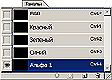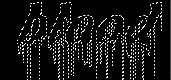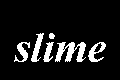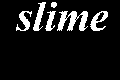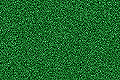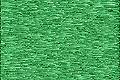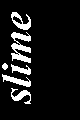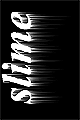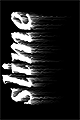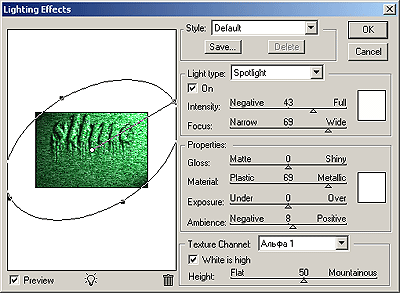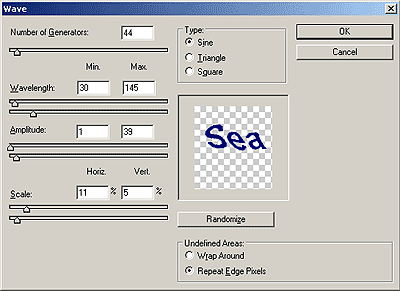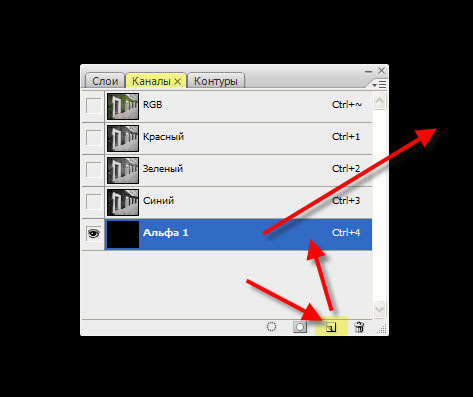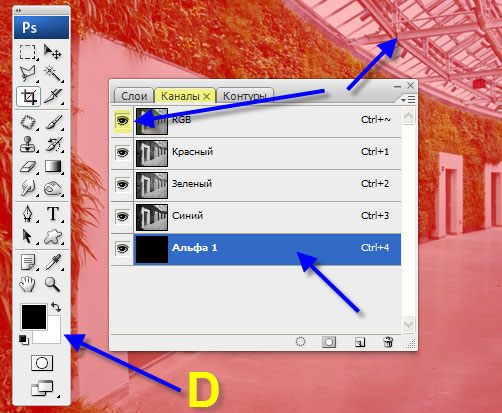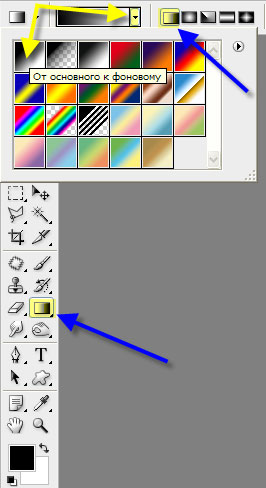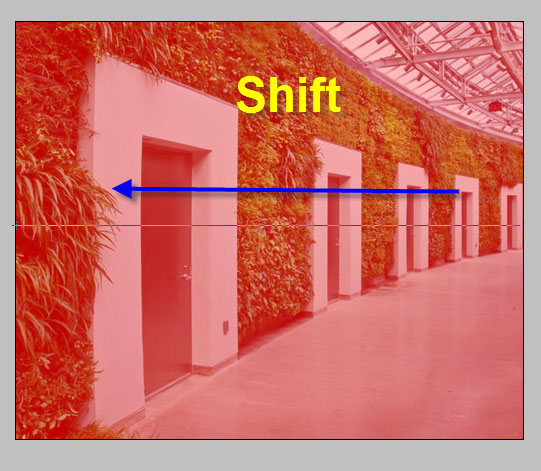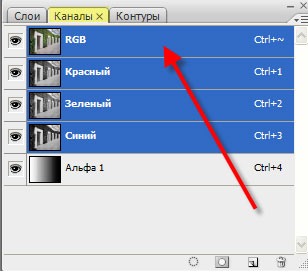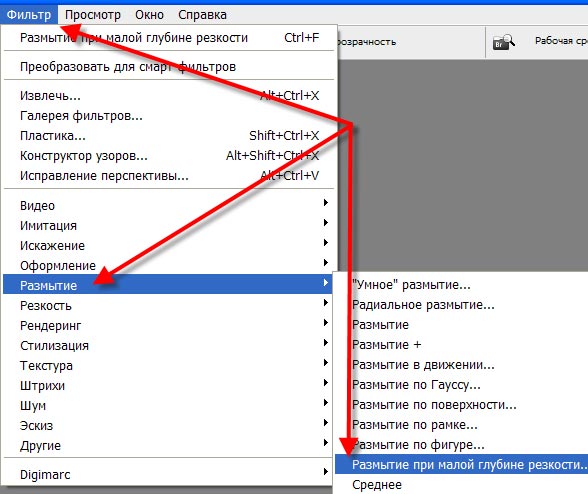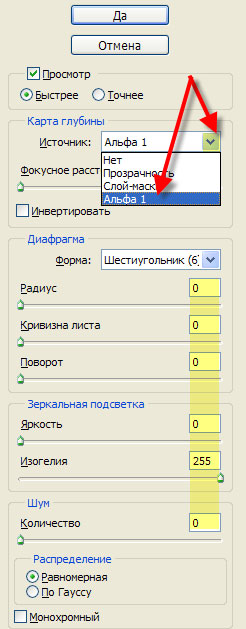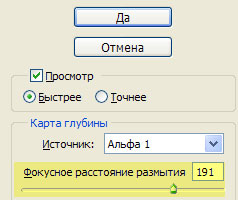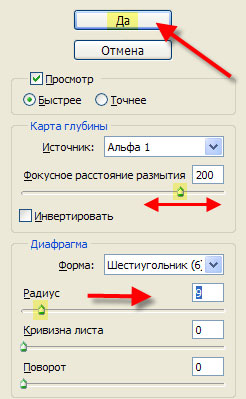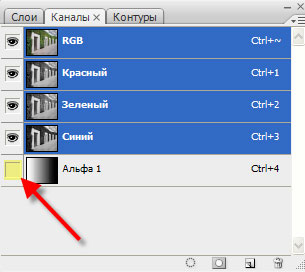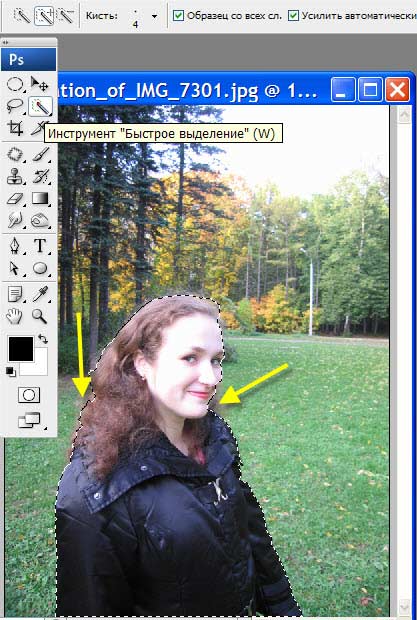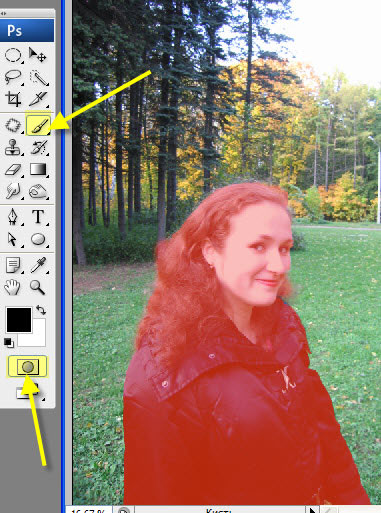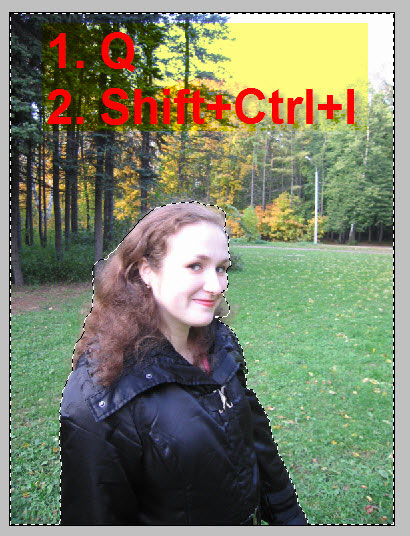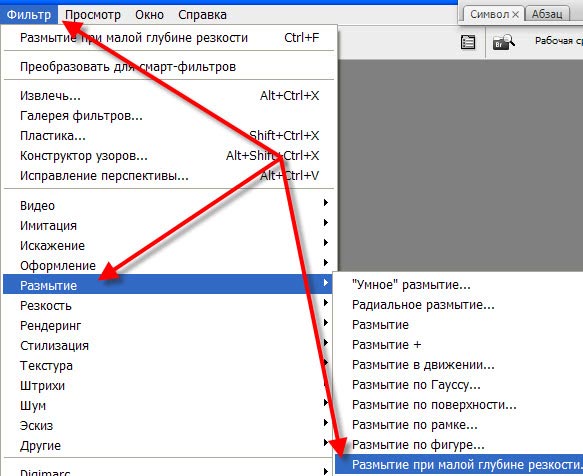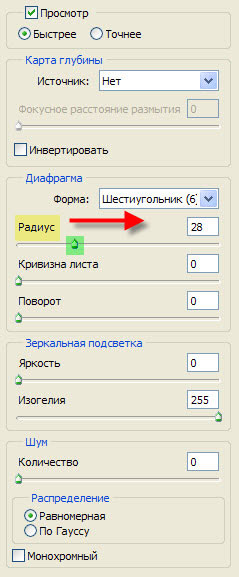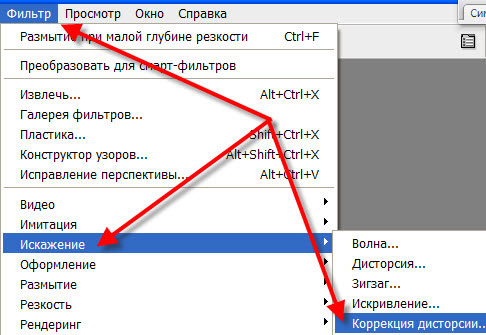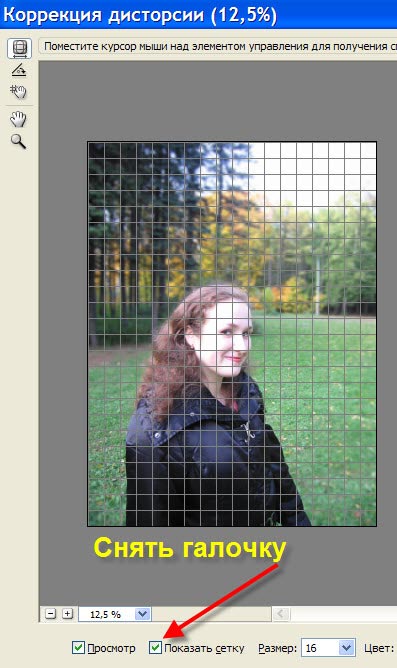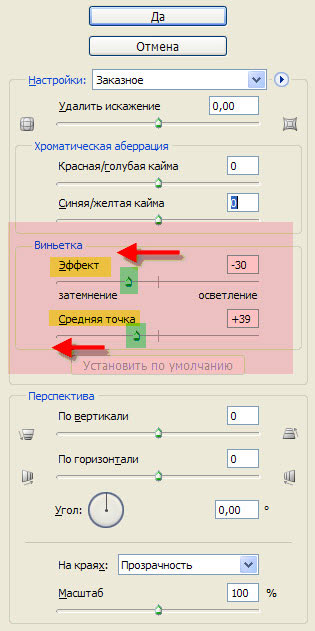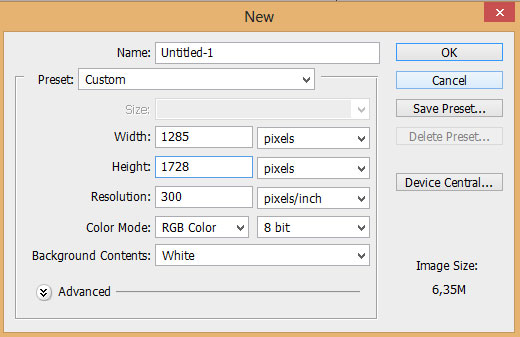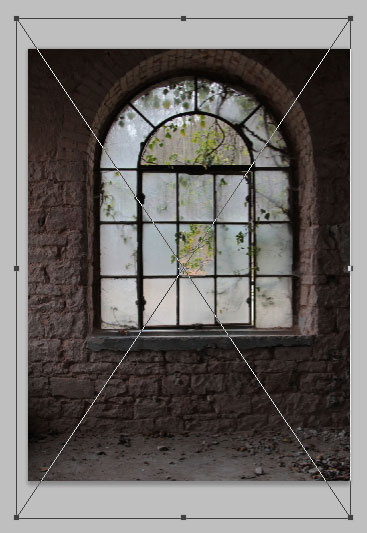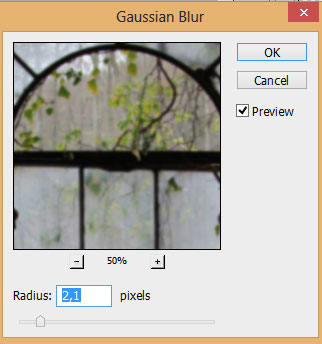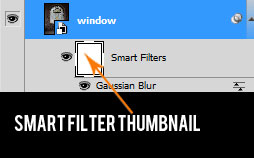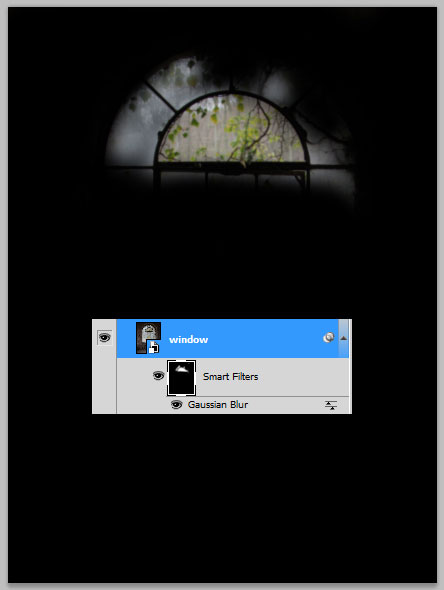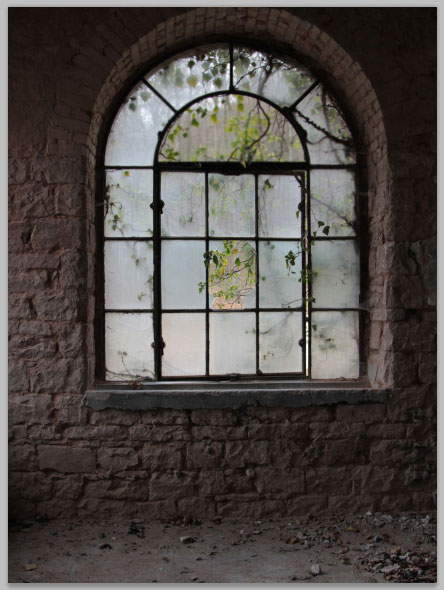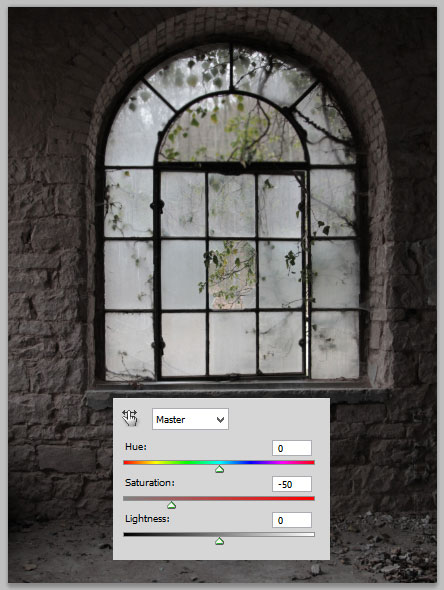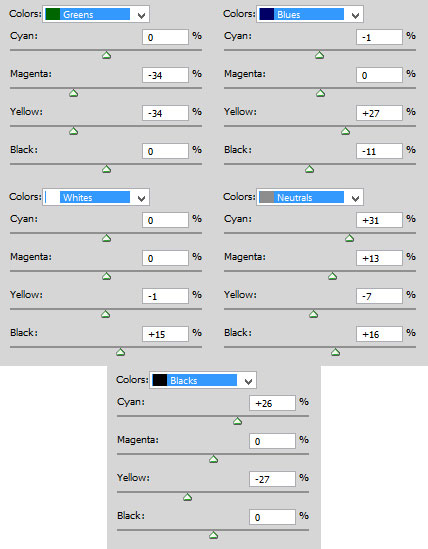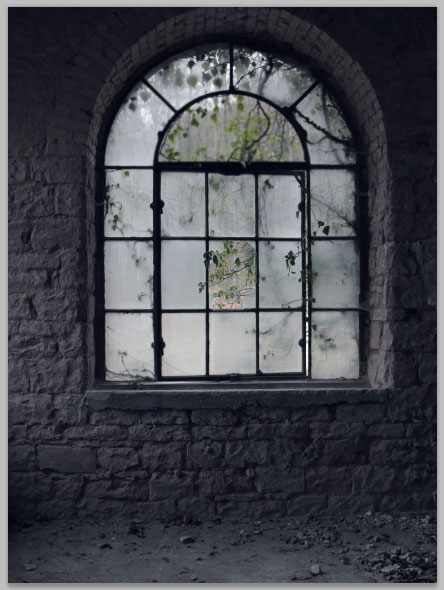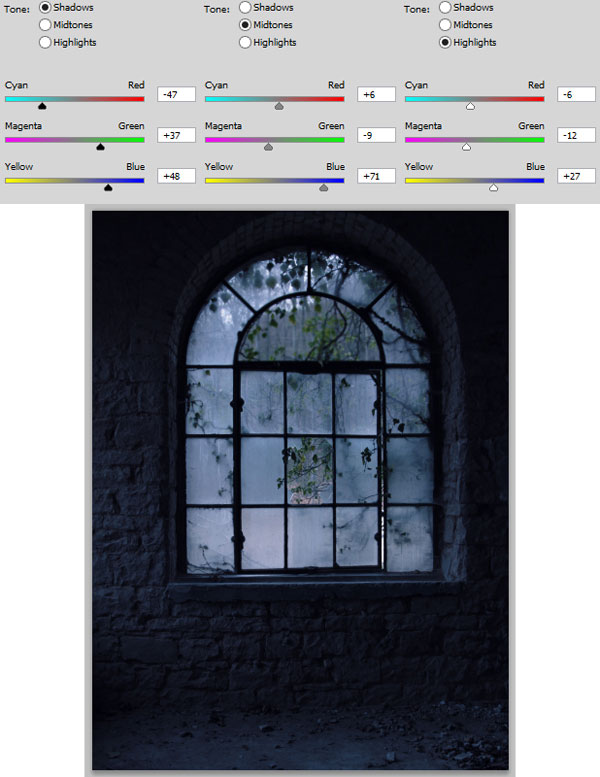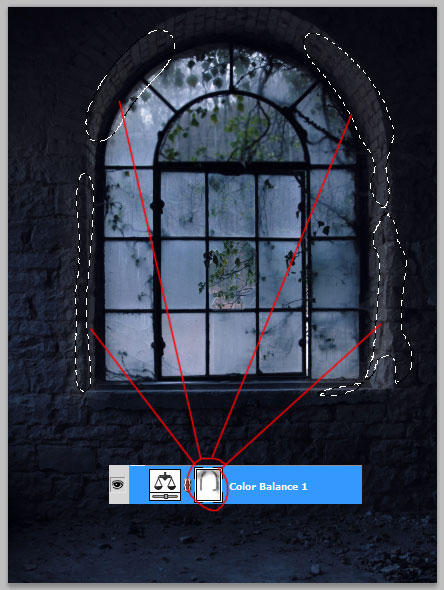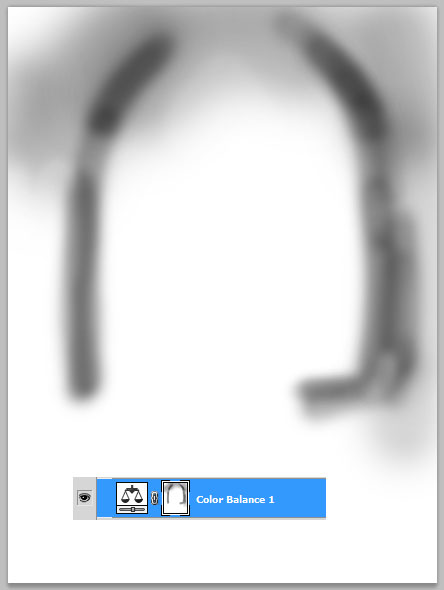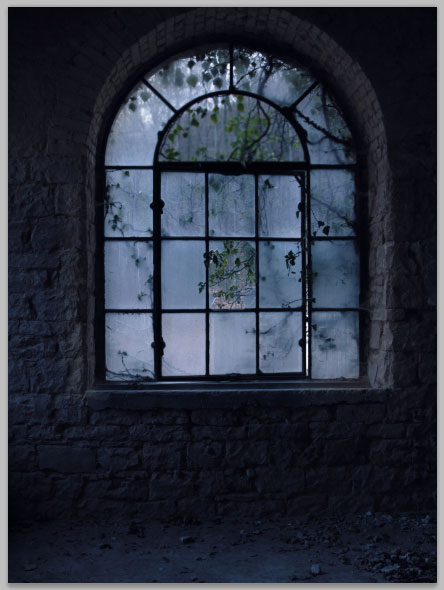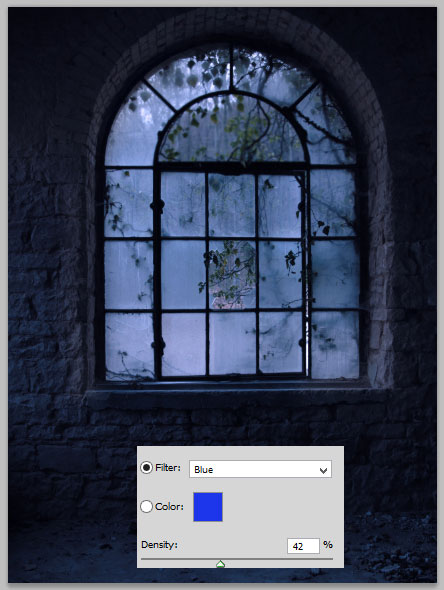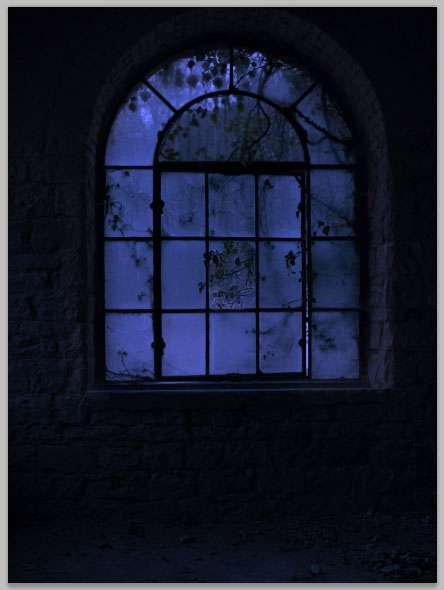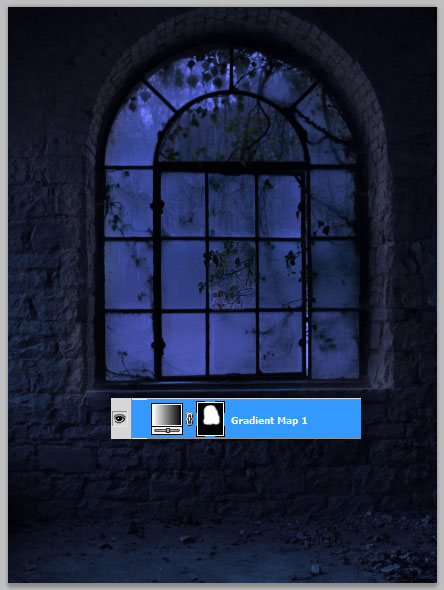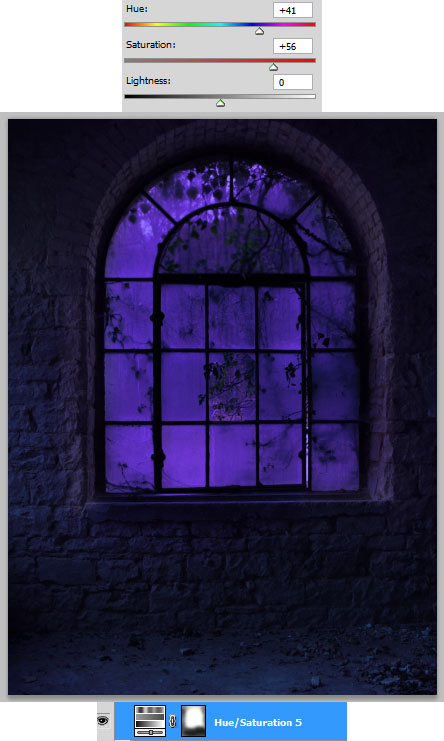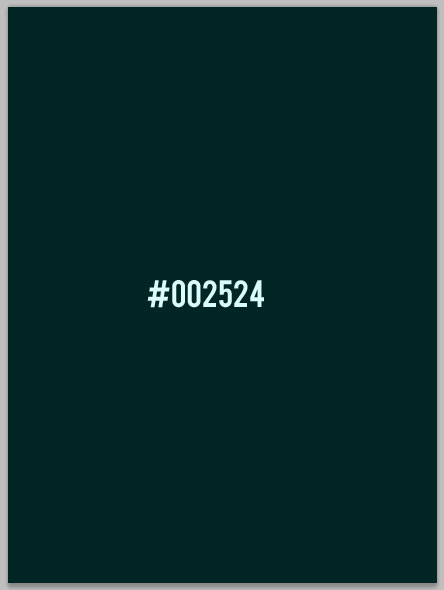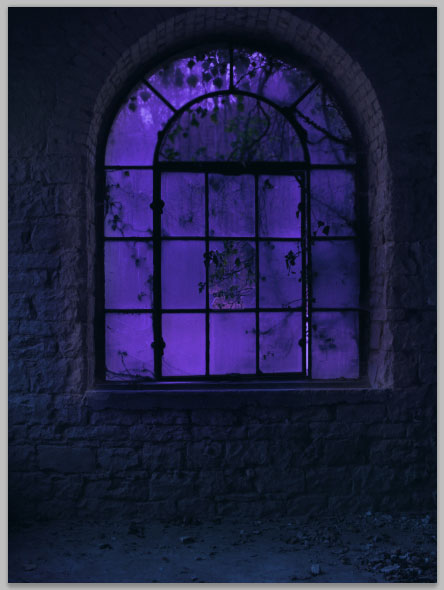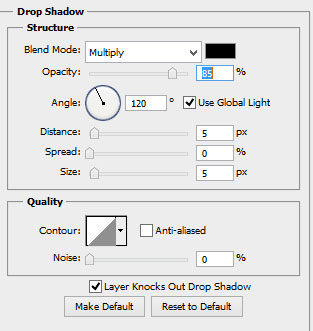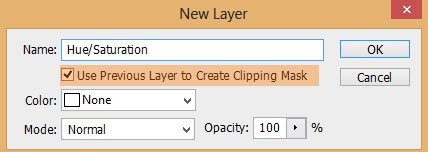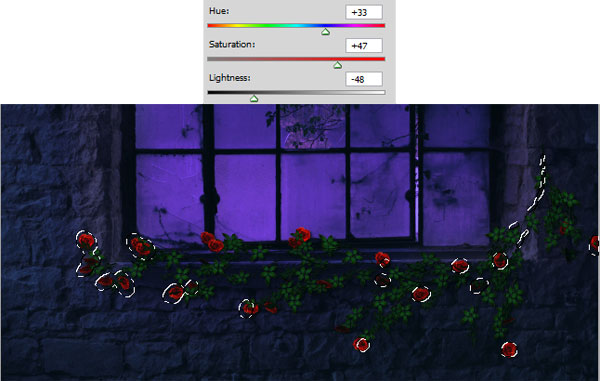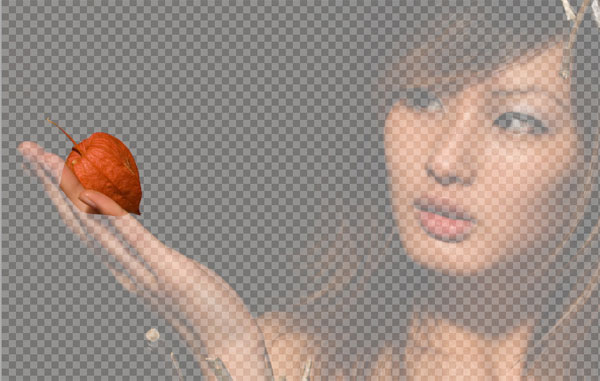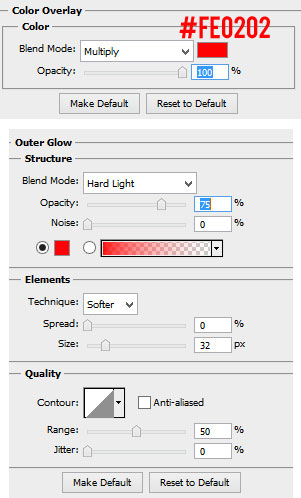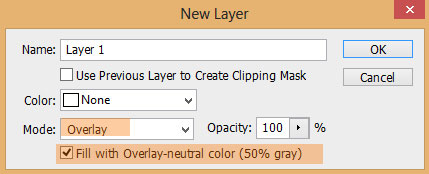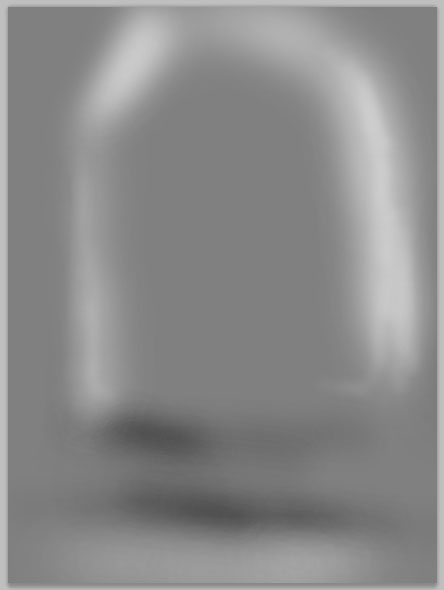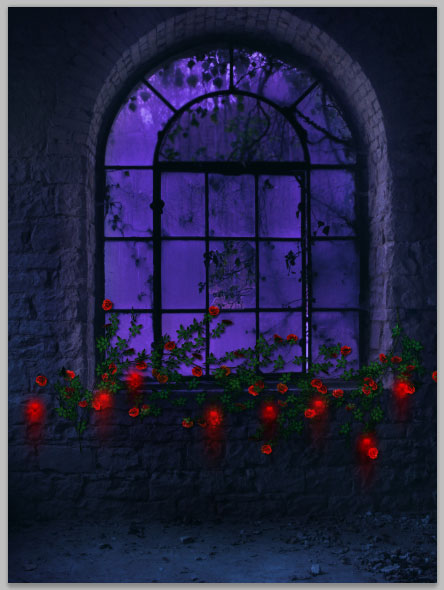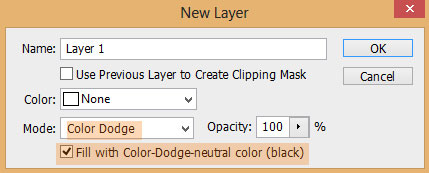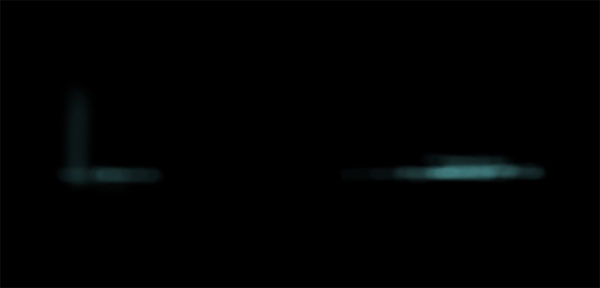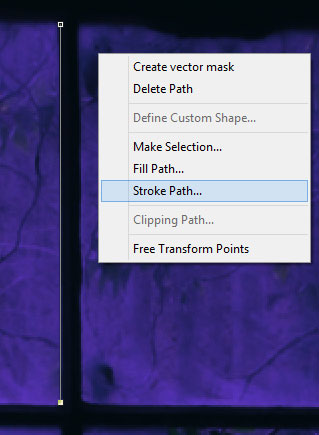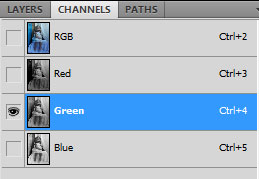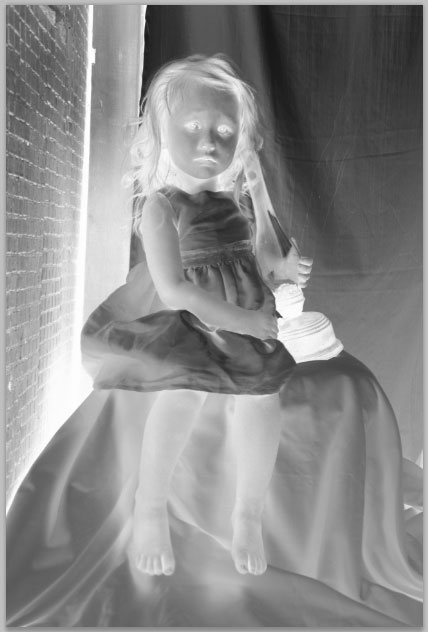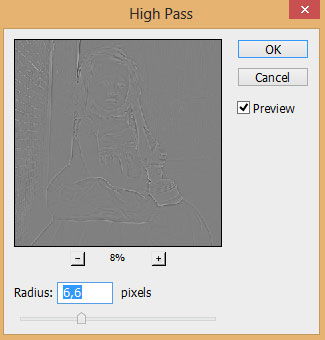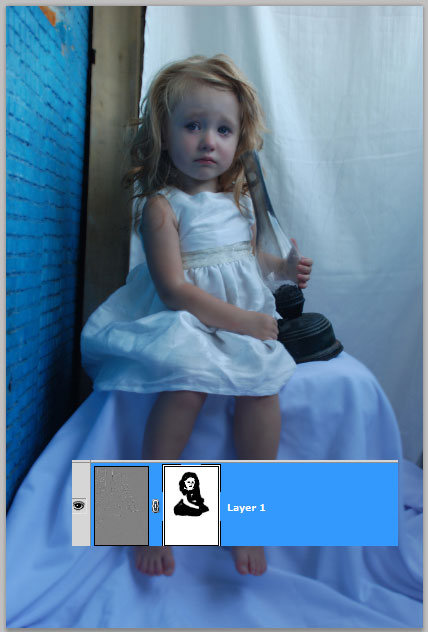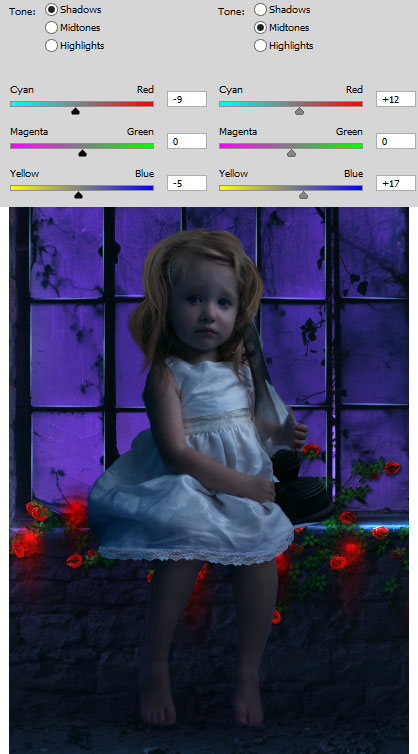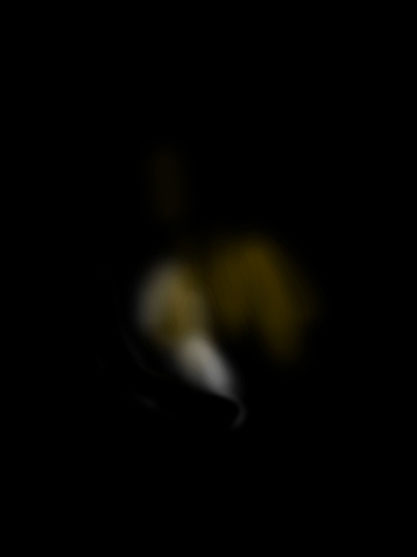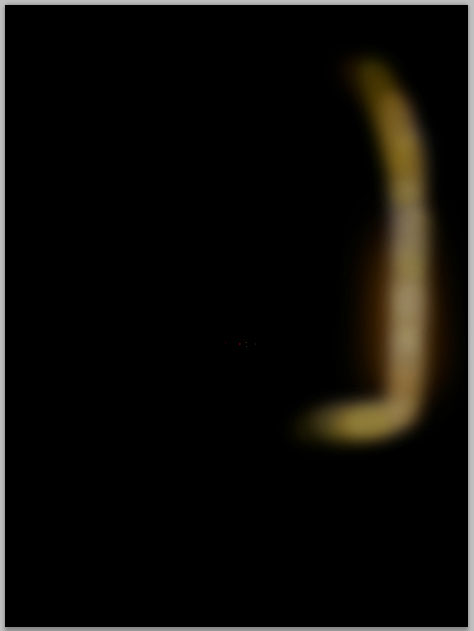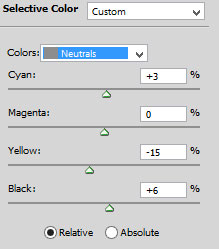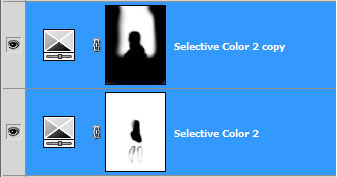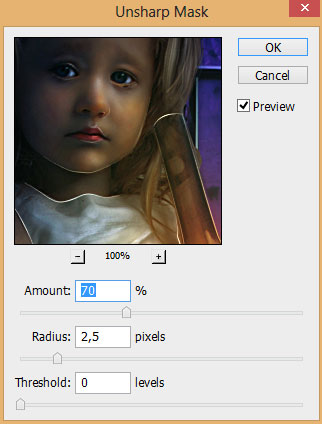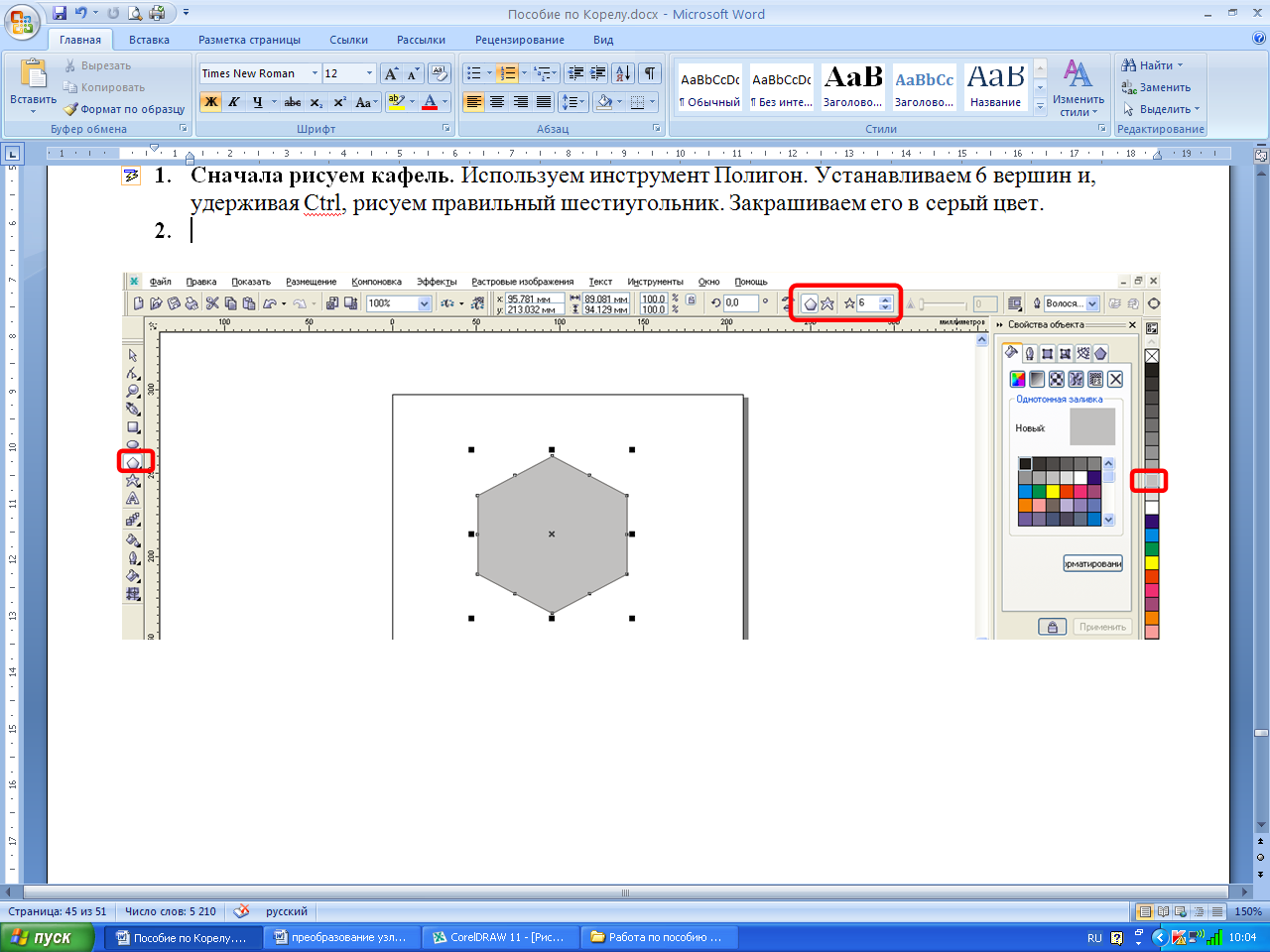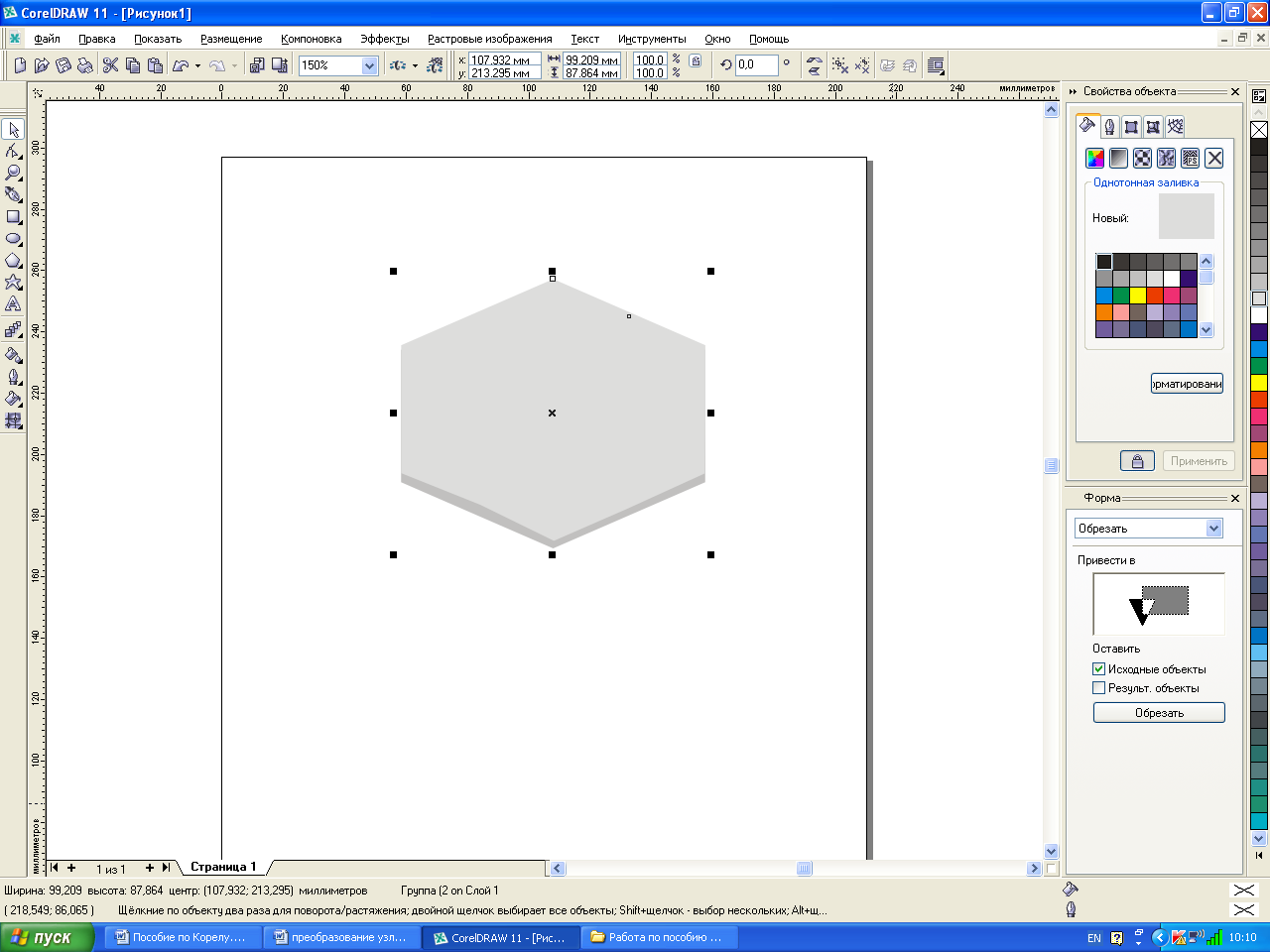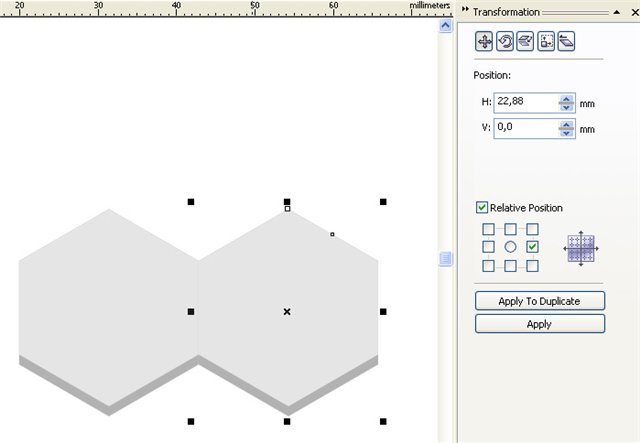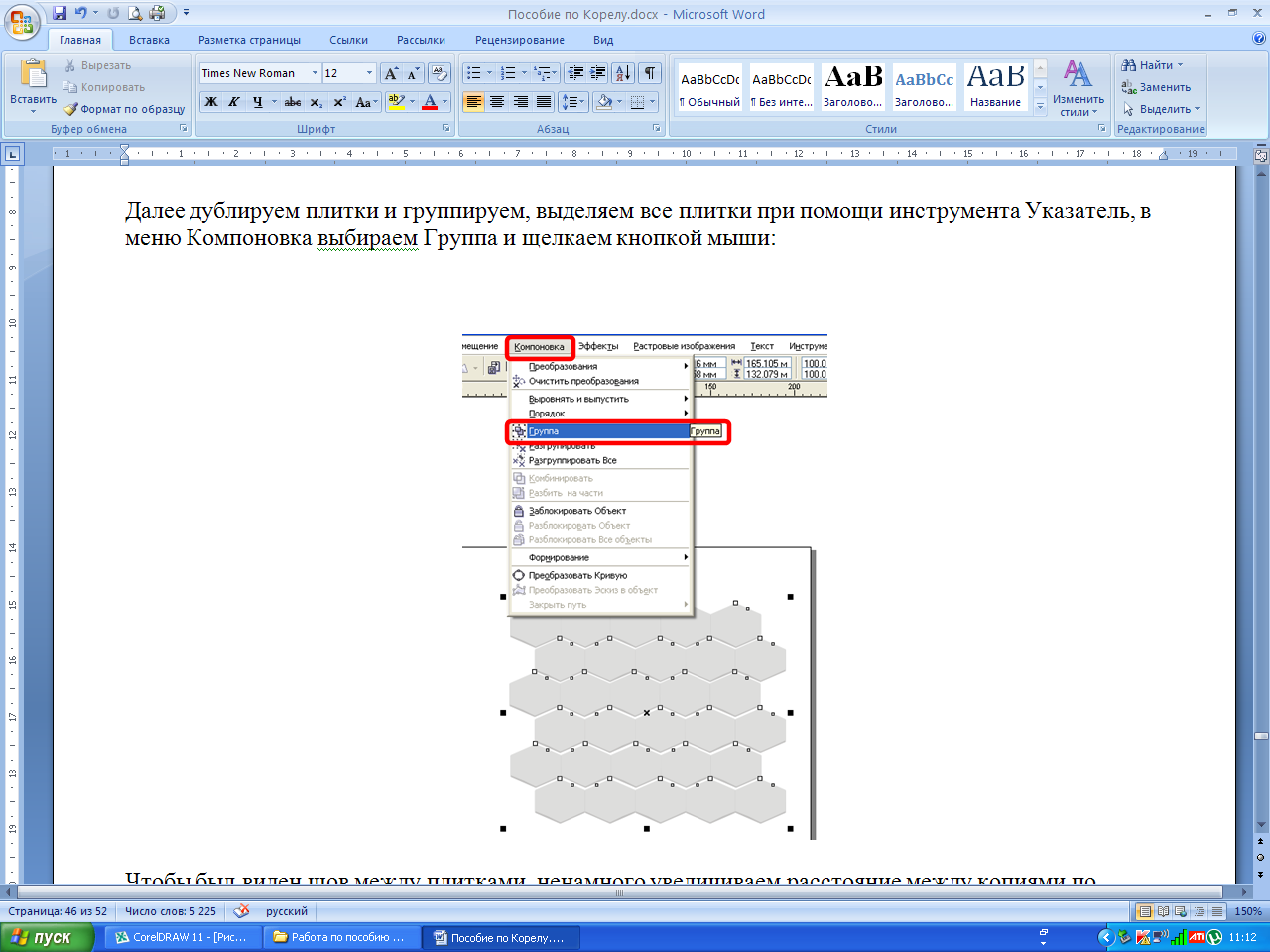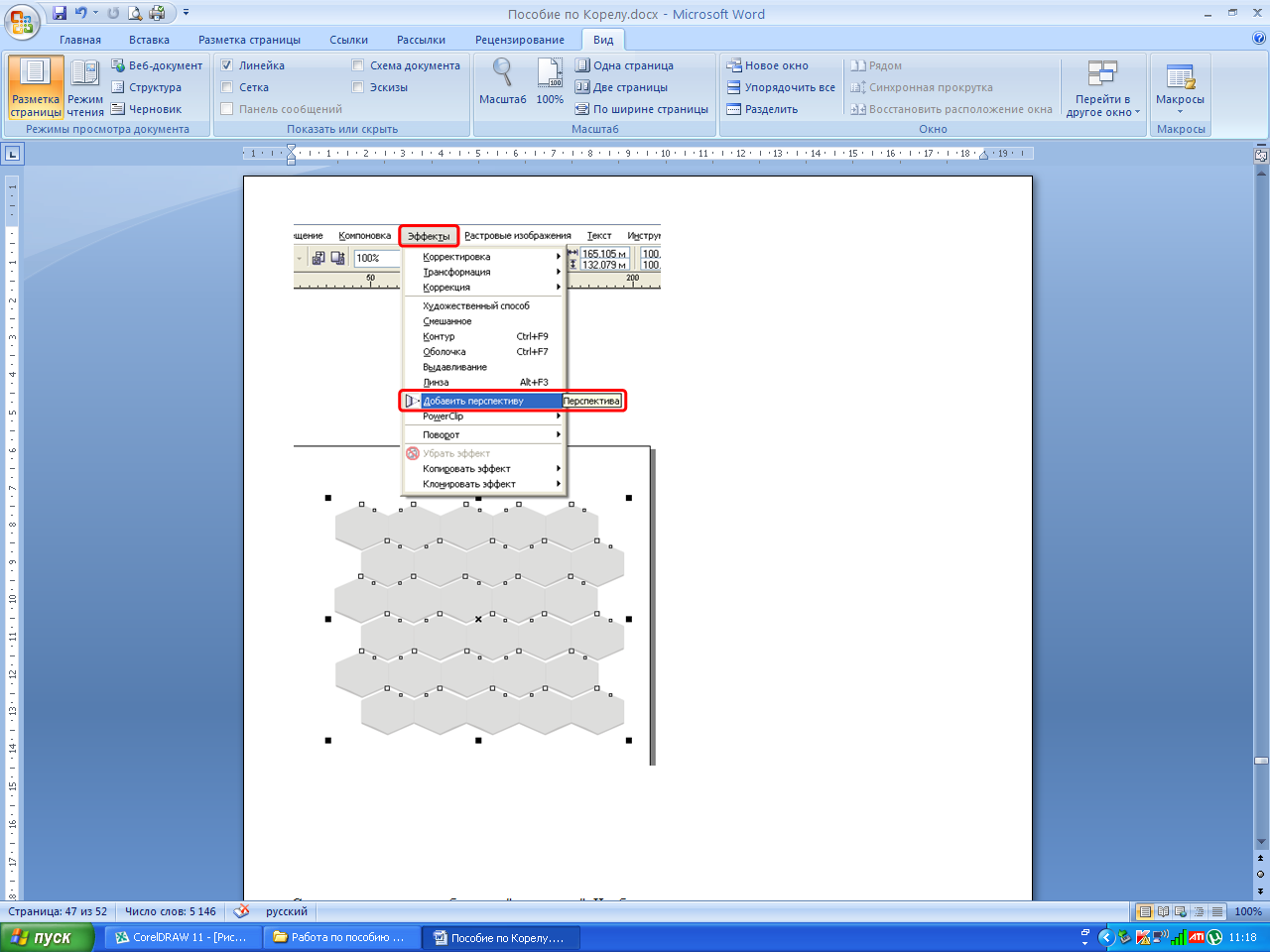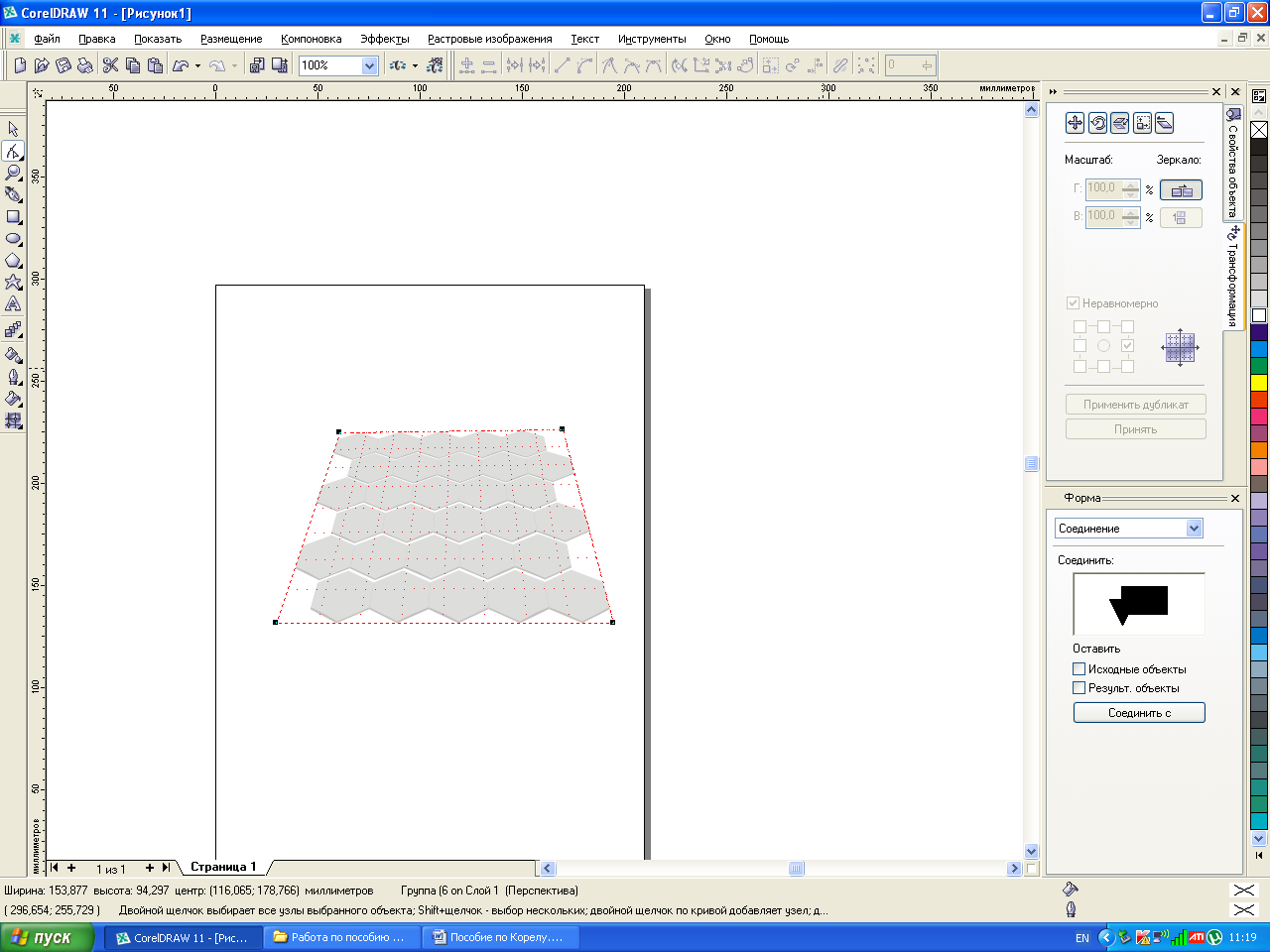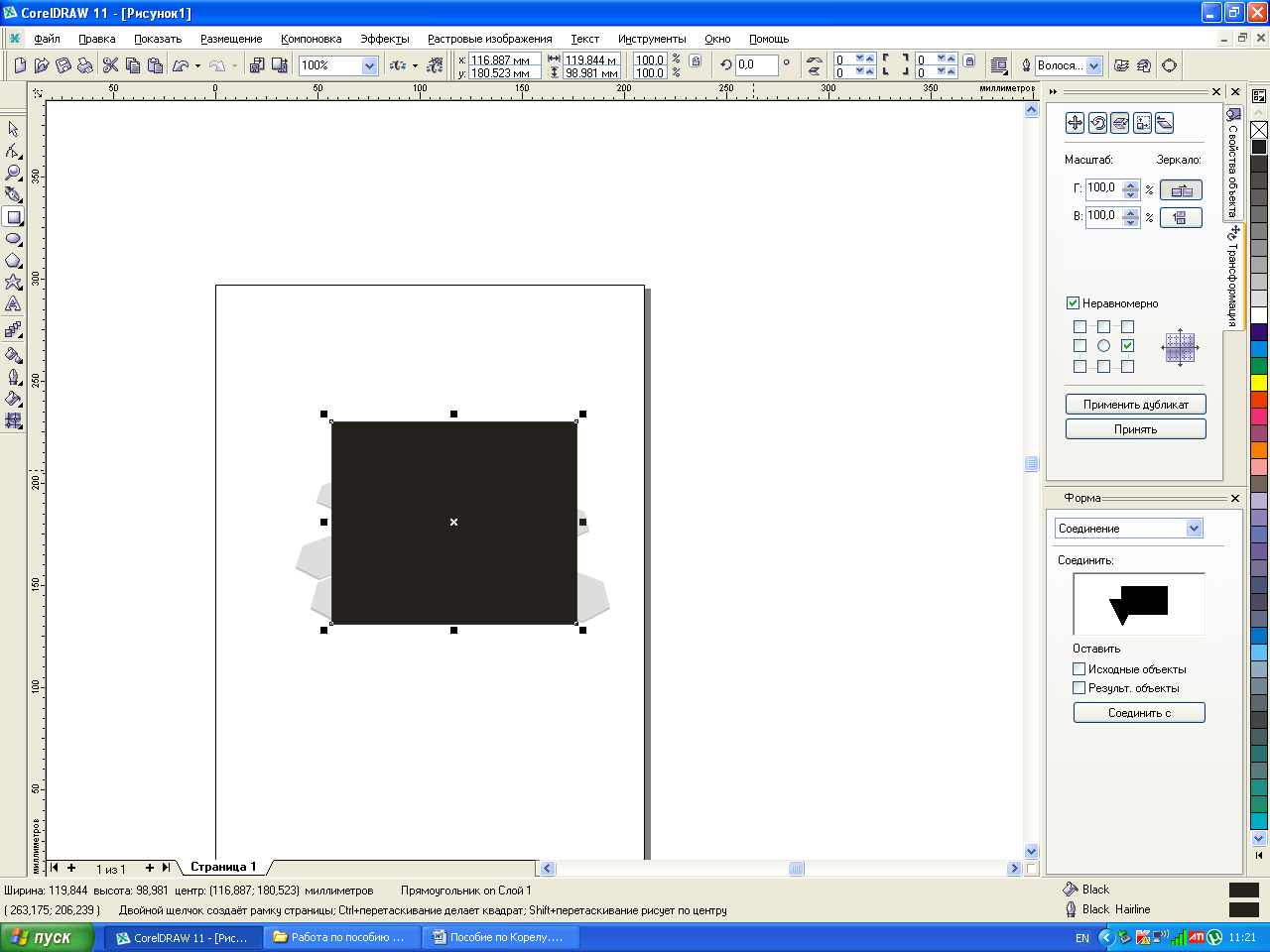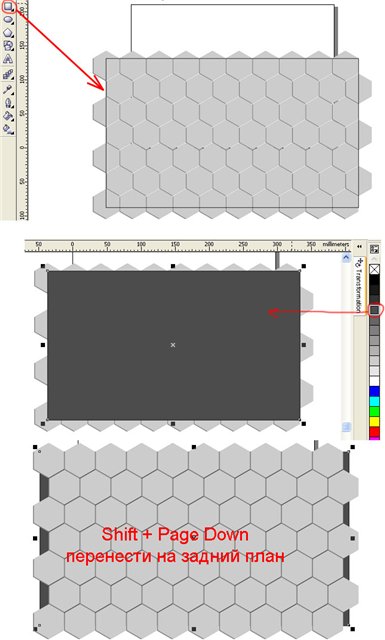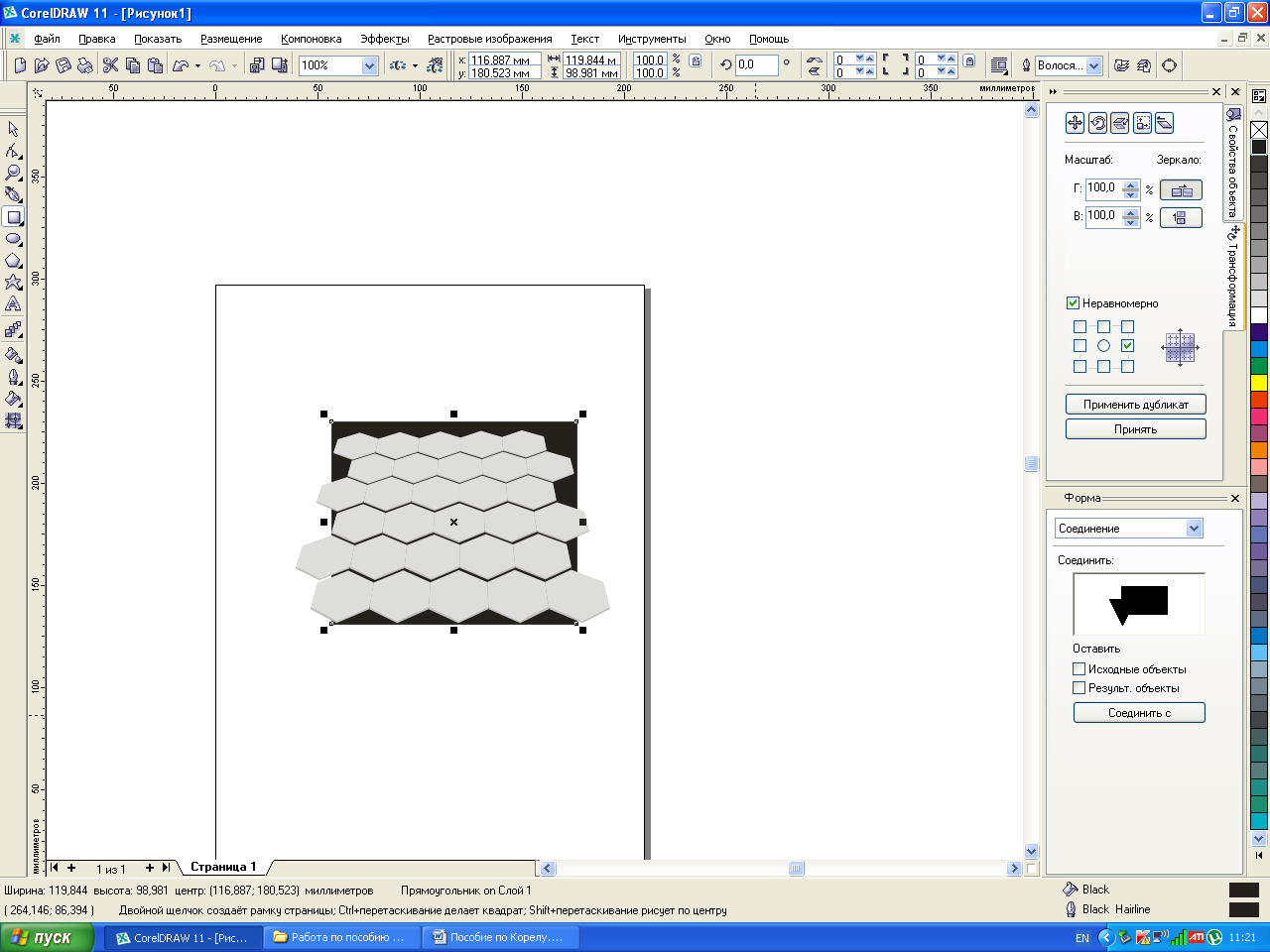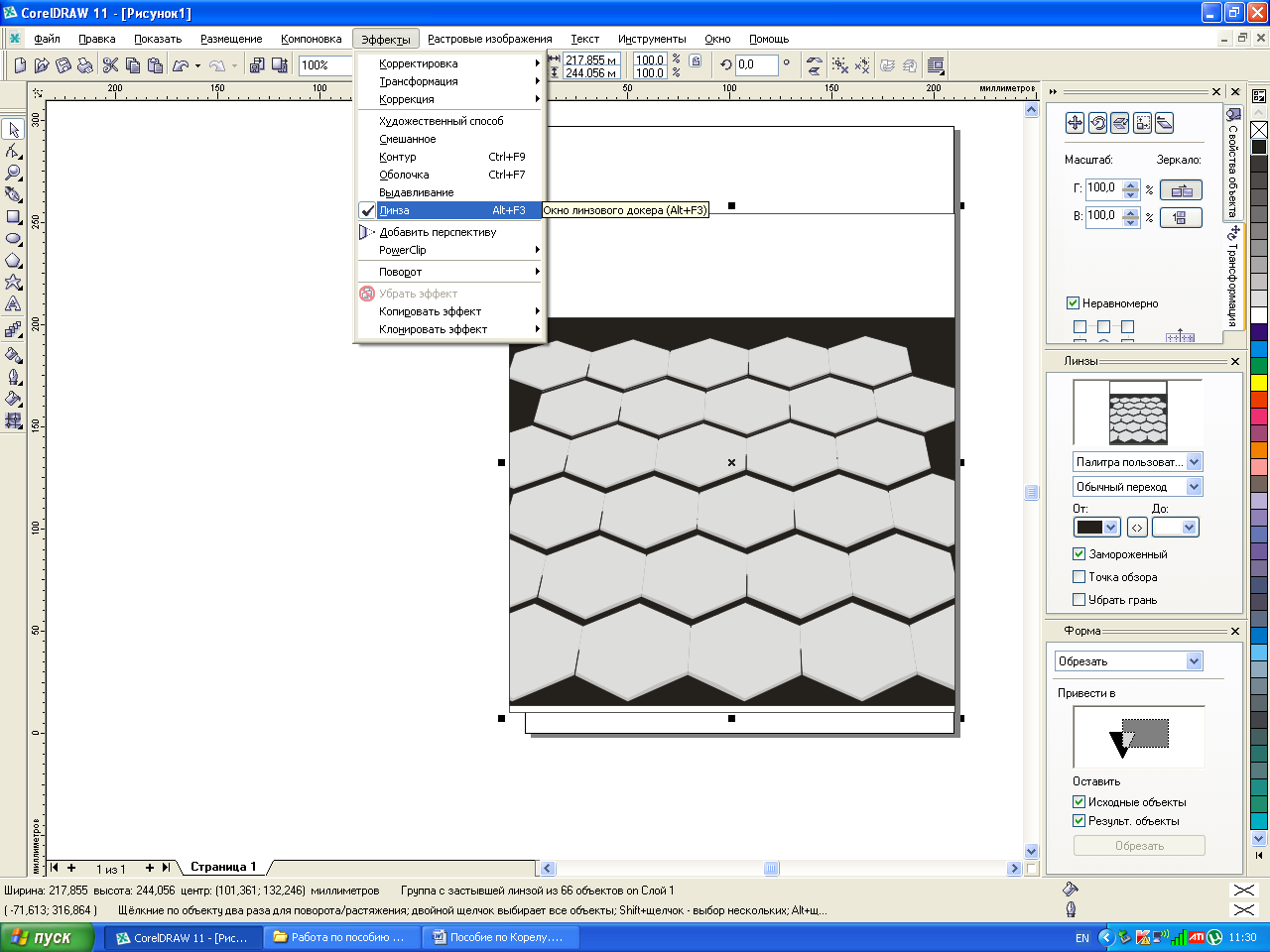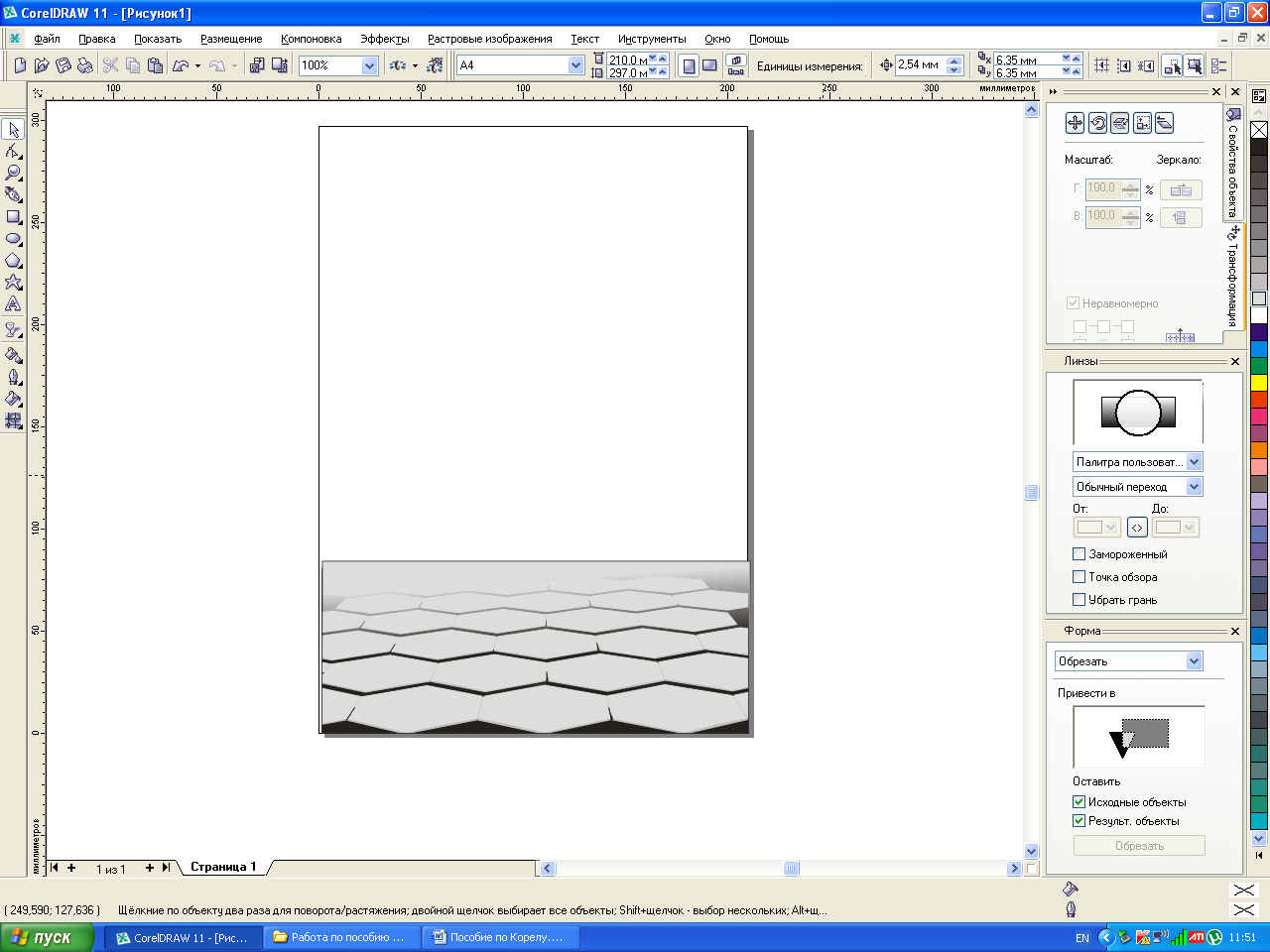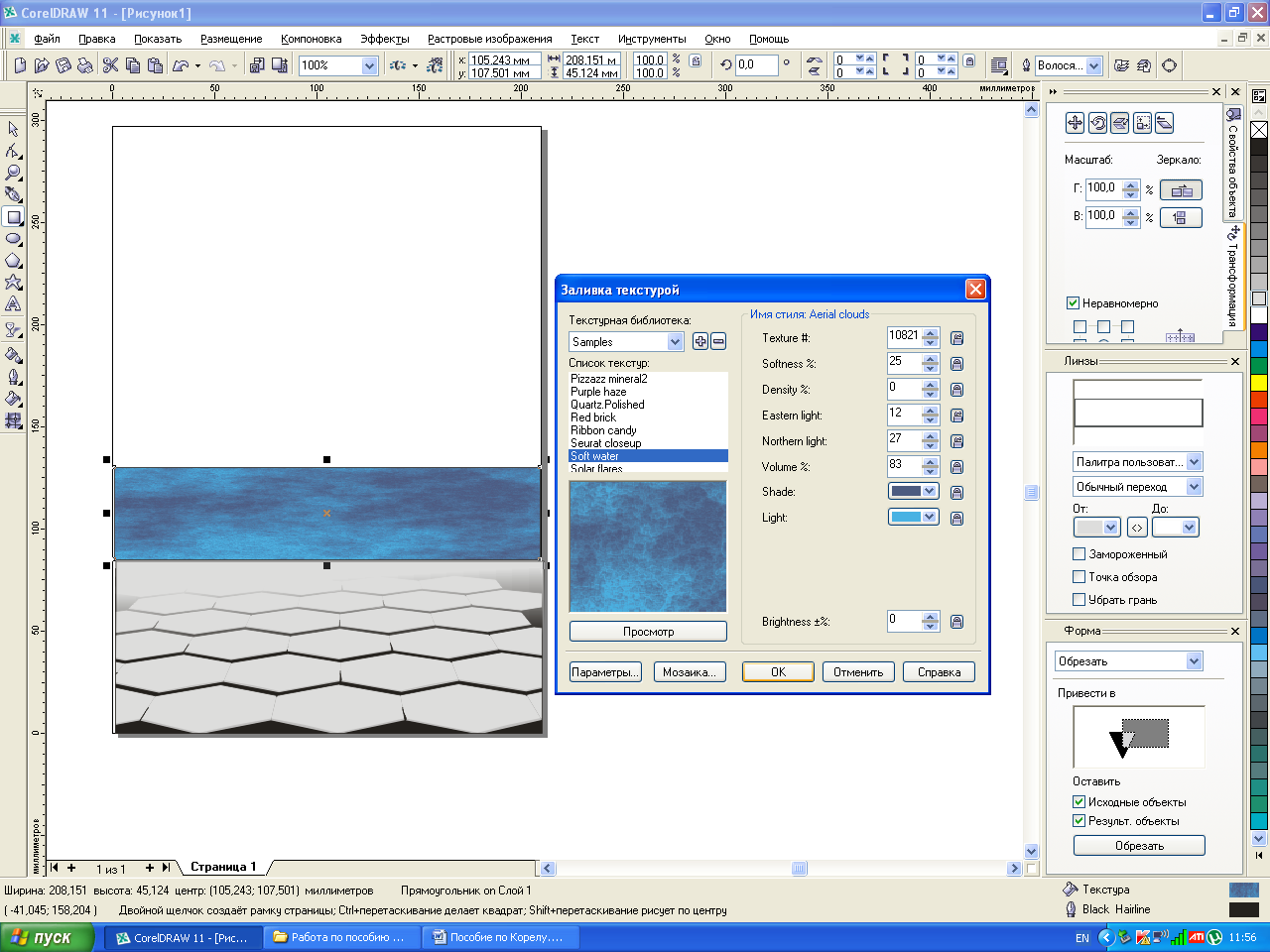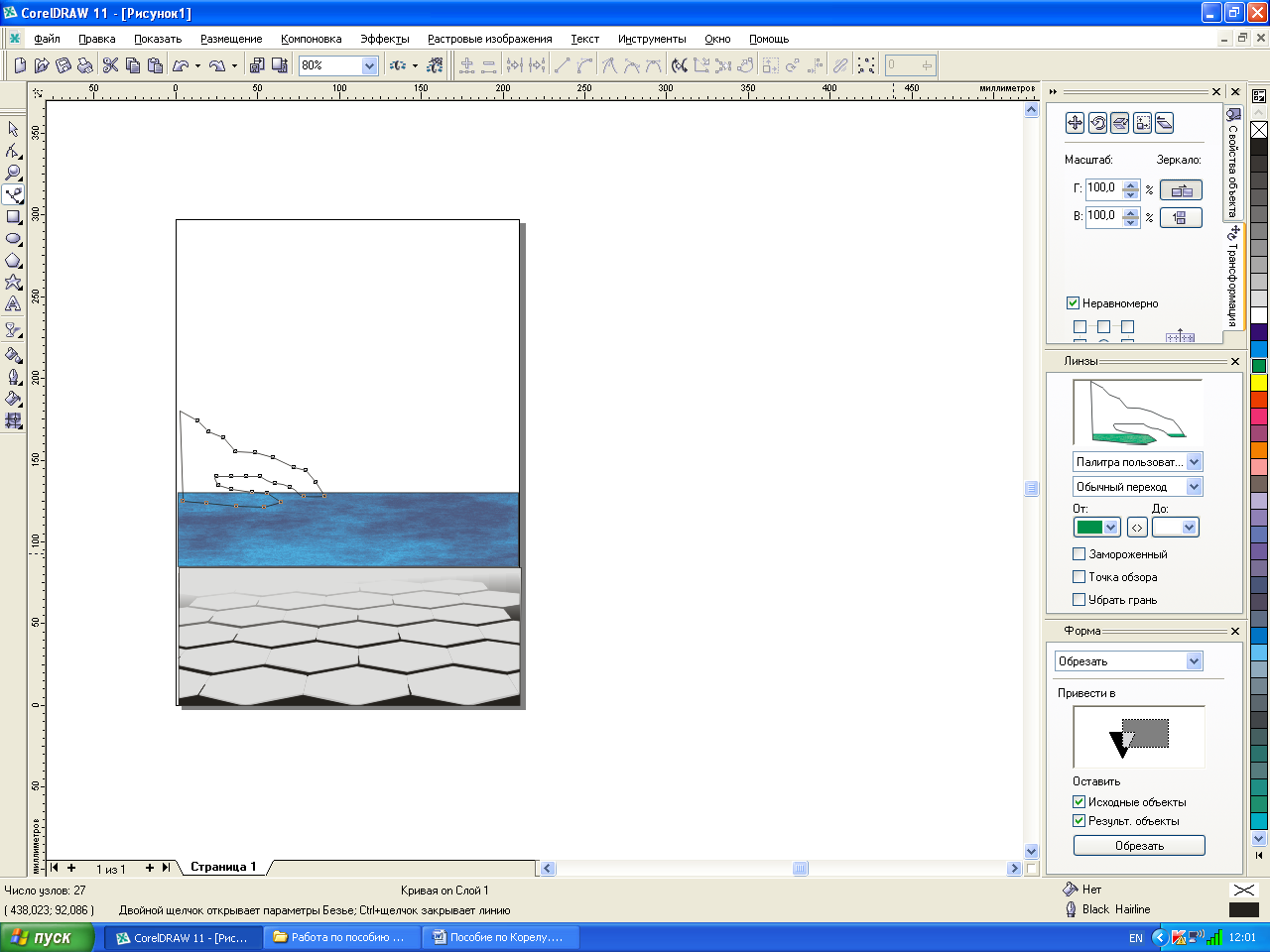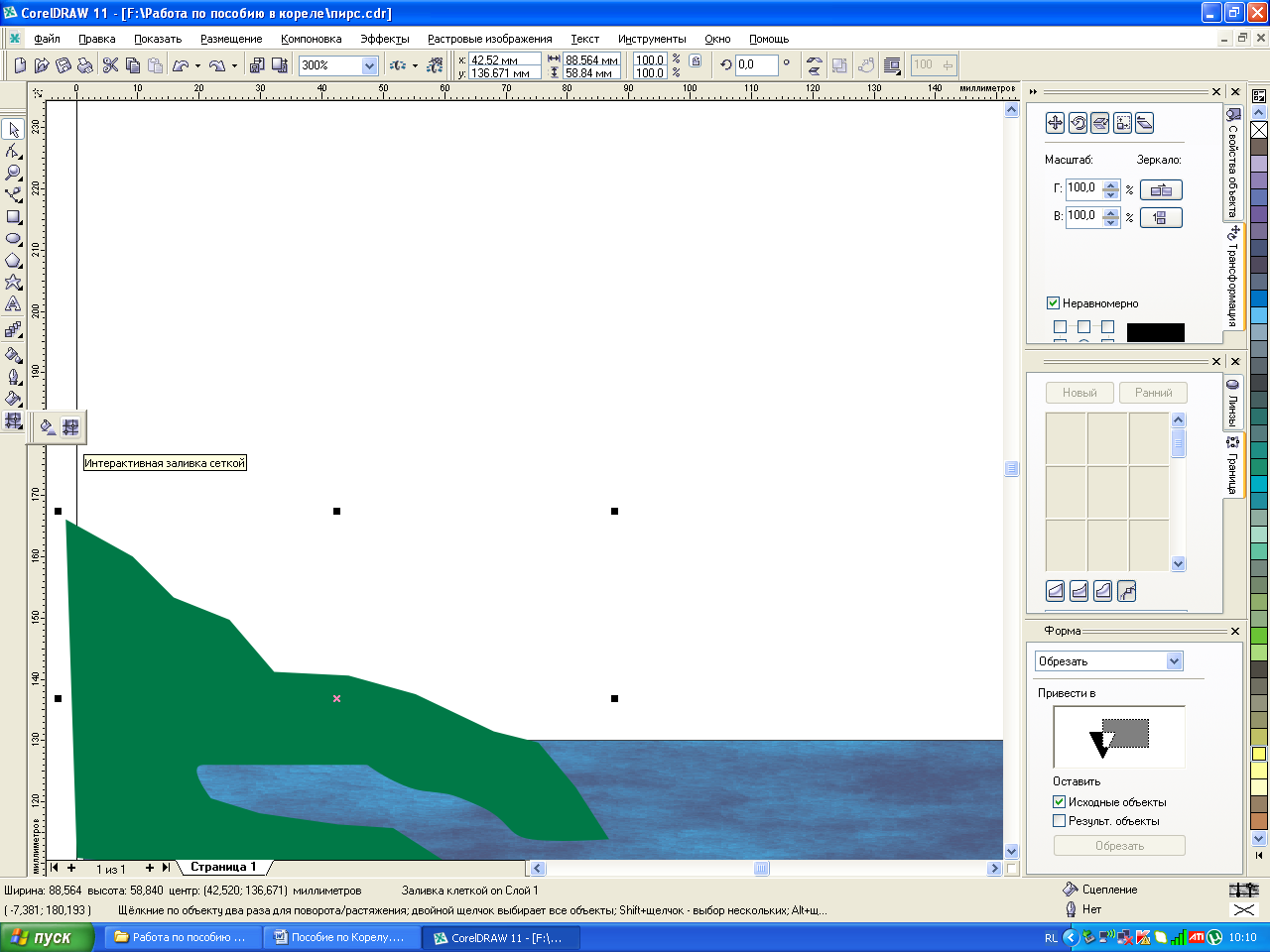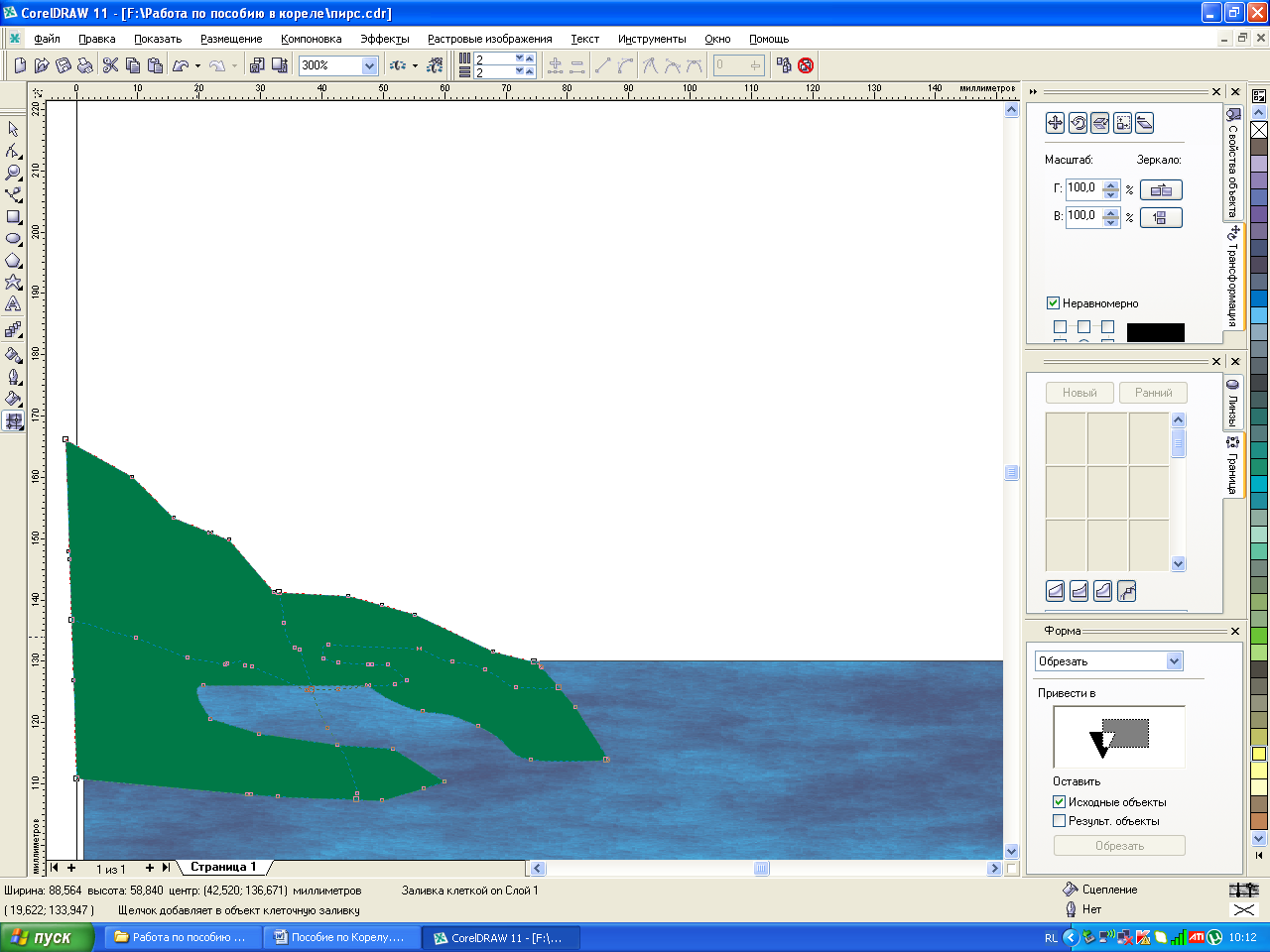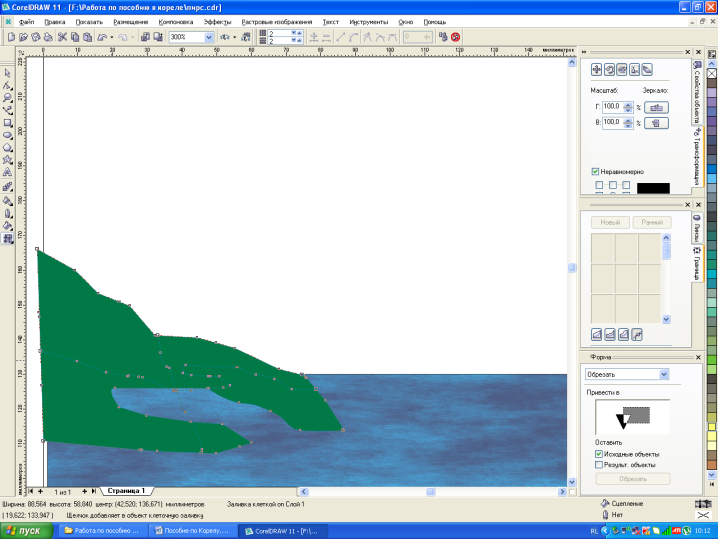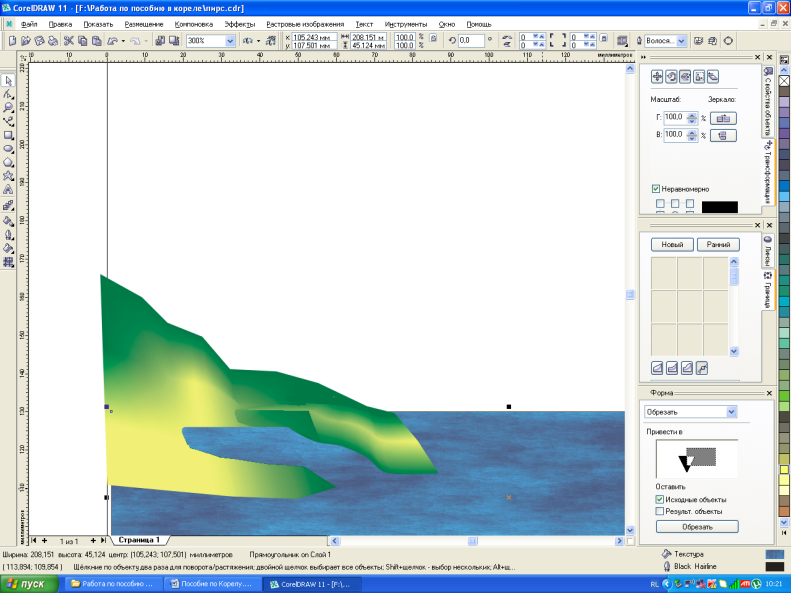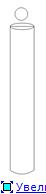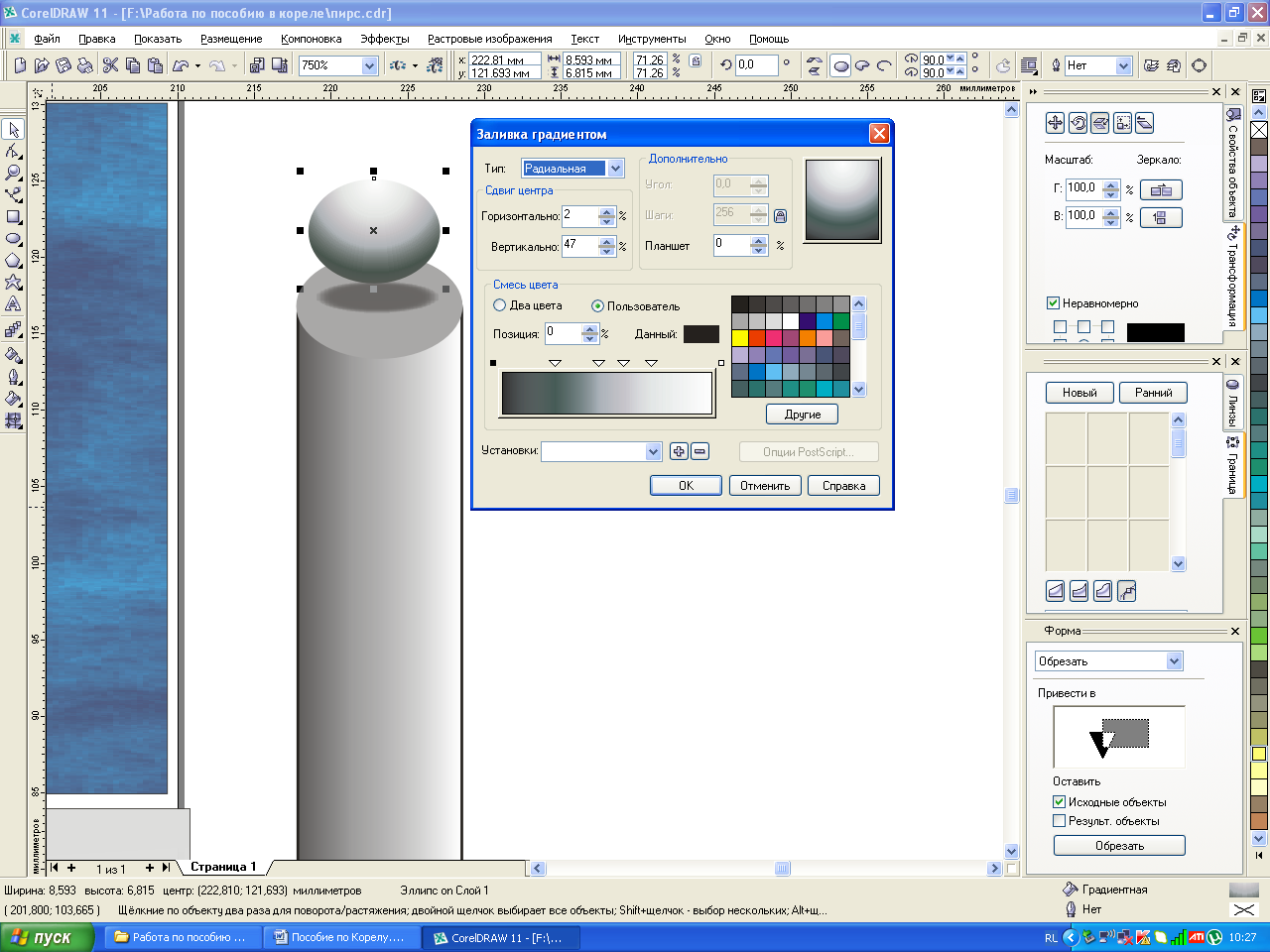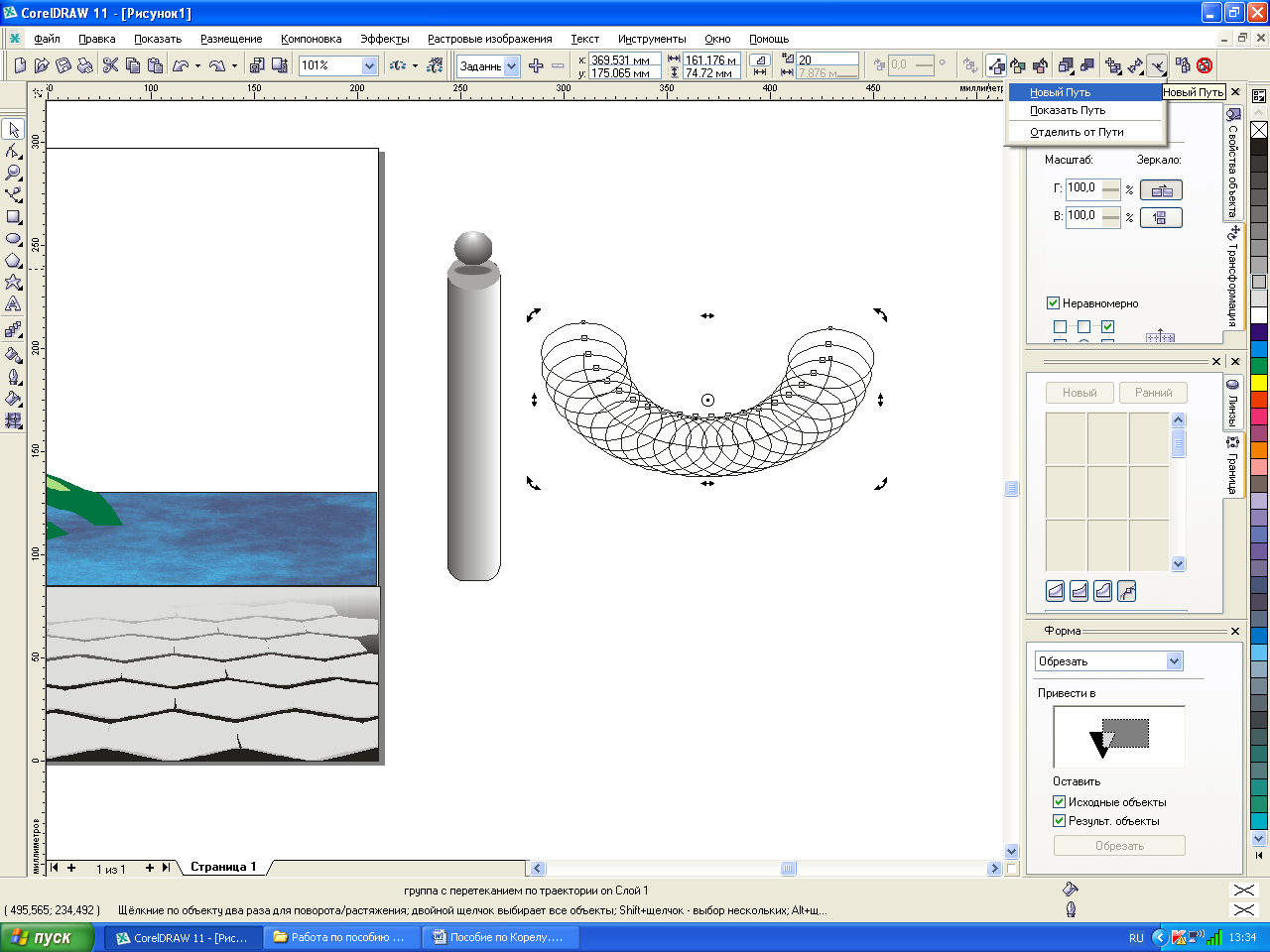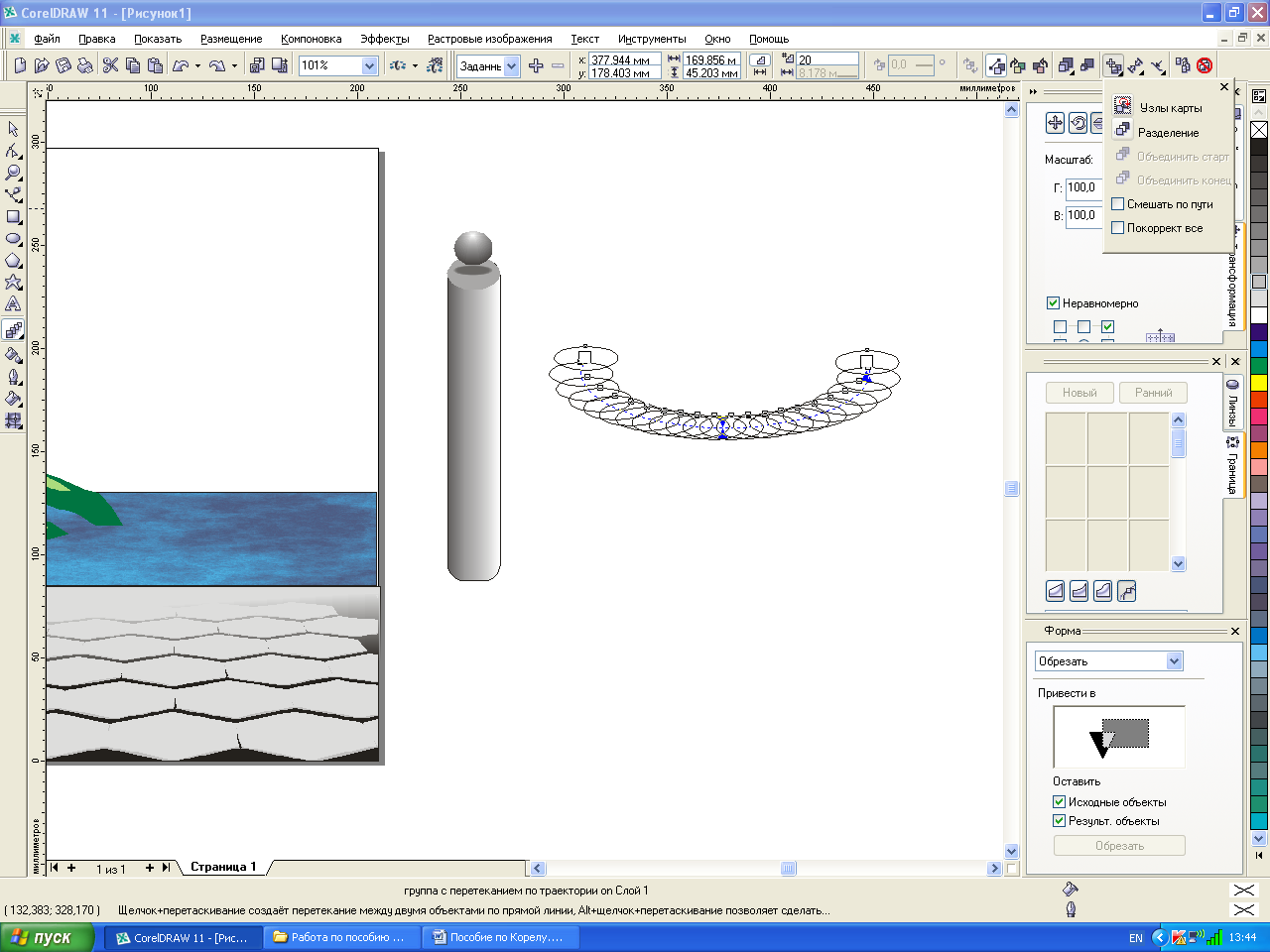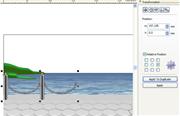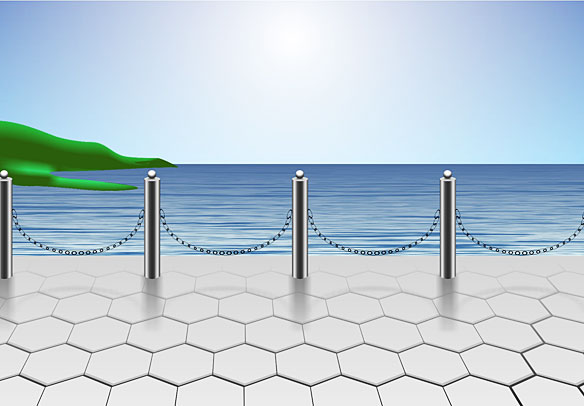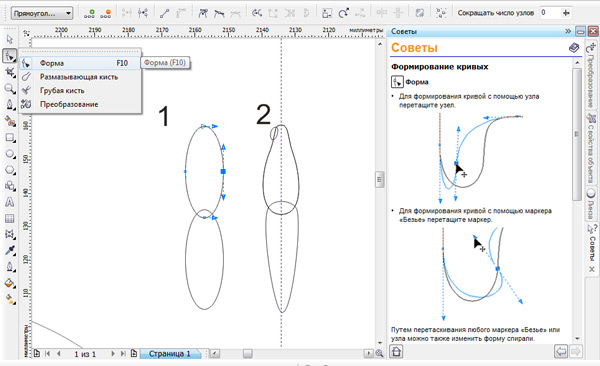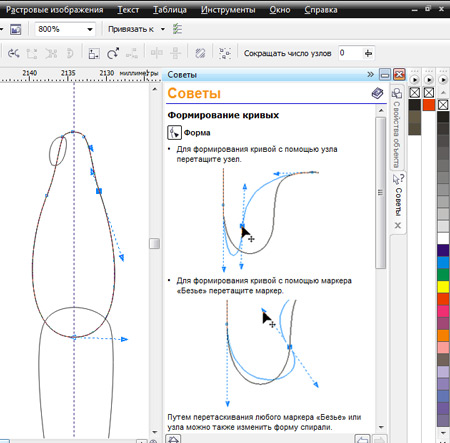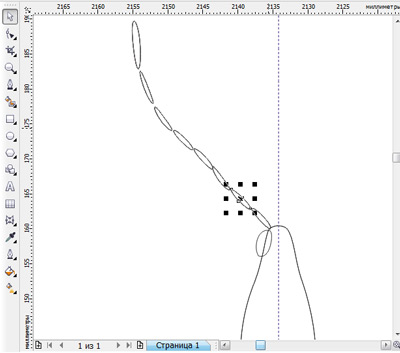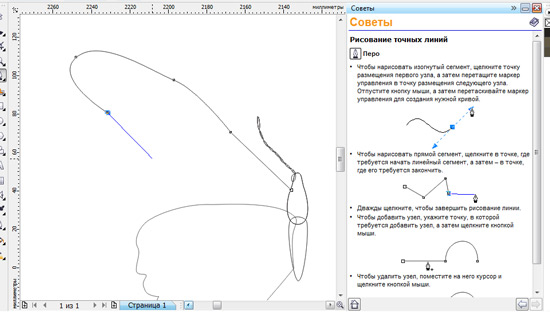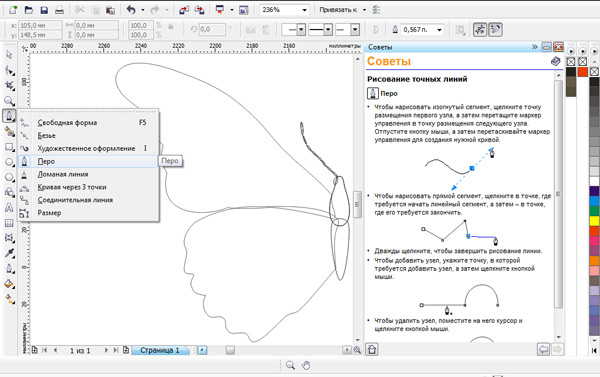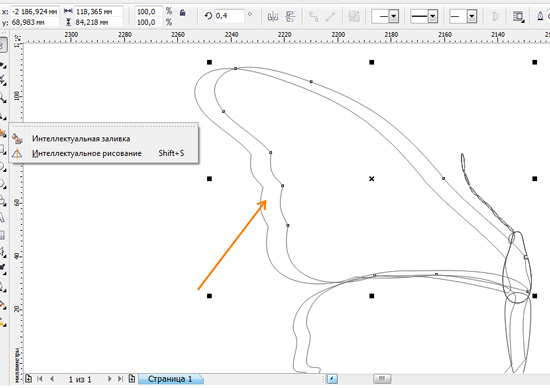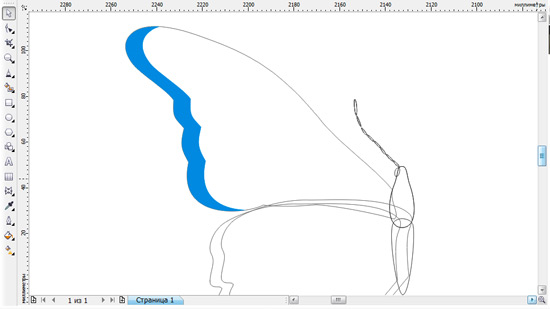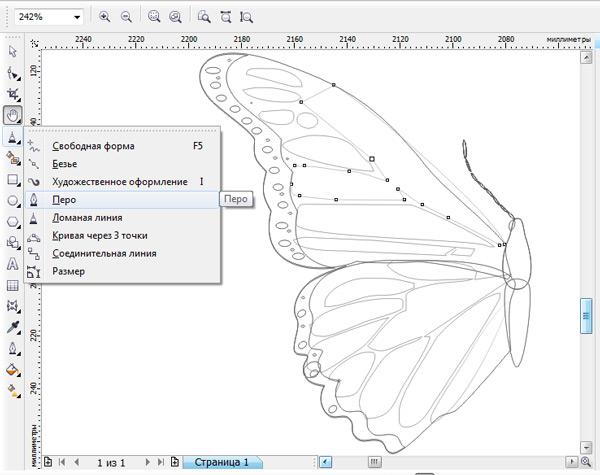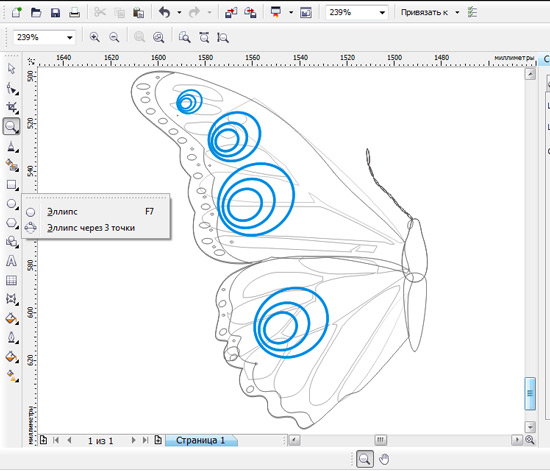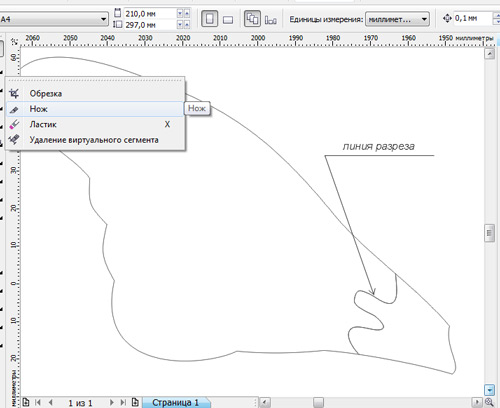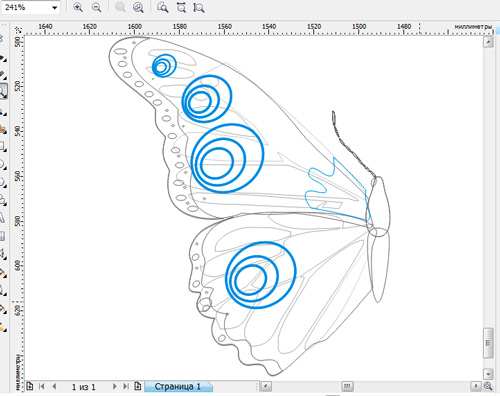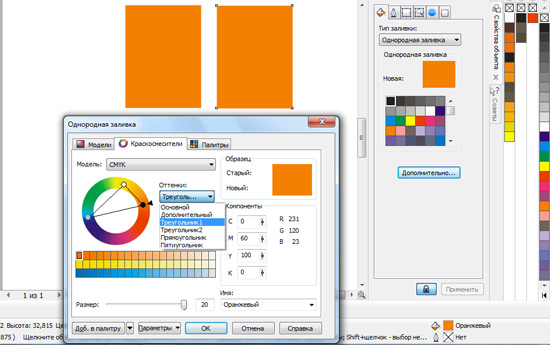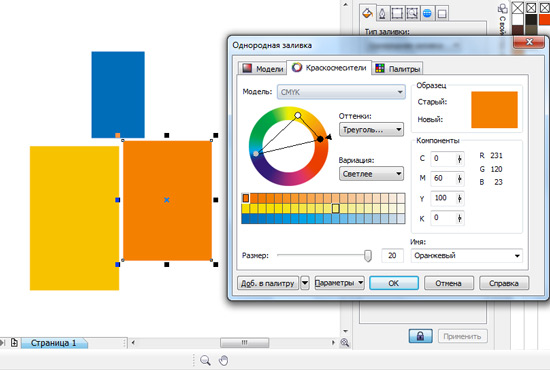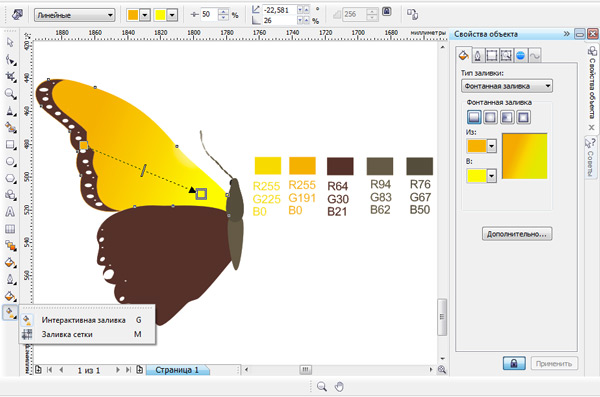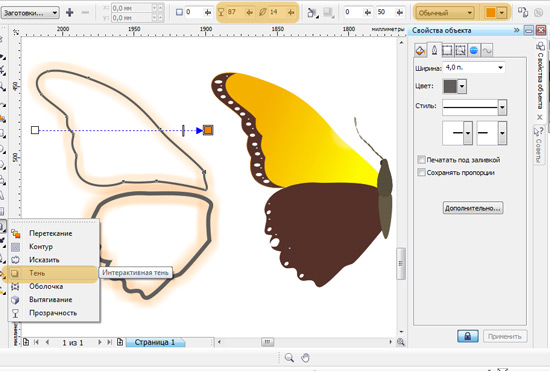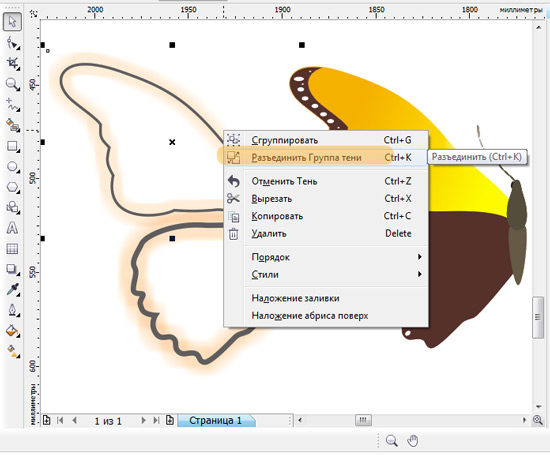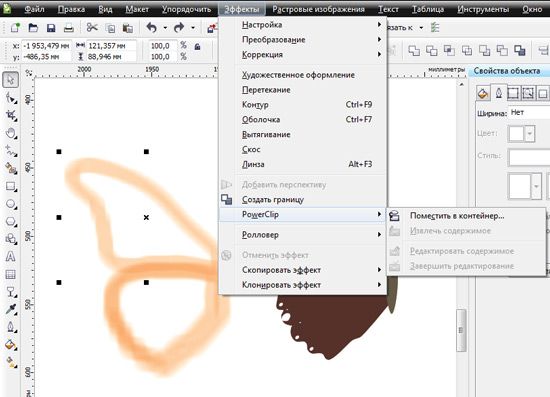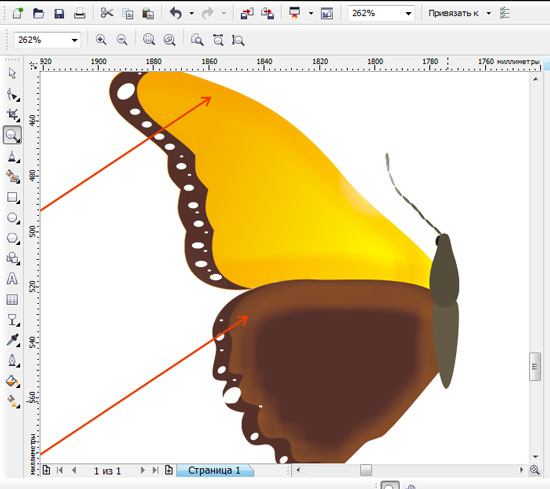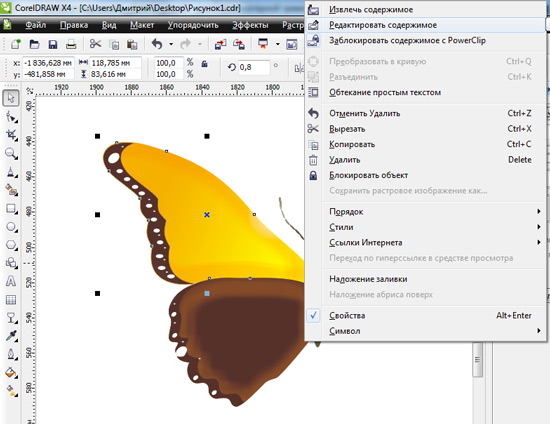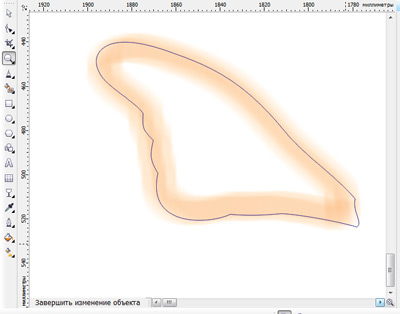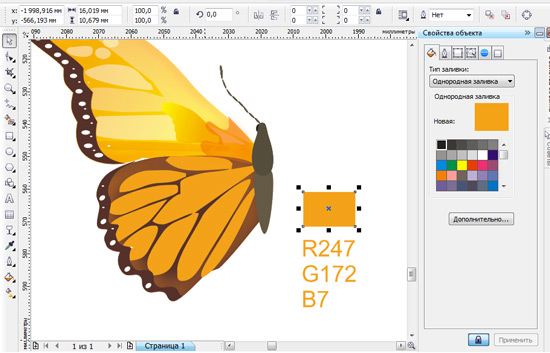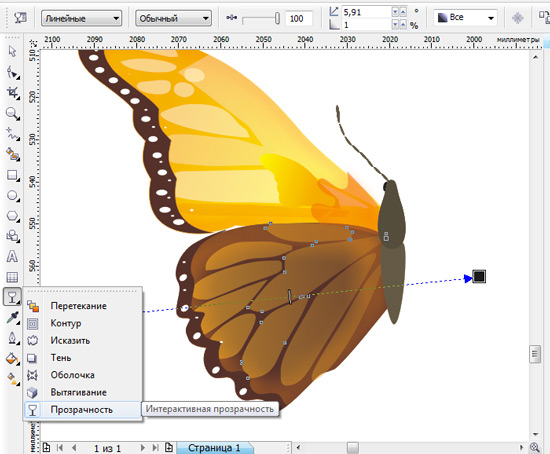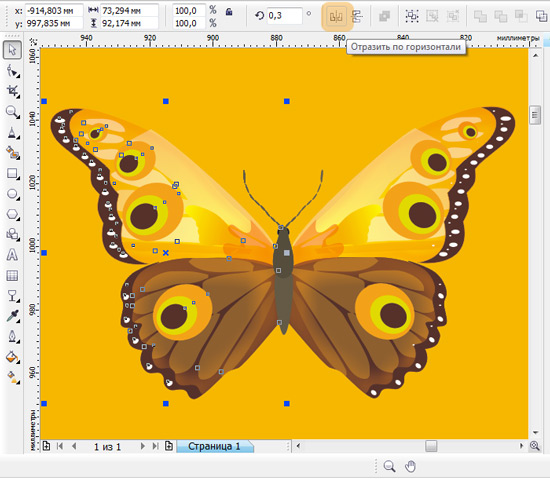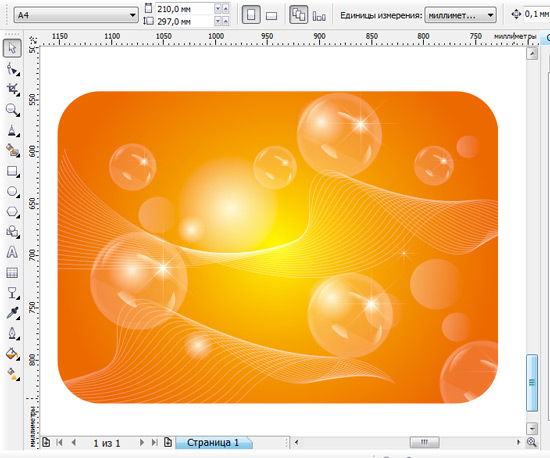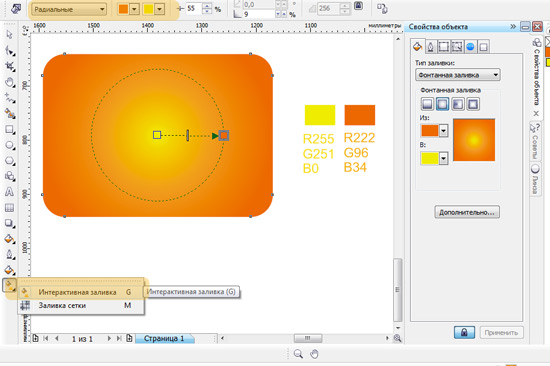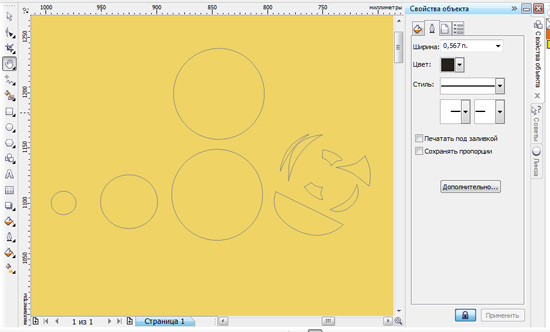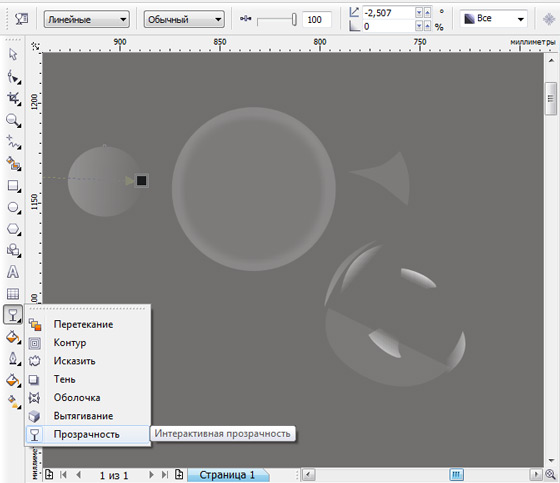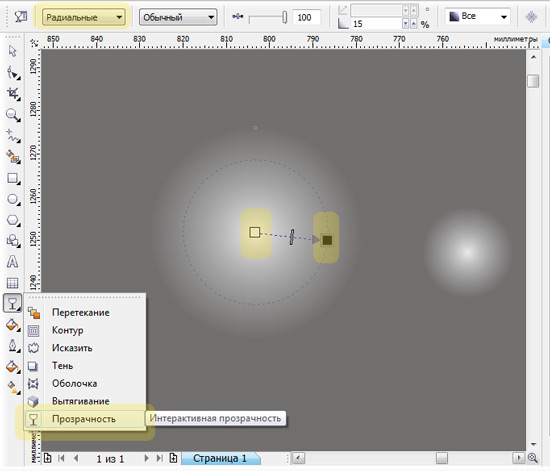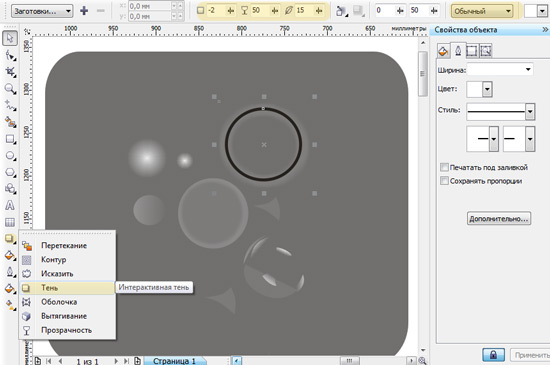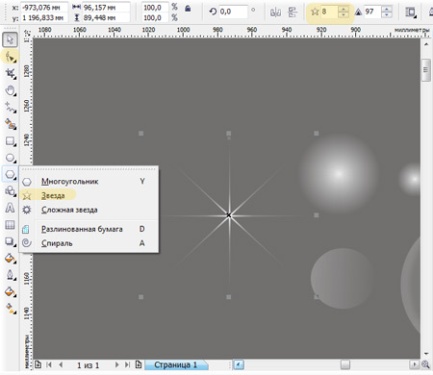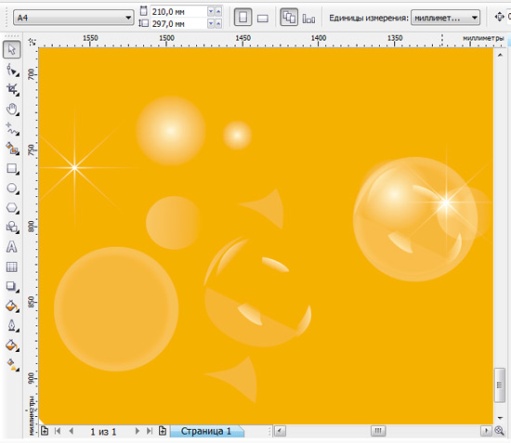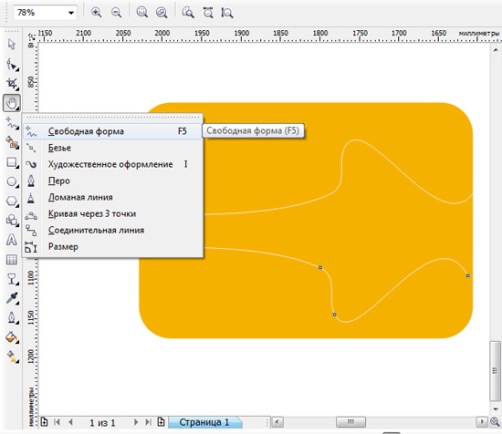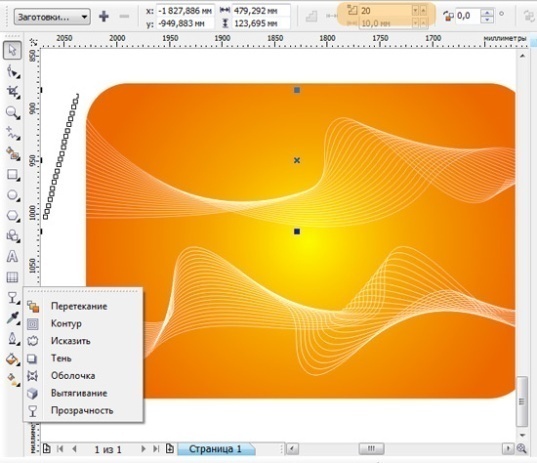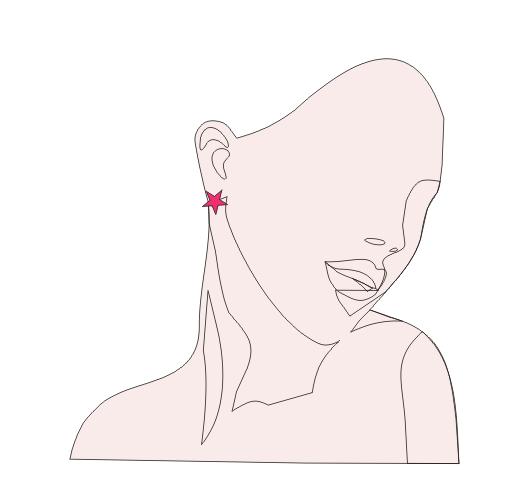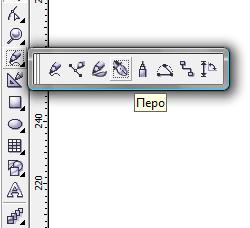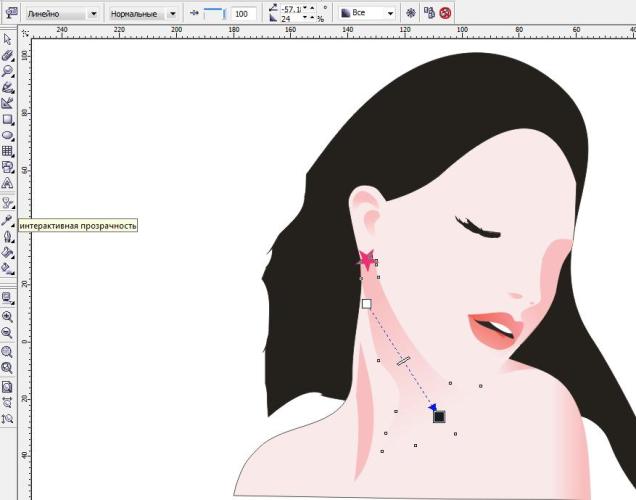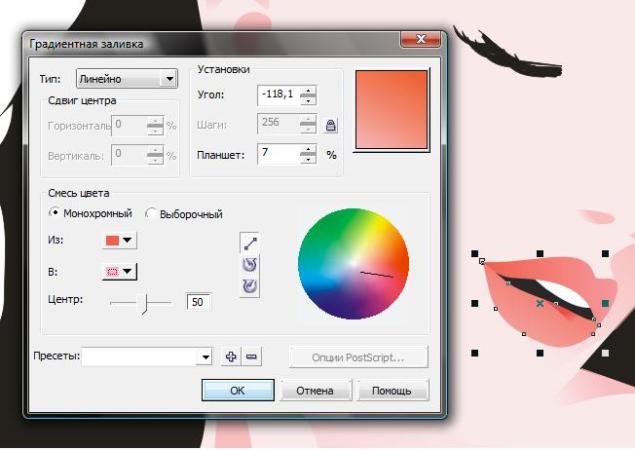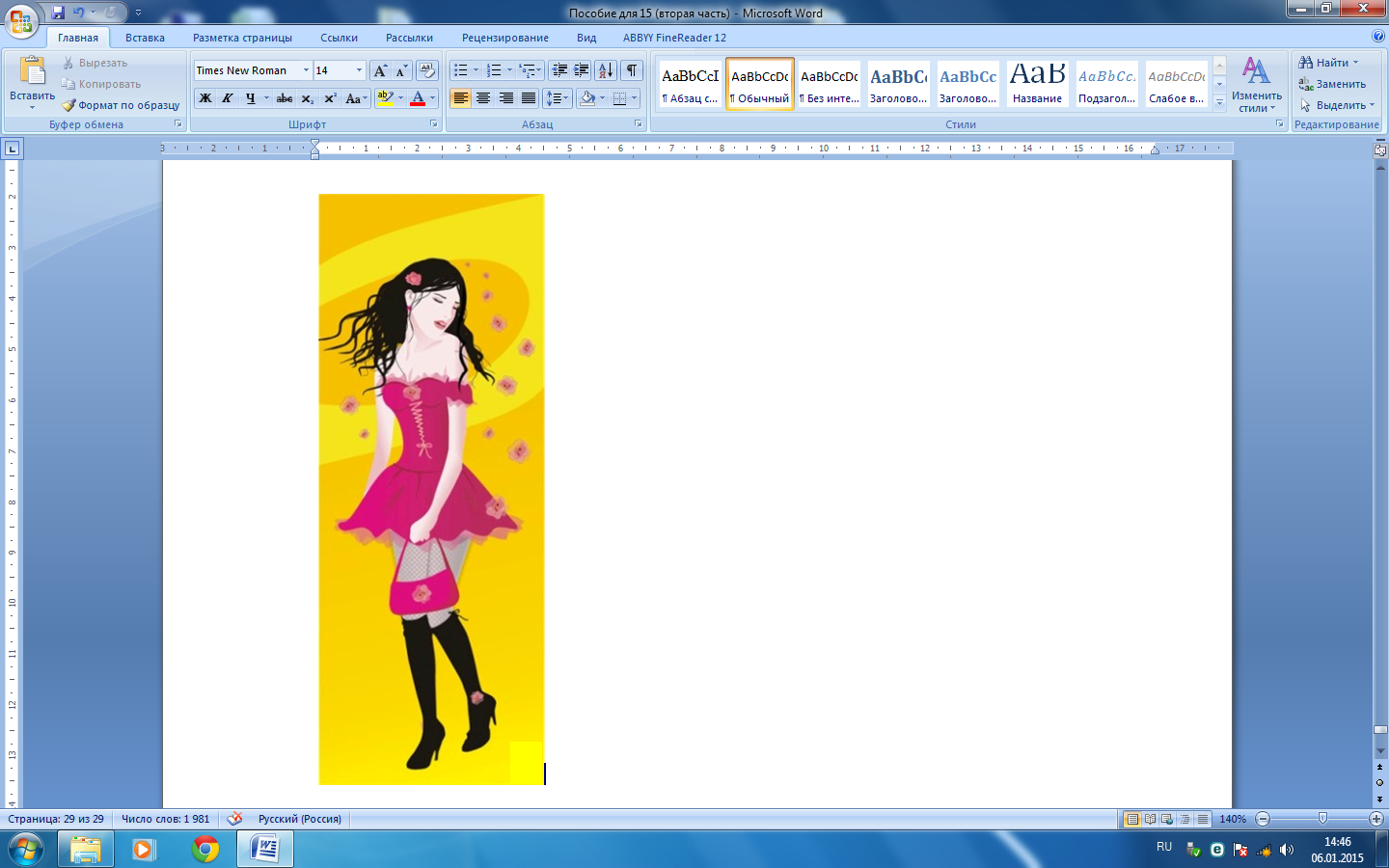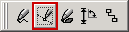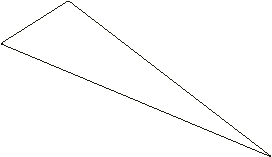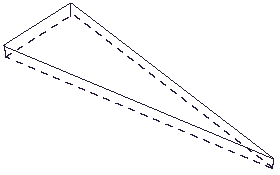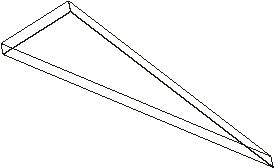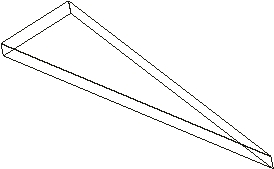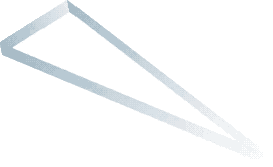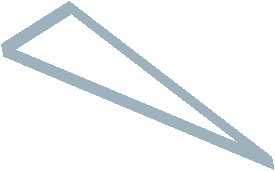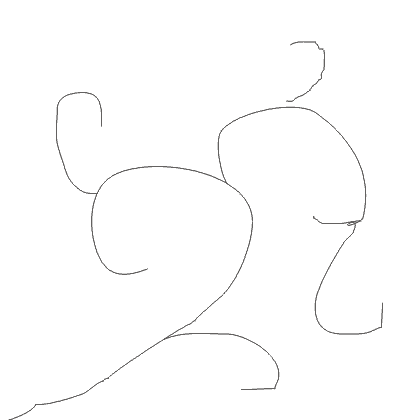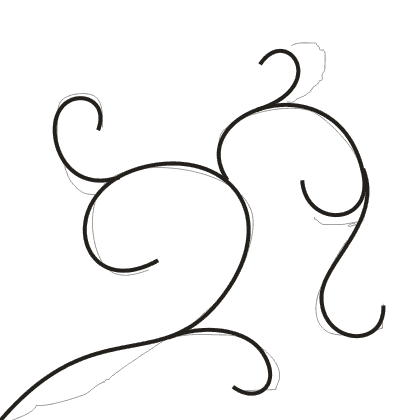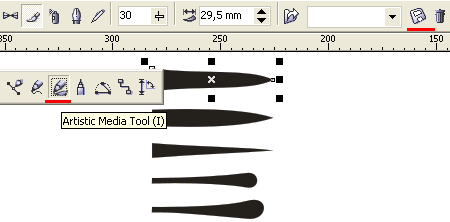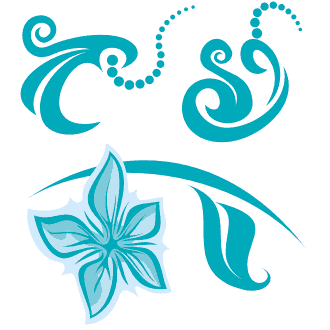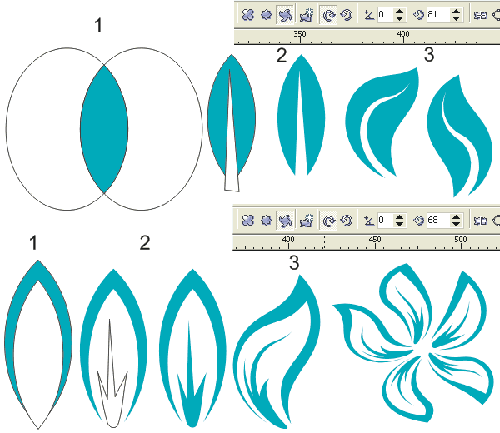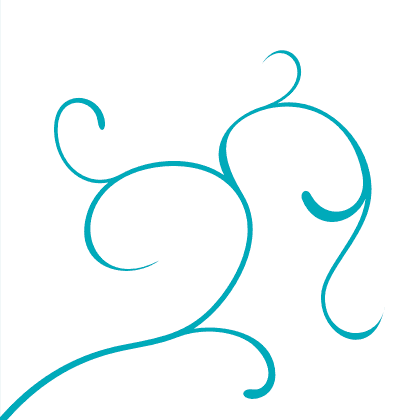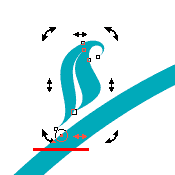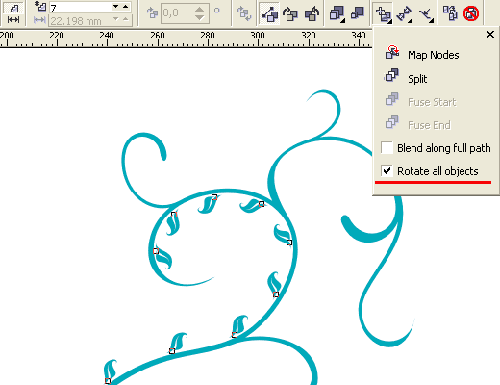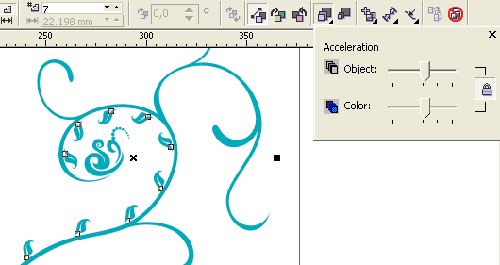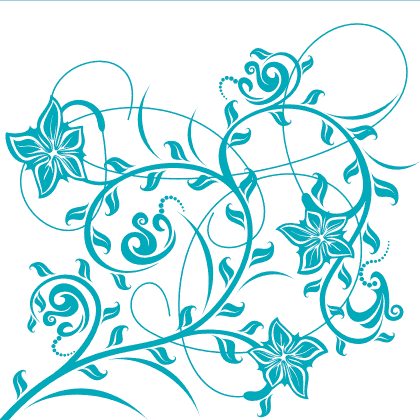). Скопируйте выделенное в буфер обмена: Редактирование ► Копировать (+).
На клавиатуре нажмите .
Перейдите в палитру каналов и создайте новый канал  .
.
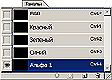
Вставьте в новый канал содержимое буфера обмена: Редактирование ► Вставить (+).
Перейдите в канал RGB и вернитесь к работе со слоями (+).
Нажмите сочетание клавиш ++<4> (если понадобиться - инвертируйте выделение).
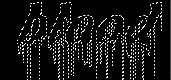
Залейте область выделения подходящим цветом.

Придайте надписи объём:
-
Фильтр ► Sketch ► Bas Relief

Окно Добавить шум
Готовое изображения сохраните в своей папке.
Форма отчета: полученный результат:

Рекомендуемая литература и интернет - источники:
-
Роуз К. Adobe Photoshop. М., 1999
-
Топорков С. Adobe Photoshop CS в примерах. СПб, 2012
-
Миронов Д. Основы Photoshop CS2. Учебный курс. М., 2010
-
modern-computer.ru/practic/photoshop
-
photoshop-master.ru/lessons.php
-
www//photoshop world.ru/lessons
Вопросы для самоконтроля:
Можно ли объединять области, выделенные различными инструментами выделения?
Как снять выделение с части выделенной области?
Критерии оценок:
-
«5» - задание выполнено в соответствии с указанными требованиями;
-
«4» - задание выполнено в соответствии с указанными требованиями, имеются небольшие неточности в полученном результате.
-
«3» - нарушена логическая последовательность выполнения задания, большие искажения в полученном результате;
-
«2» - задание выполнено с грубым нарушением логической последовательности, частичное отсутствие полученного результата.
Самостоятельная работа № 4. Болотная надпись
Цель работы: научится создавать надпись в программе Adobe Photoshop, с имитацией болотного цвета.
Откройте приложение Adobe Photoshop
Создайте новое изображение командой Файл ► Новый (+). Укажите следующие параметры нового рисунка:
-
Ширина:
15 см
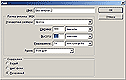
Окно Имя
Высота:
10 см
Разрешение:
72 пиксели/дюйм
Режим:
RGB цвет
Содержание (фон):
Белый
Залейте изображение тёмно-зелёным цветом.
Перейдите в палитру каналов и создайте новый канал  .
.
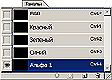
Инструментом Текст  создайте надпись на новом канале slime:
создайте надпись на новом канале slime:
-
Тип шрифта:
Time New Roman

Начертание:
Bold Italic
Размер:
150 пкс
Цвет:
Белый
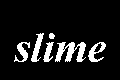
Инструментом Перемещение  выровняйте надпись ближе к верхнему краю изображения (внизу оставьте расстояние для водорослей).
выровняйте надпись ближе к верхнему краю изображения (внизу оставьте расстояние для водорослей).
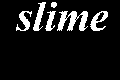
Отмените выделение Выделение ► Убрать выделение (+).
Перейдите на RGB канал.
Добавьте шум: Фильтр ► Шум ► Добавить шум
-
Количество:
22%

Распределение:
Гауссовское
Одноцветный:
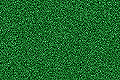
Примените 2 раз фильтр Ветер: Фильтр ► Stylize ► Wind...
-
Direction (направление): From the Right (Справа)

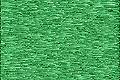
Перейдите к Альфа 1-каналу.
Поверните изображение: Изображение ► Повернуть Холст ► 90° против часовой стрелки
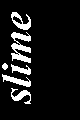
Примените 3 разa фильтр Ветер: Фильтр ► Stylize ► Wind...
-
Direction (направление): From the Right (Справа)

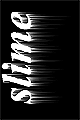
Добавьте колебания: Фильтр ► Distort ► Ripple...
-
Amount (эффект):
5-6

Size (размер):
Medium
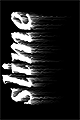
Верните изображение: Изображение ► Повернуть Холст ► 90o по часовой стрелке

Перейдите на RGB канал.
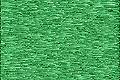
Примените: Фильтр ► Render ► Lighting Effects... со следующими параметрами:
-
Style:
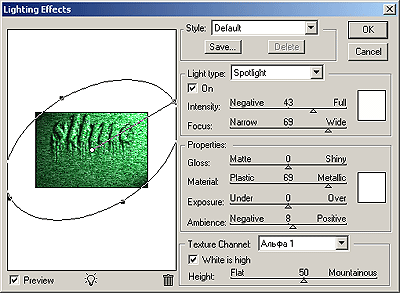
Light type:
On:
Intensity:
45
Focus:
69
Gloss:
0
Material:
69
Exposure:
0
Ambience:
8
Texture channal:
White is high:
Height:
50
Удалите Альфа 1-канал.
Готовое изображения сохраните в своей папке.
Форма отчета: полученный результат:

Рекомендуемая литература и интернет - источники:
-
Роуз К. Adobe Photoshop. М., 1999
-
Топорков С. Adobe Photoshop CS в примерах. СПб, 2012
-
Миронов Д. Основы Photoshop CS2. Учебный курс. М., 2010
-
modern-computer.ru/practic/photoshop
-
photoshop-master.ru/lessons.php
-
www//photoshop world.ru/lessons
Вопросы для самоконтроля:
Как узнать, когда следует применять наклон, искривление или перспективу, если все эти операции делают почти одно и то же?
Что нужно сделать, если при выполнении ряда преобразований, нужно их отменить?
Критерии оценок:
-
«5» - задание выполнено в соответствии с указанными требованиями;
-
«4» - задание выполнено в соответствии с указанными требованиями, имеются небольшие неточности в полученном результате.
-
«3» - нарушена логическая последовательность выполнения задания, большие искажения в полученном результате;
-
«2» - задание выполнено с грубым нарушением логической последовательности, частичное отсутствие полученного результата.
Самостоятельная работа № 5. Буквы под водой
Цель работы: научится создавать надпись в программе Adobe Photoshop, с имитацией букв под водой.
Откройте приложение Adobe Photoshop.
Создайте новое изображение:
-
Ширина:
14 см
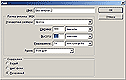
Окно Имя
Высота:
14 см
Разрешение:
72 пиксели/дюйм
Режим:
RGB цвет
Содержание (фон):
Белый
Создайте новый канал.
Установите цвета фона и переднего плана светло-серый и тёмно-серый

Примените фильтр Облака: Фильтр ► Render ► Clouds.

Примените фильтр: Фильтры ► Sketch ► Chrome...
-
Detail:
8
Smoothness:
0

Раскрасьте изображение: Изображение ► Регулировки ► Цветовой баланс
Цветовые уровни: -67, +26, +74.

Создайте новый слой.
Установите цвета фона и переднего плана белый и чёрный.

Примените фильтр Облака: Фильтр ► Render ► Clouds.

Примените фильтр: Фильтры ► Sketch ► Chrome...
-
Detail:
8
Smoothness:
0

Раскрасьте изображение:
Изображение ► Регулировки ► Тон/насыщенность
-
Установить флажок
Тонирование:
Тон:
218
Насыщенность:
65
Яркость:
-3

Поменяйте слои местами.

Установите прозрачность верхнего слоя 52%.

Перейдите к нижнему слою.
Создайте надпись синим или голубым цветом.

Растрируйте надпись.
Примените фильтр:
Фильтры ► Distort ► Wave...
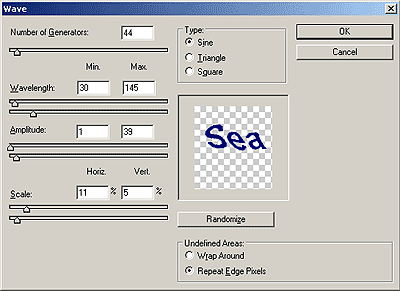
Окно Wave
Готовое изображения сохраните в своей папке.
Форма отчета: полученный результат:

Рекомендуемая литература и интернет - источники:
-
Роуз К. Adobe Photoshop. М., 1999
-
Топорков С. Adobe Photoshop CS в примерах. СПб, 2012
-
Миронов Д. Основы Photoshop CS2. Учебный курс. М., 2010
-
modern-computer.ru/practic/photoshop
-
photoshop-master.ru/lessons.php
-
www//photoshop world.ru/lessons
Вопросы для самоконтроля:
Что такое режим Duotone (Дуотон) и как можно его применять?
При печати изображения, помещенного в Web-страницу в каком режиме нужно работать: в CMYK или RGB?
Критерии оценок:
-
«5» - задание выполнено в соответствии с указанными требованиями;
-
«4» - задание выполнено в соответствии с указанными требованиями, имеются небольшие неточности в полученном результате.
-
«3» - нарушена логическая последовательность выполнения задания, большие искажения в полученном результате;
-
«2» - задание выполнено с грубым нарушением логической последовательности, частичное отсутствие полученного результата.
Самостоятельная работа № 6. Глубина резкости в программе Adobe Photoshop
Цель работы: научится использовать фильтры при создании растрового изображения в программе Adobe Photoshop.

Откройте исходную фотографию.

Перейдите в палитру «Каналы» и создайте новый канал, для чего щёлкните по второй справа иконке внизу палитры «Каналы». Появится канал «Альфа 1» (название по умолчанию) и всё изображение зальётся чёрным цветом.
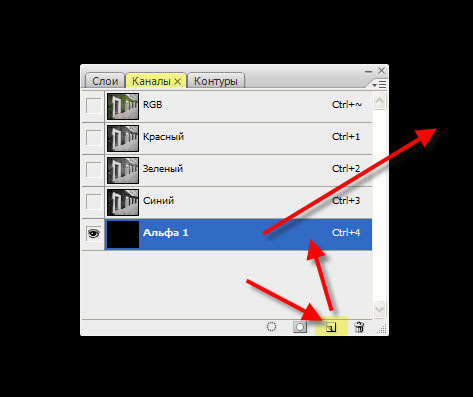
Включите видимость композитного канала RGB - щёлкните по «глазику» этого канала, изображение зальётся красным цветом. Нажмите клавишу «D» - установите цвета переднего и заднего планов по умолчанию.
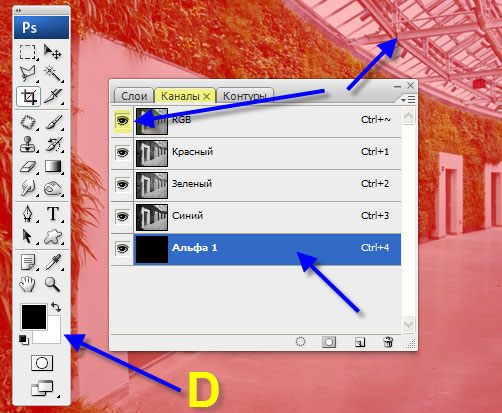
Выберите инструмент линейный «Градиент» (G), от основного к фоновому.
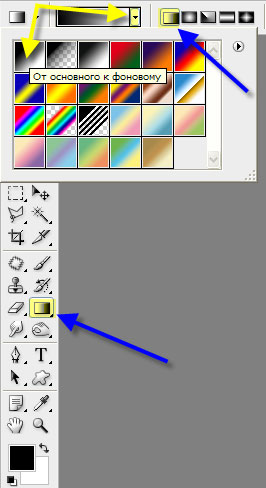
Удерживая клавишу Shift, проведите градиентом от дальней части снимка к передней, т.е. от части снимка, которая будет размыта - к части снимка, которая останется чёткой.
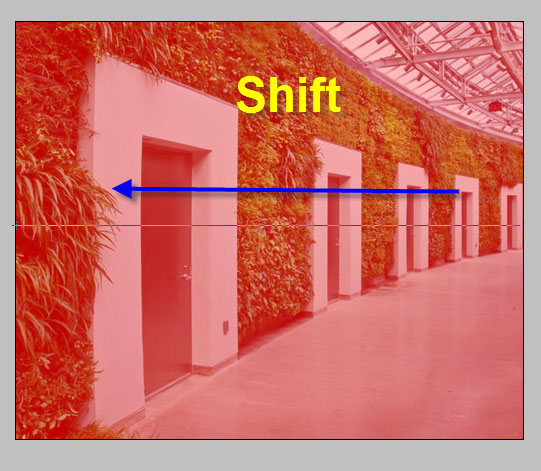
Получился вот такой результат - красным цветом залита часть снимка, которая подвергнется размытию.

Щёлкните по синему полю композитного канала RGB.
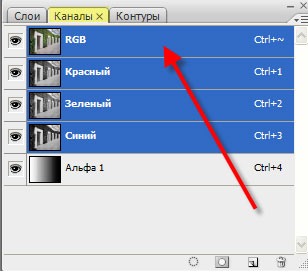
Перейдите в «Фильтр - Размытие - Размытие при малой глубине резкости...».
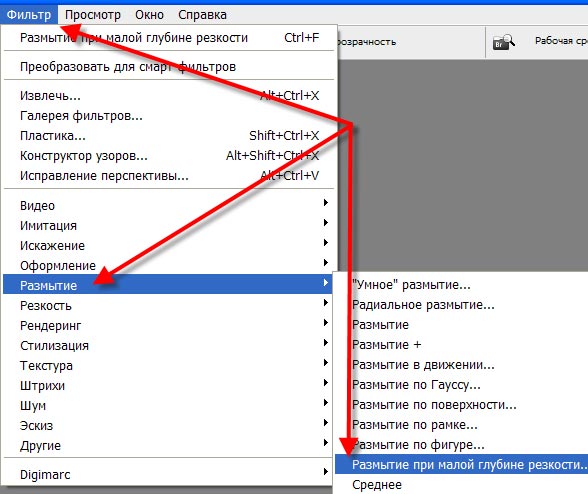
Значения всех ползунков устанавливайте на ноль (за исключением «Изогелии» - оставляйте по умолчанию), щёлкните по чёрной стрелке правее поля «Источник» и выберете созданный ранее канал «Альфа 1».
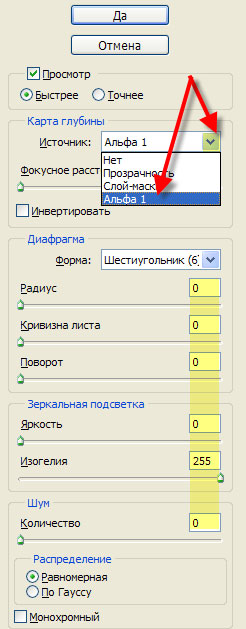
Не закрывая окна фильтра, перенесите курсор мыши на фотографию и щёлкните в том месте, где будет фокусный центр.

Автоматически ползунок «Фокусное расстояние размытия» передвинется на величину, соответствующую ранее выбранной точке на изображении (где вы щёлкнули).
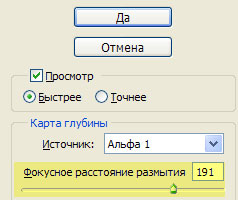
Ползунок «Радиус» передвиньте вправо и добейтесь оптимального с Вашей точки зрения уровня размытия изображения. Ползунком «Фокусное расстояние размытия» скорректируйте фокусный центр. Нажмите клавишу «Да».
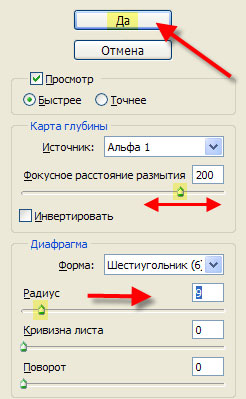
В палитре «Каналы» выключите видимость канала «Альфа 1».
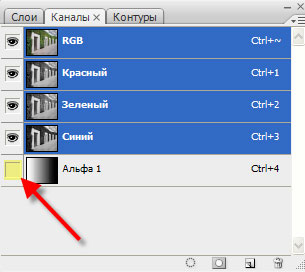
Форма отчета: полученный результат:

Рекомендуемая литература и интернет - источники:
-
Роуз К. Adobe Photoshop. М., 1999
-
Топорков С. Adobe Photoshop CS в примерах. СПб, 2012
-
Миронов Д. Основы Photoshop CS2. Учебный курс. М., 2010
-
modern-computer.ru/practic/photoshop
-
photoshop-master.ru/lessons.php6.www//photoshop world.ru/lessons
Вопросы для самоконтроля:
При наличии вирированной фотографии (окрашенной в коричневые тона), которая выглядит жёлтой в сканированном варианте есть ли способ избавиться от жёлтого оттенка, не потеряв при этом коричневый оттенок?
Если изображение будет напечатано в газете в чёрно-белом виде, нужно ли корректировать цветовой баланс и другие параметры?
Критерии оценок:
-
«5» - задание выполнено в соответствии с указанными требованиями;
-
«4» - задание выполнено в соответствии с указанными требованиями, имеются небольшие неточности в полученном результате.
-
«3» - нарушена логическая последовательность выполнения задания, большие искажения в полученном результате;
-
«2» - задание выполнено с грубым нарушением логической последовательности, частичное отсутствие полученного результата.
Самостоятельная работа № 7. Имитация глубины резко изображаемого пространства
Цель работы: научится применять имитацию глубины резко изображаемого пространства при создании растрового изображения в программе Adobe Photoshop.

Откройте исходное изображение. Это самая обычная любительская фотография с множеством недостатков. Попробуйте представить её в другом свете так, чтобы она выглядела значительно лучше.

Для начала надо выделить девушку из общего фона. Выберите быстрое выделение и обведите им девушку. Участки, которые при этом не попали в выделение, можно добавить с помощью этого же инструмента, но, удерживая при этом клавишу Shift, а участки, которые надо убрать из выделения - удерживая клавишу Alt.
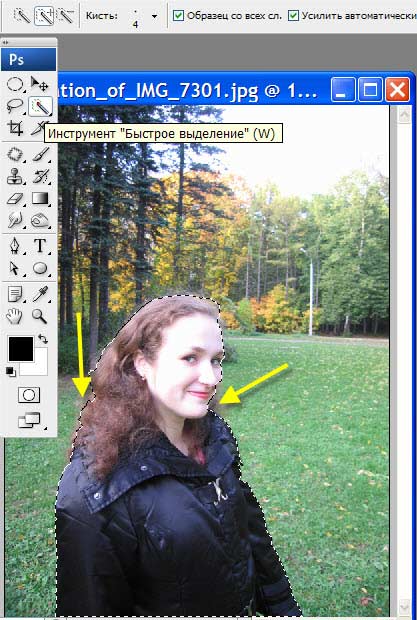
Далее перейдите в режим «Быстрой маски» (нажмите вторую снизу кнопку на панели инструментов или нажать клавишу «Q»), активируйте инструмент «Кисть» (В), в качестве основного цвета установите чёрный цвет (нажмите клавишу «D») и закрасьте кистью участки, которые не попали в выделение.
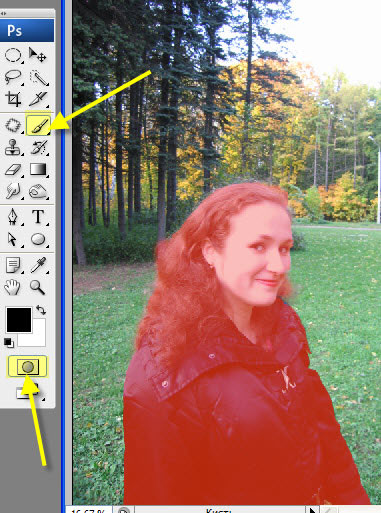
Выйдите из режима «Быстрой маски» (нажмите клавишу «Q») и инвертируйте выделение (Shift+Ctrl+I).
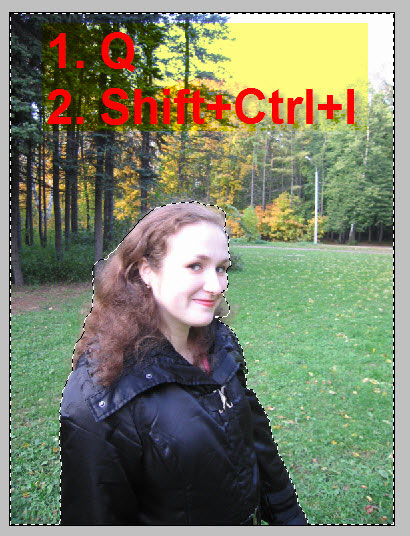
Перейдите в «Фильтр - Размытие - Размытие при малой глубине резкости». Размытие при малой глубине резкости даёт результат схожий с результатом при съёмке.
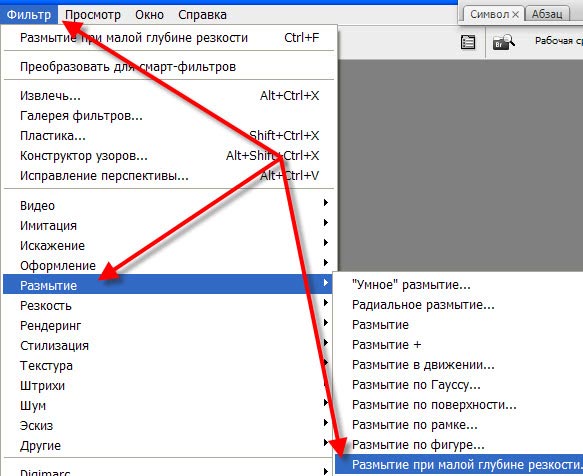
Из всех настроек этого фильтра примените только «Радиус», перемещая который вправо вы всё больше размываете фон.
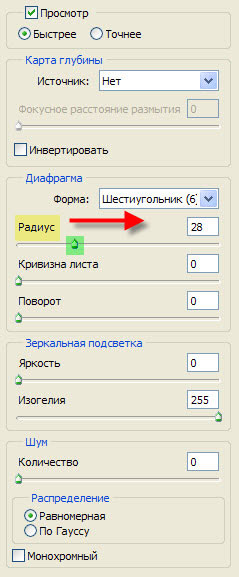
Снимите выделение - Ctrl+D. Вот такой результат должен получиться. Так как съёмка фотоаппаратом не даст такой эффект, при котором объект будет чётким, а всё остальное размыто, то вы должны сделать результат схожим с настоящей съёмкой. А съёмка с широко открытой диафрагмой сделает не только объект чётким, а и небольшой участок местности за ним, а остальное всё будет размыто. Что вы и должны сделать с фотографией.

Выберете инструмент «Архивная кисть» (Y) и установите кисть большого диаметра с нулевой жёсткостью. Возьмите диаметр кисти чуть больше чем ширина девушки. Проведите архивной кистью слева и справа от девушки (показано стрелками), возвращая этим местам былую чёткость.

На этом эффект создания глубины резко изображаемого пространства можно будет завершить. Но можно сделать ещё небольшую виньетку, чтобы ещё больше выделить главный объект съёмки. Перейдите в «Фильтр - Искажение - Коррекция дисторсии».
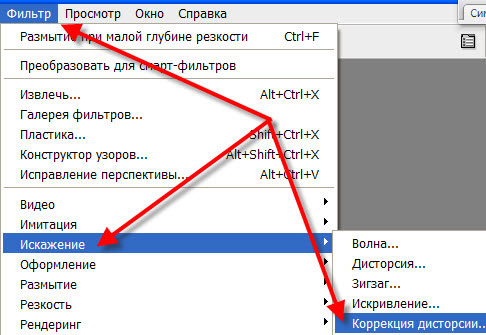
Прежде всего, снимите галочку «Показать сетку» в нижней левой части фильтра, чтобы сетка не мешала восприятию создаваемой виньетки.
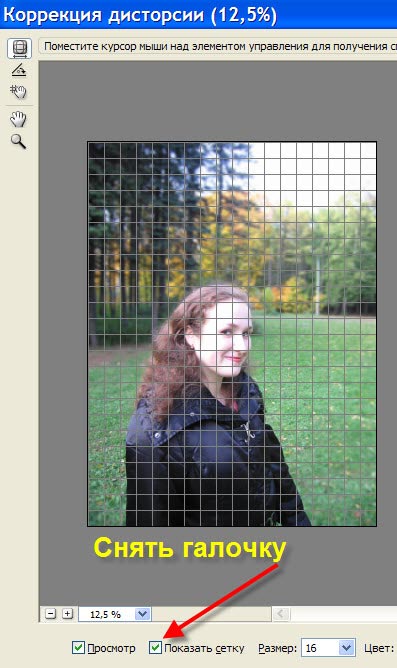
В правой части окна нужна только вкладка «Виньетка». Там всего два ползунка «Эффект» и «Средняя точка», название которых говорит само за себя. Передвиньте ползунки влево и добейтесь такого вида виньетки, который вам понравится.
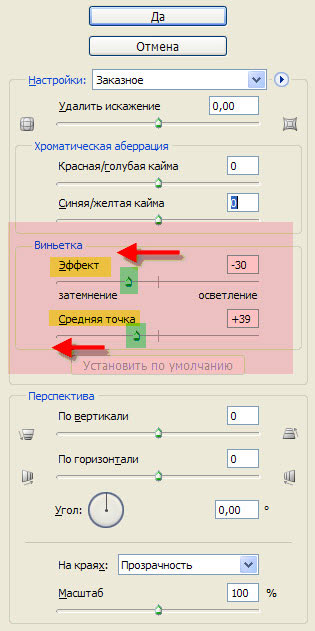
Форма отчета: полученный результат:

Рекомендуемая литература и интернет - источники:
-
Роуз К. Adobe Photoshop. М., 1999
-
Топорков С. Adobe Photoshop CS в примерах. СПб, 2012
-
Миронов Д. Основы Photoshop CS2. Учебный курс. М., 2010
-
modern-computer.ru/practic/photoshop
-
photoshop-master.ru/lessons.php
-
www//photoshop world.ru/lessons
Вопросы для самоконтроля:
Можно ли придать кисти не округлую форму?
Что надо сделать, чтобы кисть рисовала «акварелью»?
Критерии оценок:
-
«5» - задание выполнено в соответствии с указанными требованиями;
-
«4» - задание выполнено в соответствии с указанными требованиями, имеются небольшие неточности в полученном результате.
-
«3» - нарушена логическая последовательность выполнения задания, большие искажения в полученном результате;
-
«2» - задание выполнено с грубым нарушением логической последовательности, частичное отсутствие полученного результата.
Самостоятельная работа № 8. Фотографии как смарт-объекты
Цель работы: научится работать с фотографиями, импортируемыми как смарт-объекты при создании растровой композиции в программе Adobe Photoshop.
Создайте новый документ в программе Adobe Photoshop (Ctrl + N) с такими параметрами:
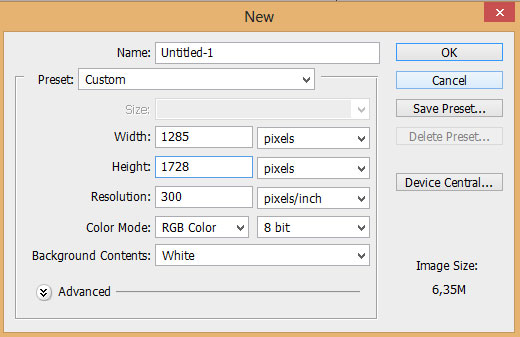
Вставьте фотографию окна в документ, измените размер в режиме Free Transform (Ctrl + T) и расположите, как показано ниже.
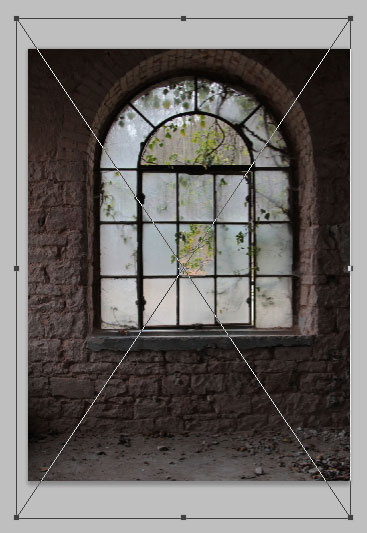
Фотография окна должна быть вставлена как смарт-объект. Если этого не произошло, когда Вы перетаскивали файл мышью в текущий документ, воспользуйтесь меню File → Place. В этом случае все изображения будут добавлены в качестве смарт-объектов.
К фотографии примените фильтр Gaussian Blur (Filter → Blur → Gaussian Blur).
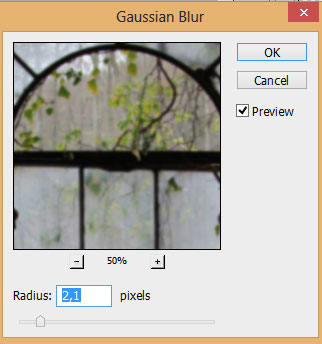
Под слоем появится смарт-фильтр со своей маской.
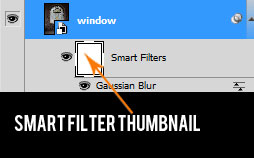
Оставьте размытие на ветках и листьях за пределами окна. Для этого кликните на маске смарт-фильтра, выберите мягкую кисть и чёрным цветом закрасьте всё, кроме верхней части окна.
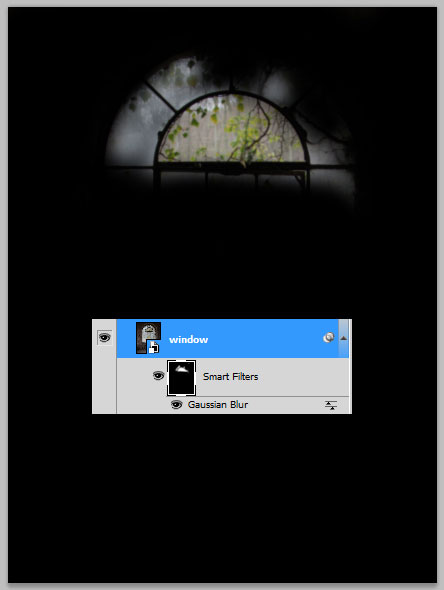
Результат:
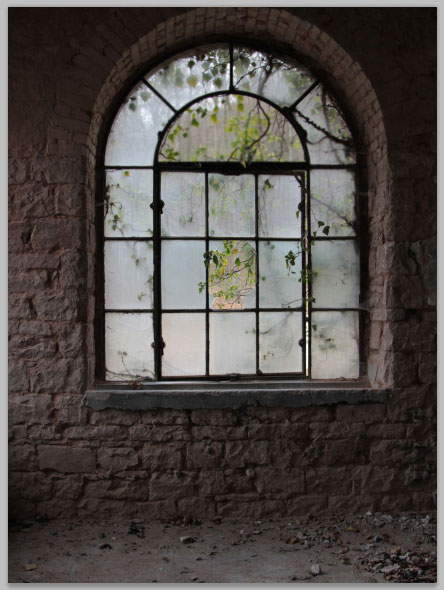
Теперь измените цвета фотографии. Создайте корректирующий слой Hue/Saturation.
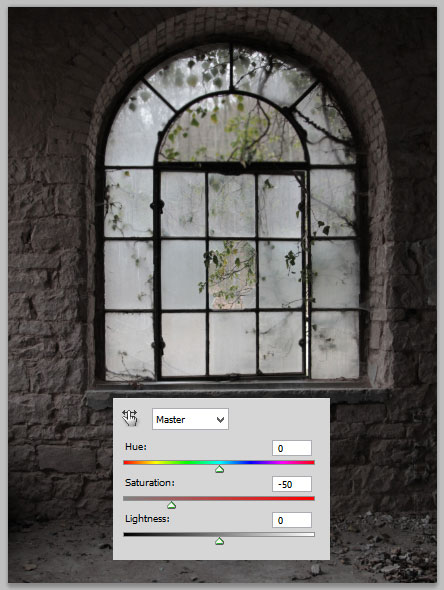
Создайте корректирующий слой Selective Color и уменьшите его непрозрачность до 20%.
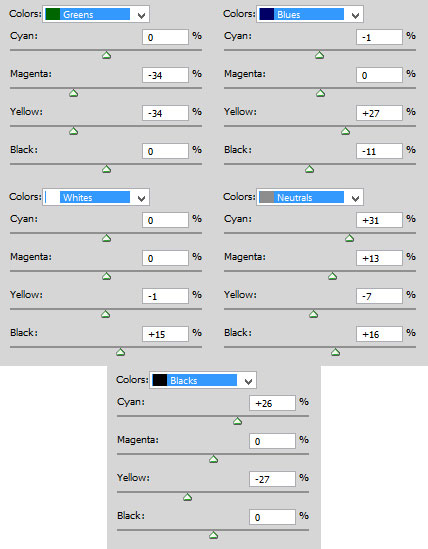
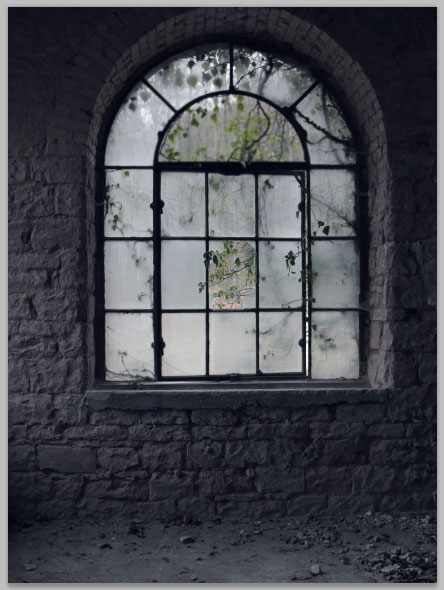
Создайте корректирующий слой Color Balance. Установите режим наложения Multiply и уменьшите непрозрачность до 60%.
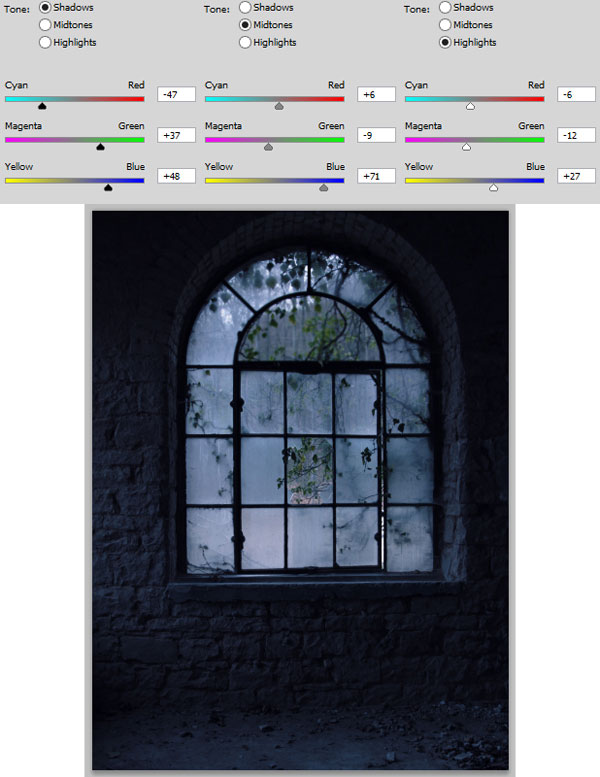
Выберите мягкую кисть с 10-15% непрозрачностью и на маске слоя Color Balance закрасьте чёрным цветом следующие участки:
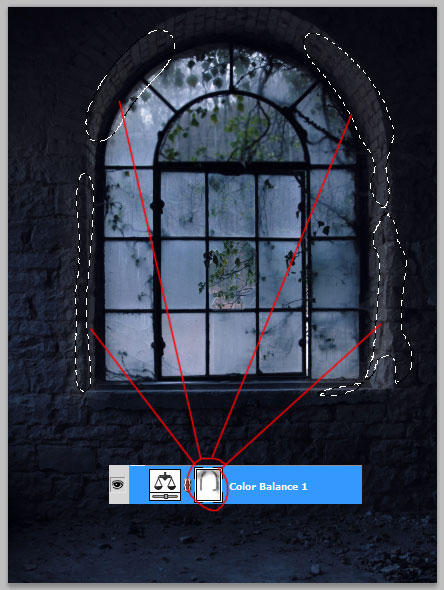
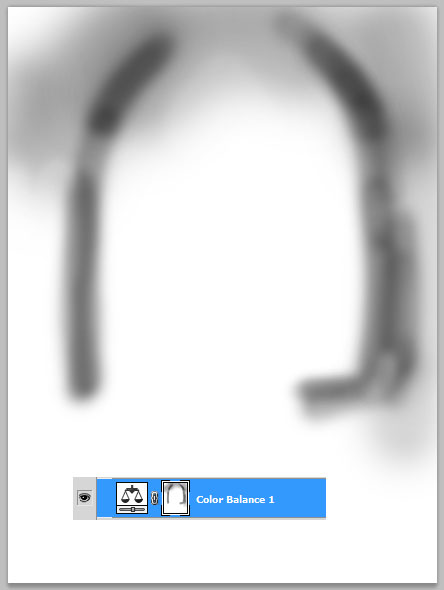
Они станут светлее.
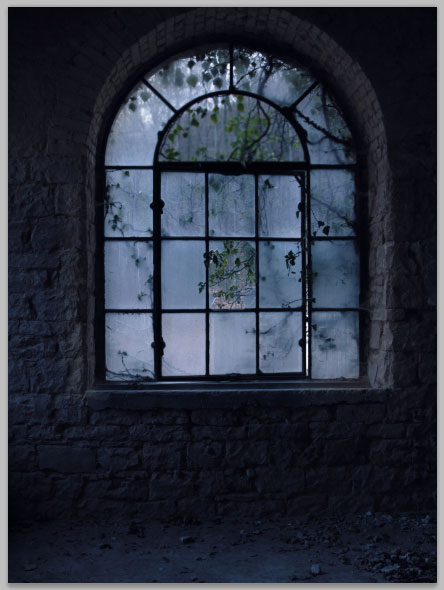
Добавьте синий цвет при помощи корректирующего слоя Photo Filter. Уменьшите непрозрачность до 42%.
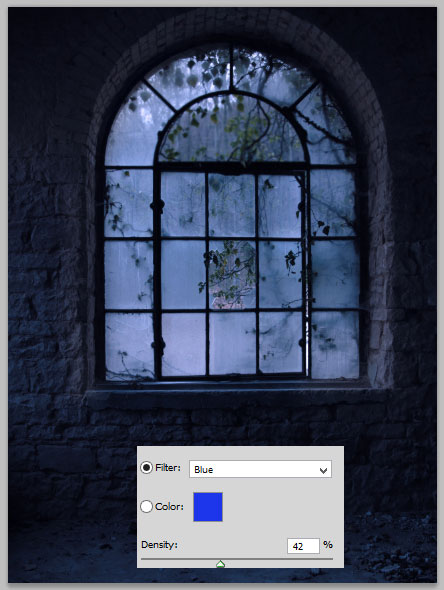
Следующий корректирующий слой - Gradient Map: #000001 - #1А2FF9. Режим наложения Multiply, непрозрачность - 55%.
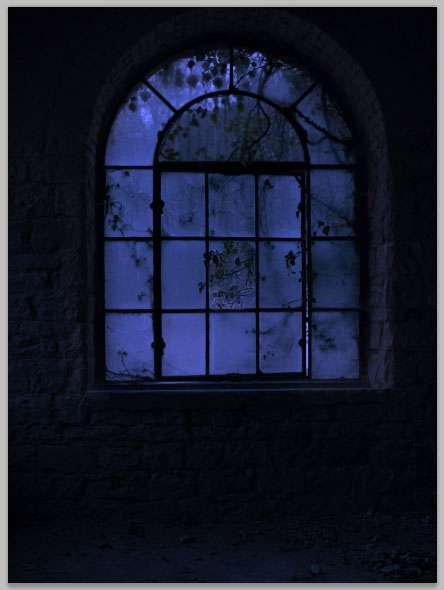

Скройте эффект от градиента со стен.
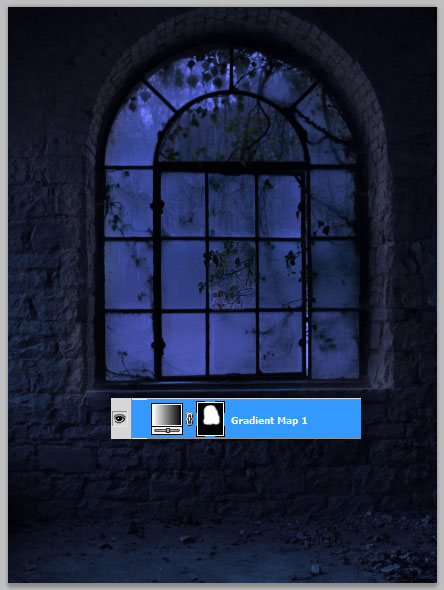
И ещё один корректирующий слой - Hue/Saturation. Уменьшите его непрозрачность до 45% и на маске закрасьте землю и часть стены.
Все корректирующие слои поместите в одну группу «adjustments» (Ctrl + G).
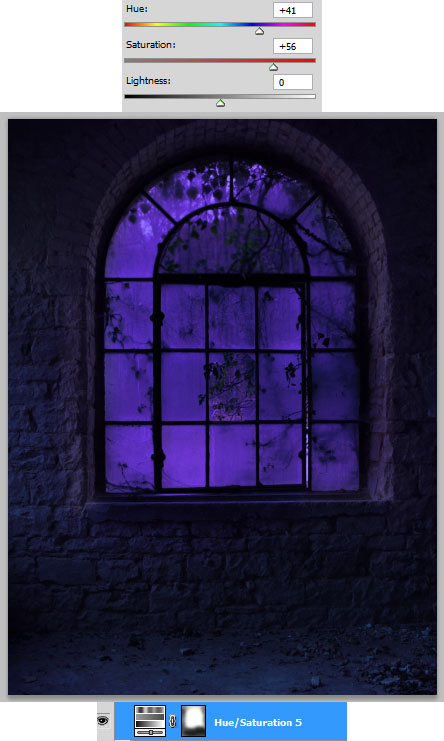
Результат:

Создайте новый слой (Ctrl + Shift + Alt + N) над группой «adjustments». Залейте его цветом #oo2524 при помощи инструмента Paint Bucket Tool (G) или сочетания клавиш Ctrl/Alt + Backspace. Установите режим наложения Exclusion и уменьшите непрозрачность до 25%.
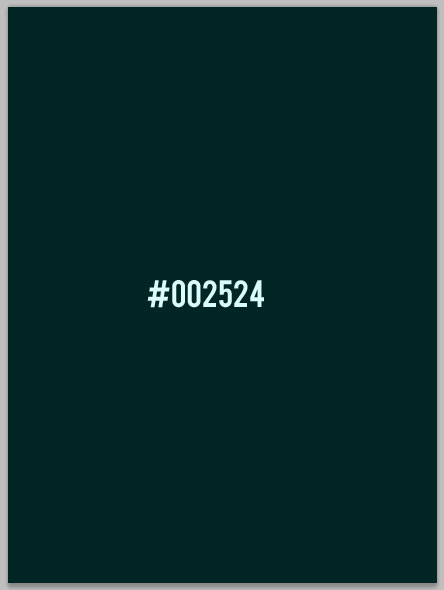
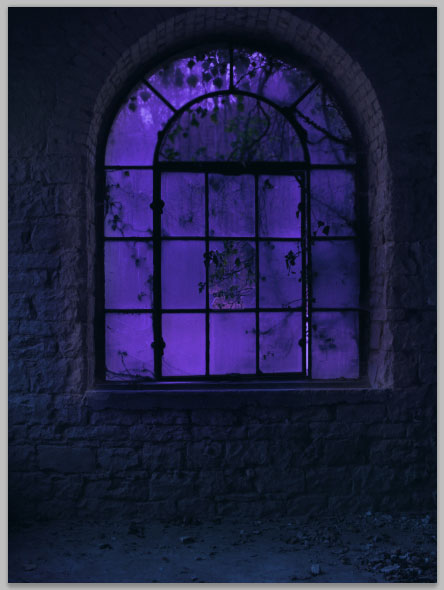
Вставьте цветы и расположите их на подоконнике.

К слою цветов примените стиль Drop Shadow.
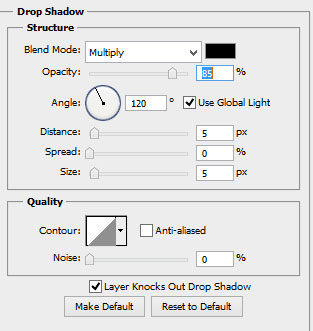
Создайте для цветов корректирующий слой Hue/Saturation. Установите для него режим наложения Soft Light. На маске закрасьте выделенные участки цветов.
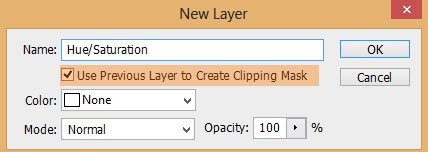
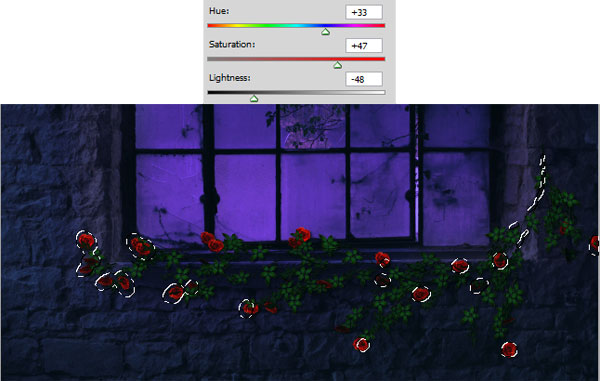

Создайте копию слоя цветов (Ctrl + J) и переместите их.

Теперь понадобится форма сердца. Её можно взять с этой фотографии:
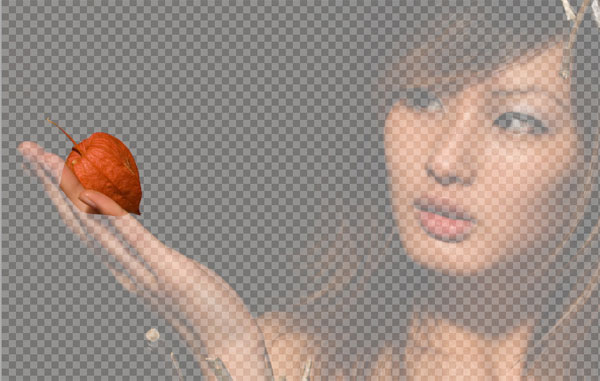
Инструментом Pen Tool (P) обрисуйте объект в руке девушки. Преобразуйте контур в выделение (Ctrl + Enter) и скопируйте его на отдельный слой (Ctrl + J). Затем выделите правую половину формы, скопируйте её на отдельный слой (Ctrl + J). Поверните копию половинки в другую сторону (Edit → Transform → Flip Horizontal) и сдвиньте влево. После этого объедините оба слоя (Ctrl + E).

Перенесите полученный объект в основной документ и измените размер.

Примените следующие стили:
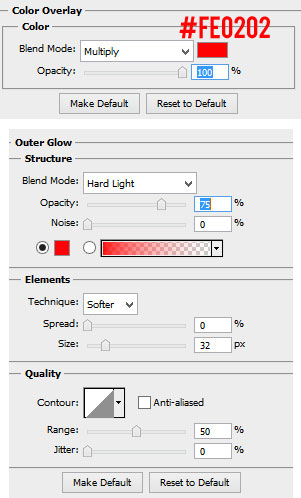

Создайте новый слой под красным объектом. Выберите мягкую кисть и цветом #fe0202 добавьте больше света на стену.

Создайте ещё один слой под объектом и установите для него режим наложения Overlay. Закрасьте стену, как показано ниже. Чтобы усилить свечение, создайте копию слоя и смените режим наложения на Color Dodge. Уменьшите непрозрачность оригинального слоя до 68%, а копии - до 10%.


Все слои свечения поместите в группу «red light» (Ctrl + G). Создайте несколько копий группы и расположите их под другими цветами.

Создайте новый слой на самом верху (Ctrl + Shift + N). Установите режим наложения Overlay и залейте 50% серым цветом.
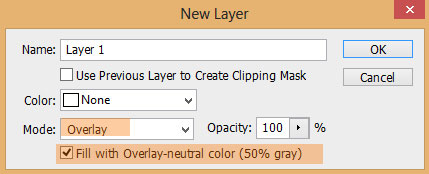
На этом слое усильте свет и тени. Используйте для этого мягкую кисть с 10-15% непрозрачностью. Рисуйте белым цветом на светлых участках и чёрным - на тёмных.
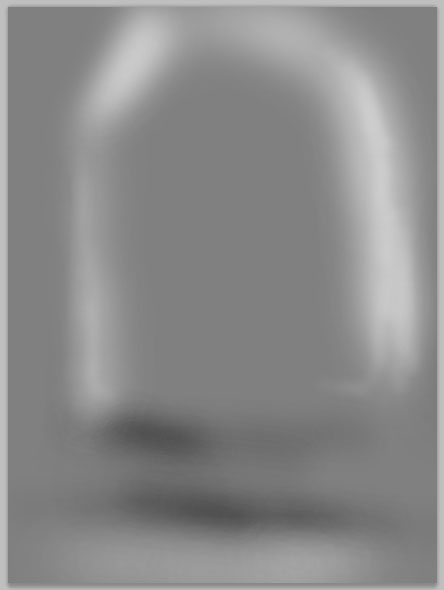
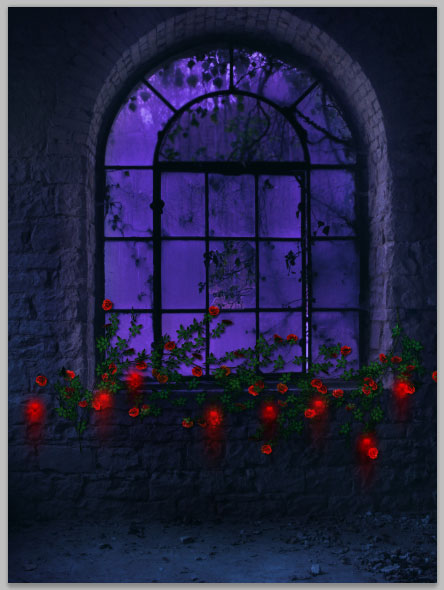
Теперь добавьте сияния на подоконник. Создайте новый слой, залитый чёрным цветом в режиме Color Dodge.
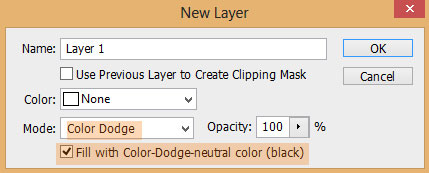
Нарисуйте голубые сияния.
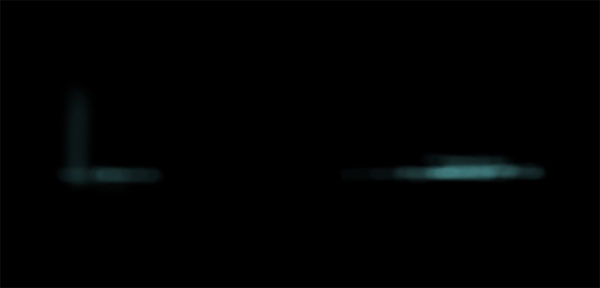
Чтобы усилить сияние, создайте копию слоя.

Теперь добавьте свечения на оконную раму. Создайте новый слой, выберите кисть и установите для неё 50% жёсткость и 2-3% непрозрачность. На панели инструментов выберите цвет #baffef.
Инструментом Pen Tool (P) нарисуйте линию на рамке. Кликните правой кнопкой мыши на холсте и выберите пункт Stroke Path.
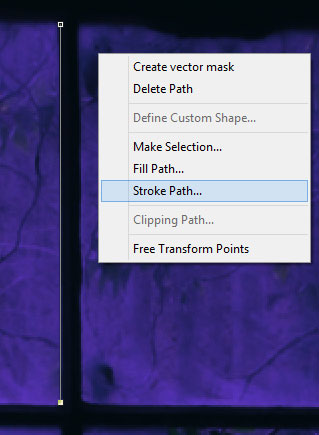

Подобным образом добавьте больше сияний.


Теперь добавьте главного персонажа - девочку, но перед этим немного отретушируйте её. Откройте фотографию девочки в Фотошопе. Перейдите к панели каналов и выберите зелёный канал. Выделите его (Ctrl + A), скопируйте (Ctrl + C) и вставьте на новый слой (Ctrl + V). Назовите его «green».


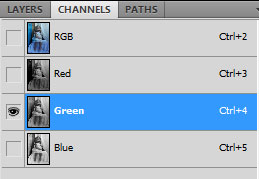
Инвертируйте цвета слоя «green» (Ctrl + I).
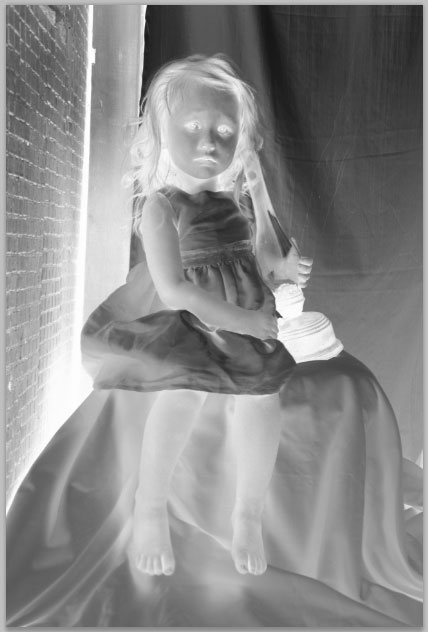
Примените фильтр High Pass (filter → Others → High Pass).
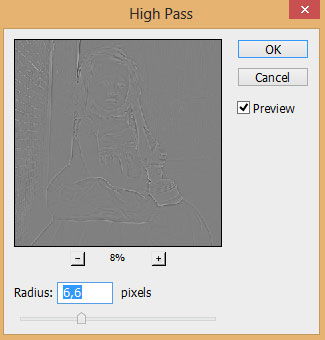
Установите режим наложения Overlay, добавьте маску и закрасьте глаза, нос, губы и одежду.
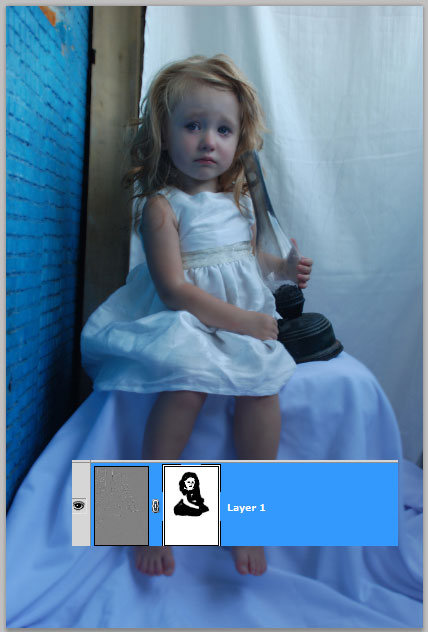
Сравните фотографию до и после:

Отделите девочку от фона.

Теперь дорисуйте волосы. Способ похож на тот, который был использован для создания сияний на окне. Рисуйте контур в форме волос и обводите его специальной кистью, доступной в секции ресурсов урока. Цвет волос определяйте пипеткой.

На нижний край добавьте кружева.

Перенесите девочку в основной документ и посадите её на подоконник.

Создайте для девочки корректирующий слой Brightness/Contrast и на маске закрасьте небольшие участки на лице, руках и ногах.

Следующий корректирующий слой - Color Balance.
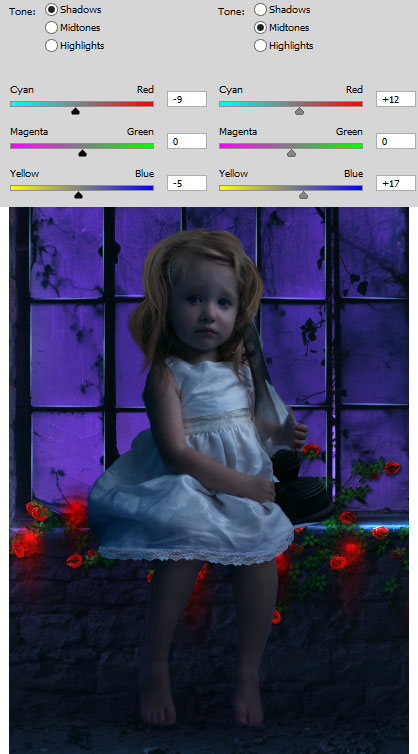
Создайте для девочки пустой слой (Ctrl + Shift + Alt + N) и уменьшите его непрозрачность до 30-40%. Залейте слой чёрным цветом. Добавьте маску и скройте заливку с освещённых участков рук, ног и лица. С помощью этого слоя тени темнее.

Создайте для девочки ещё один слой. Залейте его 50% серым цветом и установите режим наложения Overlay. На этом слое улучшите свет на платье девочки.
Все слои девочки поместите в группу «model» (Ctrl + G).


Теперь создайте свечение лампы. Создайте новый слой над группой девочки. Выберите мягкую кисть размером 280 пикселей и нарисуйте желтое пятно поверх лампы.

Установите режим наложения Soft Light и уменьшите непрозрачность до 55-65%.

На новом слое добавьте цвет #f7efc0. Установите режим наложения Hard Light и уменьшите непрозрачность до 20%.

На новом слое добавьте больше цвета. Используйте кисть с 10-15% непрозрачностью.

Создайте ещё один слой и добавьте оранжевый цвет. Установите режим наложения Screen.

На новом слое добавьте жёлтый цвет поверх оранжевого.

В центре огня нарисуйте белое пятно.

Создайте новый слой, залейте его чёрным цветом и установите режим наложения Color Dodge. Добавьте белый и жёлтый цвет на платье девочки. На него должен падать свет от фонаря. Используйте мягкую кисть с 3-5% непрозрачностью. Все слои со свечением фонаря поместите в группу «light of lamp».
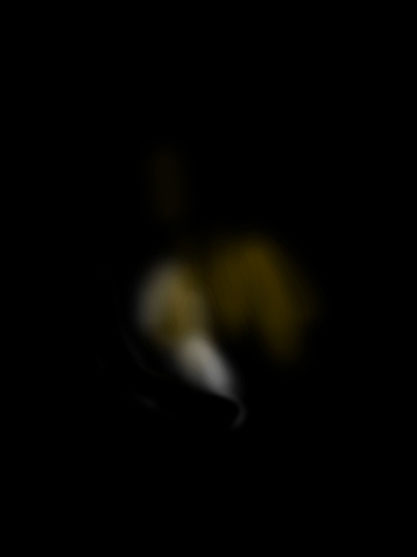

Теперь осветите окружение. Создайте новый слой и кистью с 10-15% непрозрачностью добавьте оранжевый цвет на стену.

Создайте копию слоя (Ctrl + J). Установите режим наложения оригинального слоя на Color и уменьшите непрозрачность до 30%. Режим наложения копии - Overlay, непрозрачность - 75%.

Создайте новый слой, залитый чёрным цветом и установите для него режим наложения Color Dodge. Закрасьте правую стену белым, жёлтым и оранжевым цветом.
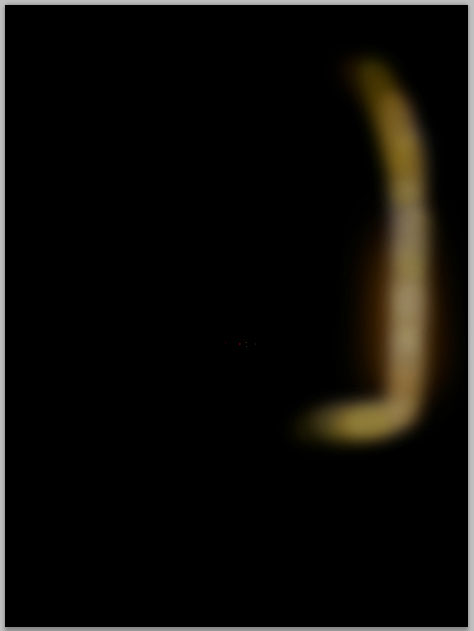
Результат:

Добавьте свечения на девочку. Создайте новый слой под группой «light of lamp». Нарисуйте контур на верхнем крае платья и обведите его белой кистью размером 1-3 пикселя с 50% жёсткостью.


Таким же способом добавьте больше свечений.

Добавьте больше света на волосы при помощи специальных кистей.

Добавьте свечения по краям лица.

Добавьте линии на нос, губы и глаза.

Создайте новый слой в режиме Soft Light и добавьте оранжевый цвет на нос и щёки мягкой кистью.

Создайте новый слой в режиме Color. Покрасьте губы красным цветом.

Добавьте свечение на края лампы.


Добавьте красные свечения на края платья и ног.

В завершение, займитесь общей цветовой коррекцией. Создайте корректирующий слой Selective Color.
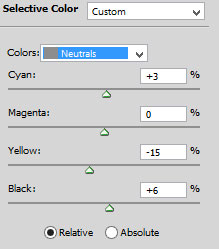
Создайте копию корректирующего слоя. Закрасьте на её маске стены и девочку. Уменьшите непрозрачность копии до 60%.
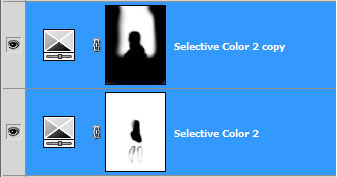

Добавьте больше сияний на пояс девочки.

Выберите самый верхний слой и нажмите Ctrl + Shift + Alt + E. У Вас появится новый слой со всей картиной. Преобразуйте его в смарт-объект и примените фильтр Unsharp Mask (Filter → Sharpen → Unsharp Mask).
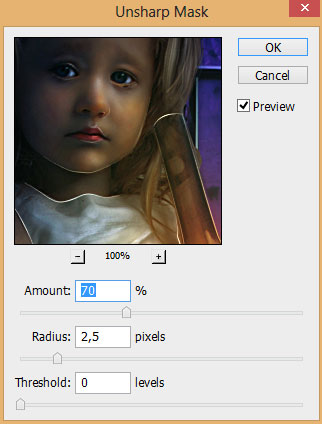
Форма отчета: полученный результат:

Рекомендуемая литература и интернет - источники:
1. Роуз К. Adobe Photoshop. М., 1999
2. Топорков С. Adobe Photoshop CS в примерах. СПб, 2012
3. Миронов Д. Основы Photoshop CS2. Учебный курс. М., 2010
4. modern-computer.ru/practic/photoshop
5. photoshop-master.ru/lessons.php
6. www//photoshop world.ru/lessons
Вопросы для самоконтроля:
Диалоговая панель Color Picker (Палитра цветов) содержит слишком много кнопок и чисел. Какими из них следует воспользоваться, чтобы изменить цвета?
Что происходит, если для инструмента Eyedropper (Пипетка) установлен размер образца 5х5 пикселов, а в этой области находится больше, чем один цвет?
В чём отличие инструментов Smudge (Палец) и Blur (Размытие)?
Из каких изображений получаются хорошие цифровые рисунки?
Можно ли применять к изображению больше одного фильтра?
Критерии оценок:
-
«5» - задание выполнено в соответствии с указанными требованиями и с добавлением авторских элементов;
-
«4» - задание выполнено в соответствии с указанными требованиями, имеются небольшие неточности в полученном результате.
-
«3» - нарушена логическая последовательность выполнения задания, большие искажения в полученном результате;
-
«2» - задание выполнено с грубым нарушением логической последовательности, частичное отсутствие полученного результата.
2.ТЕХНОЛОГИИ ОБРАБОТКИ ГРАФИЧЕСКОЙ ВЕКТОРНОЙ ИНФОРМАЦИИ В ПРОГРАММЕ COREL DRAW
Самостоятельная работа № 1. Рисование и обработка линий в векторной графике. Наложение и распыление изображения
Цель работы: научится рисовать и обрабатывать линии в векторной графике, наложение и распыление изображения
Откройте программу Сorel DRAW. Выберите Новый. Нарисуйте картинку «Пирс» с применением инструментов: полигон, указатель, эллипс, свободная рука, форма, заливка, интерактивная тень, применяя дублирование.
-
Сначала нарисуйте кафель. Используйте инструмент Полигон. Установите 6 вершин и, удерживая Ctrl, нарисуйте правильный шестиугольник, закрасьте его в серый цвет.
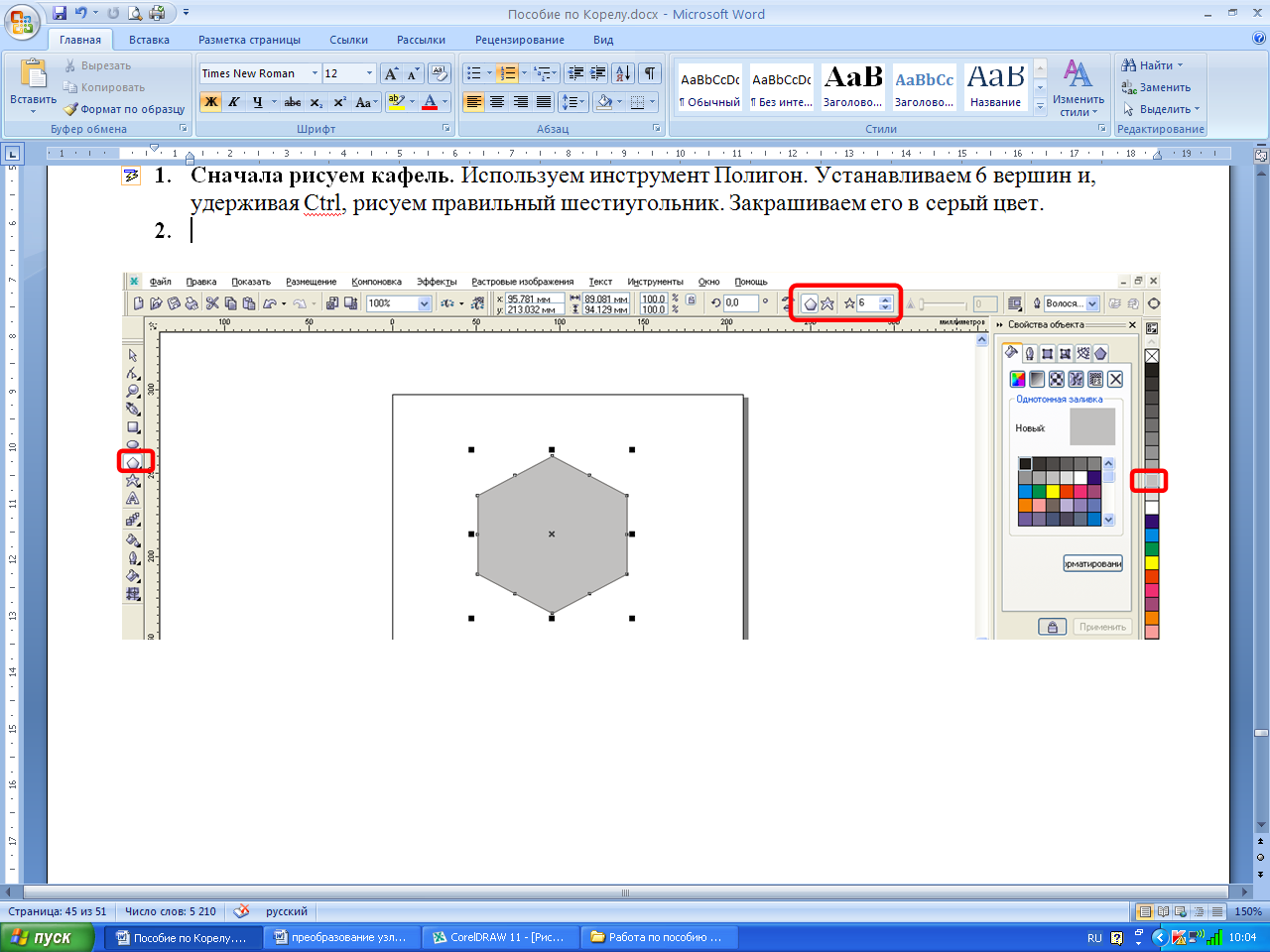
Для придания объема плитке, дублируйте ее (клавиша +). Сдублированный шестиугольник перекрасьте в цвет на тон светлее. Конвертируйте в кривые. Для редактирования формы используйте панель редактирования узлов. Выделите нижние узлы и поднимите вверх (отступив от края). Группируйте два шестиугольника и удалите контур:
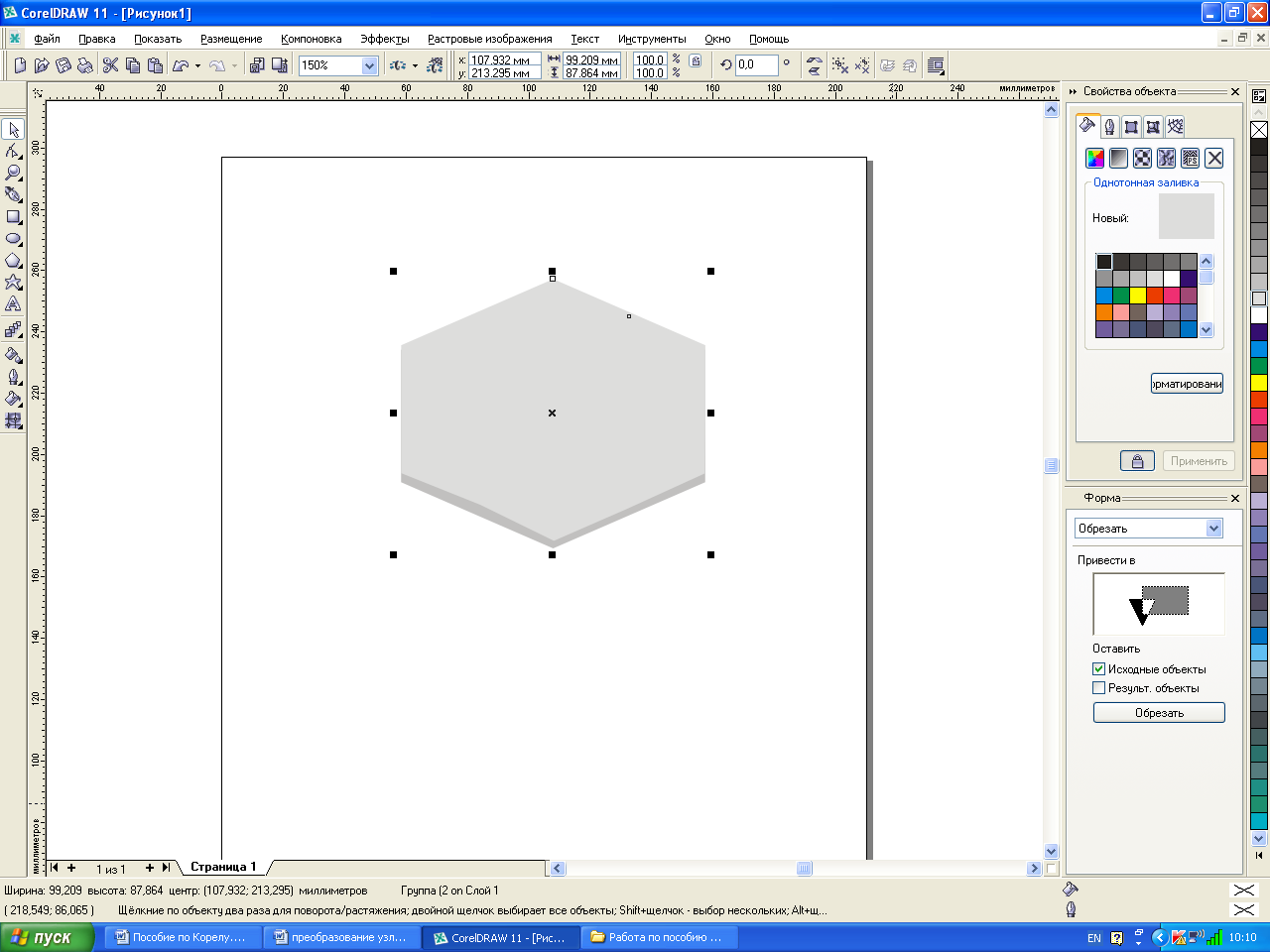
2. Дублирование кафеля. Откройте панель преобразования (Alt F7).
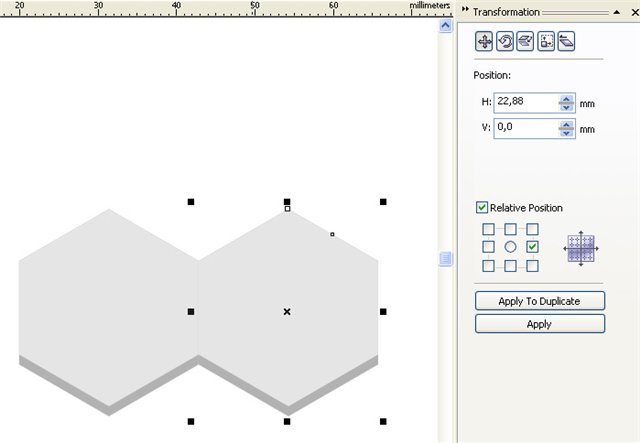
Далее дублируйте плитки и группируйте их, выделяя все плитки при помощи инструмента Указатель, в меню Компоновка выберите Группа и щелкните кнопкой мыши:
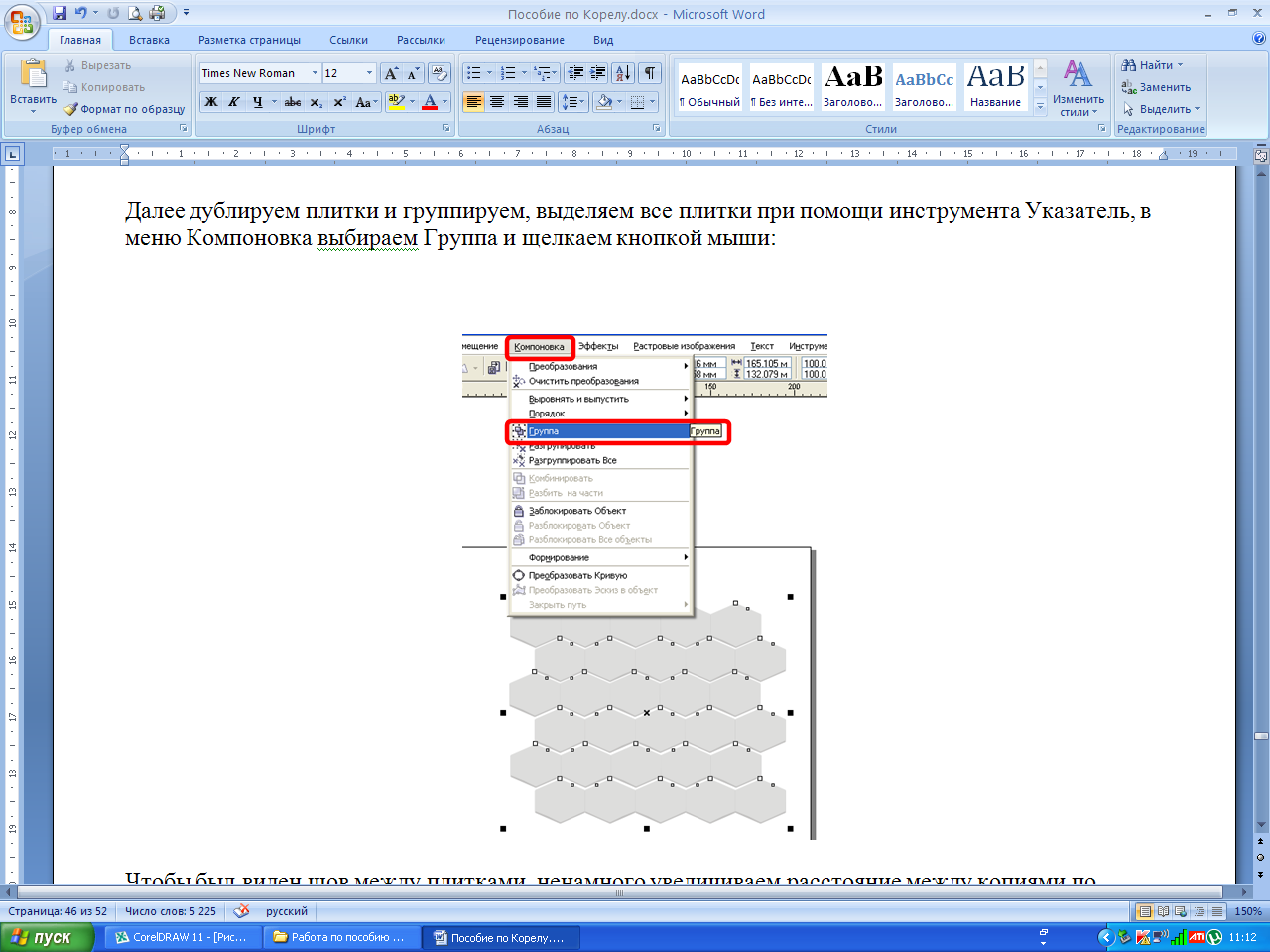
Все выделяете и группируете.
3. Чтобы земля «лежала», используйте инструмент Добавить перспективу в меню Эффекты:
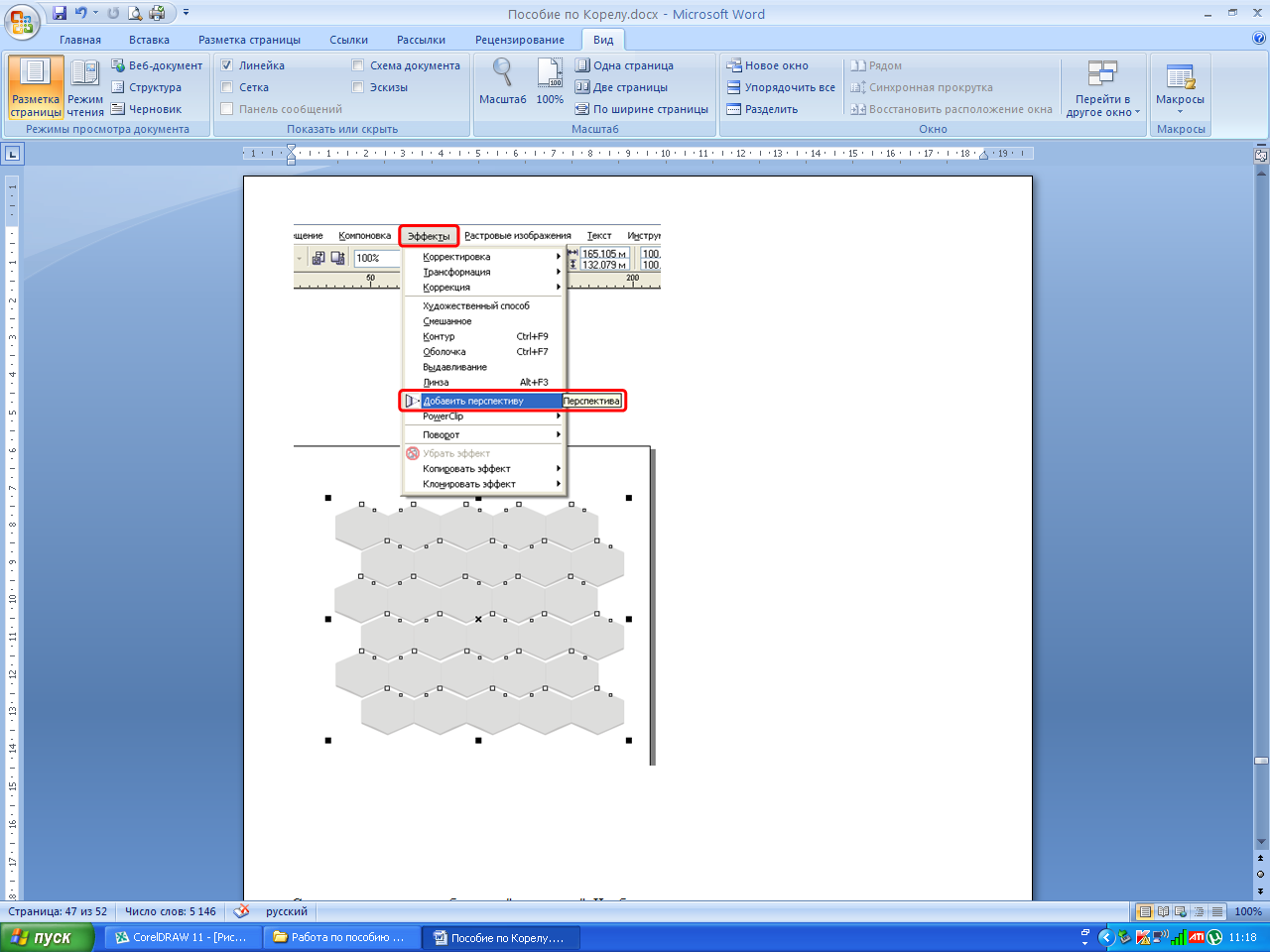
С помощью узлов преобразуйте «трапецию». Чтобы ровно по горизонтали передвигать узлы - удерживайте клавишу Ctrl.
Нарисуйте темный прямоугольник поверх плиток, и перенесите на задний план Shift + Page Down. Это нужно для того, чтобы плитки выглядели более выразительно, был виден шов. 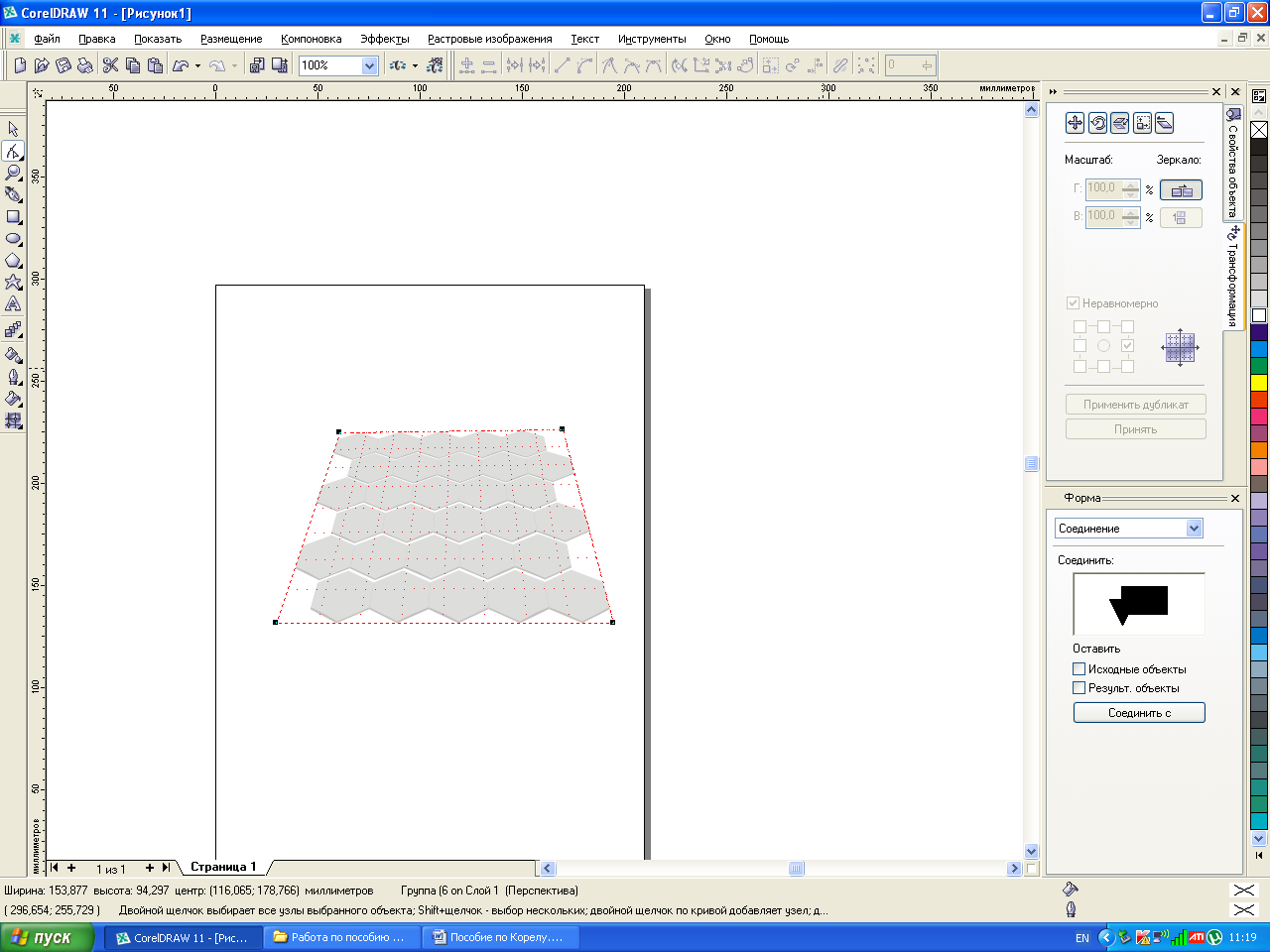
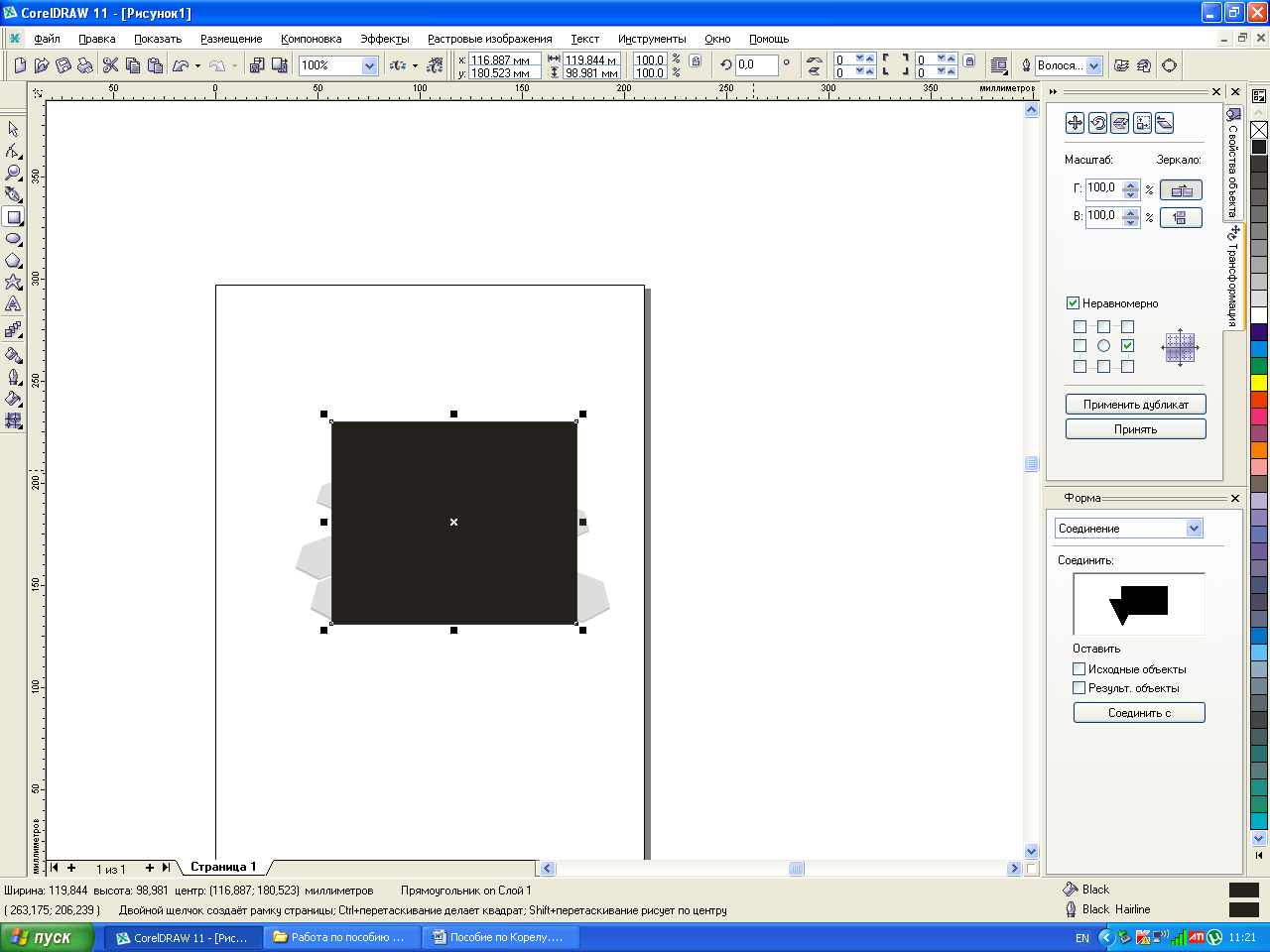
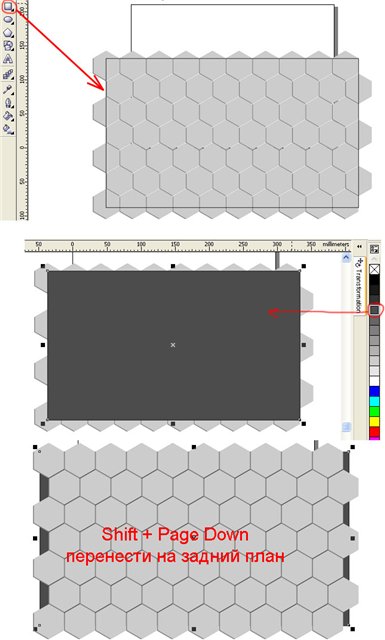
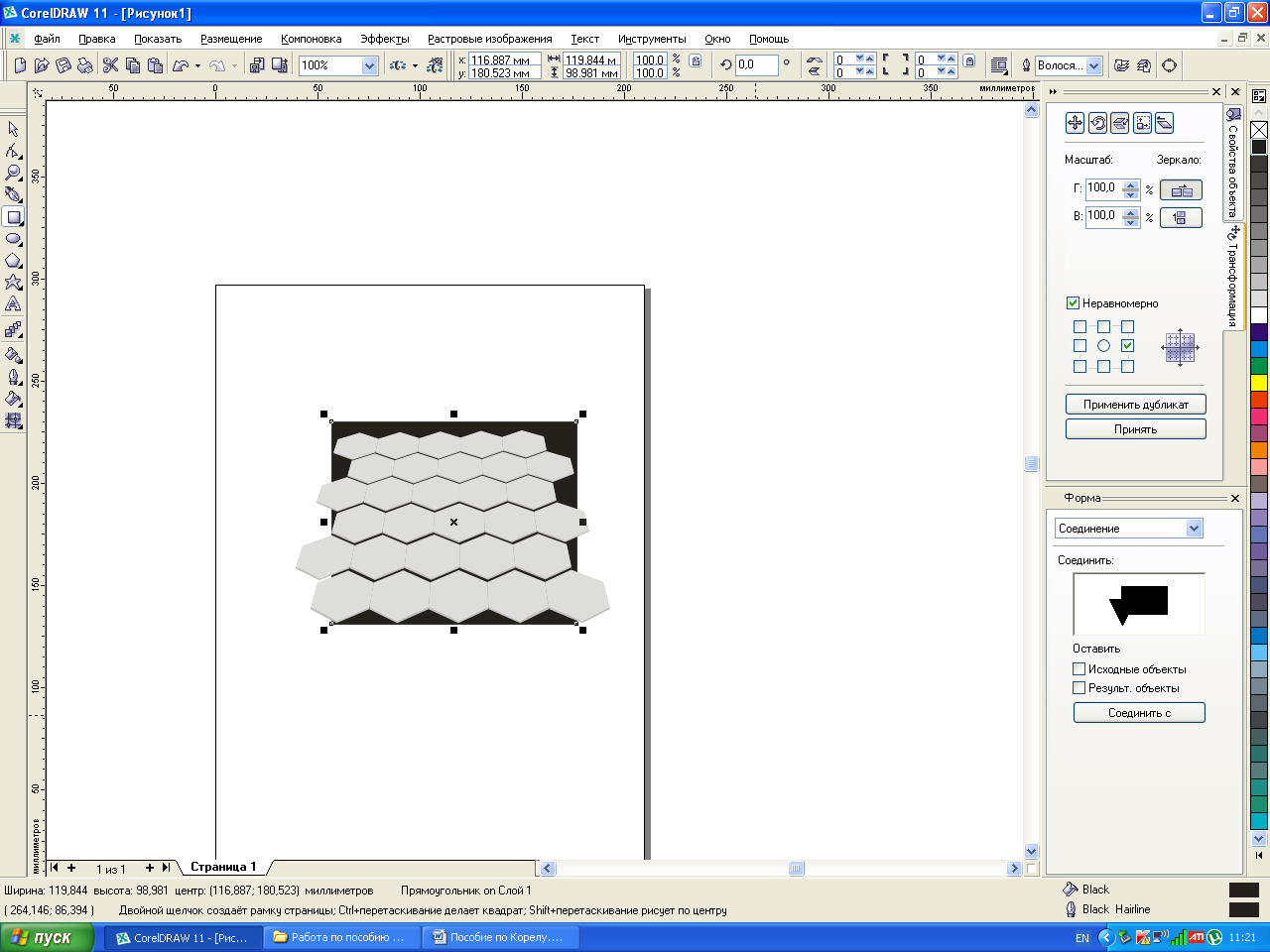
Для того чтобы обрезать лишнее, что за пределами листа: нарисуйте прямоугольник по ширине листа. Откройте панель линз (Alt F3). Прямоугольник будет служить линзой. Выберите в панели любой тип линзы (например, Color add) и установите 0% , замораживая Замороженный.
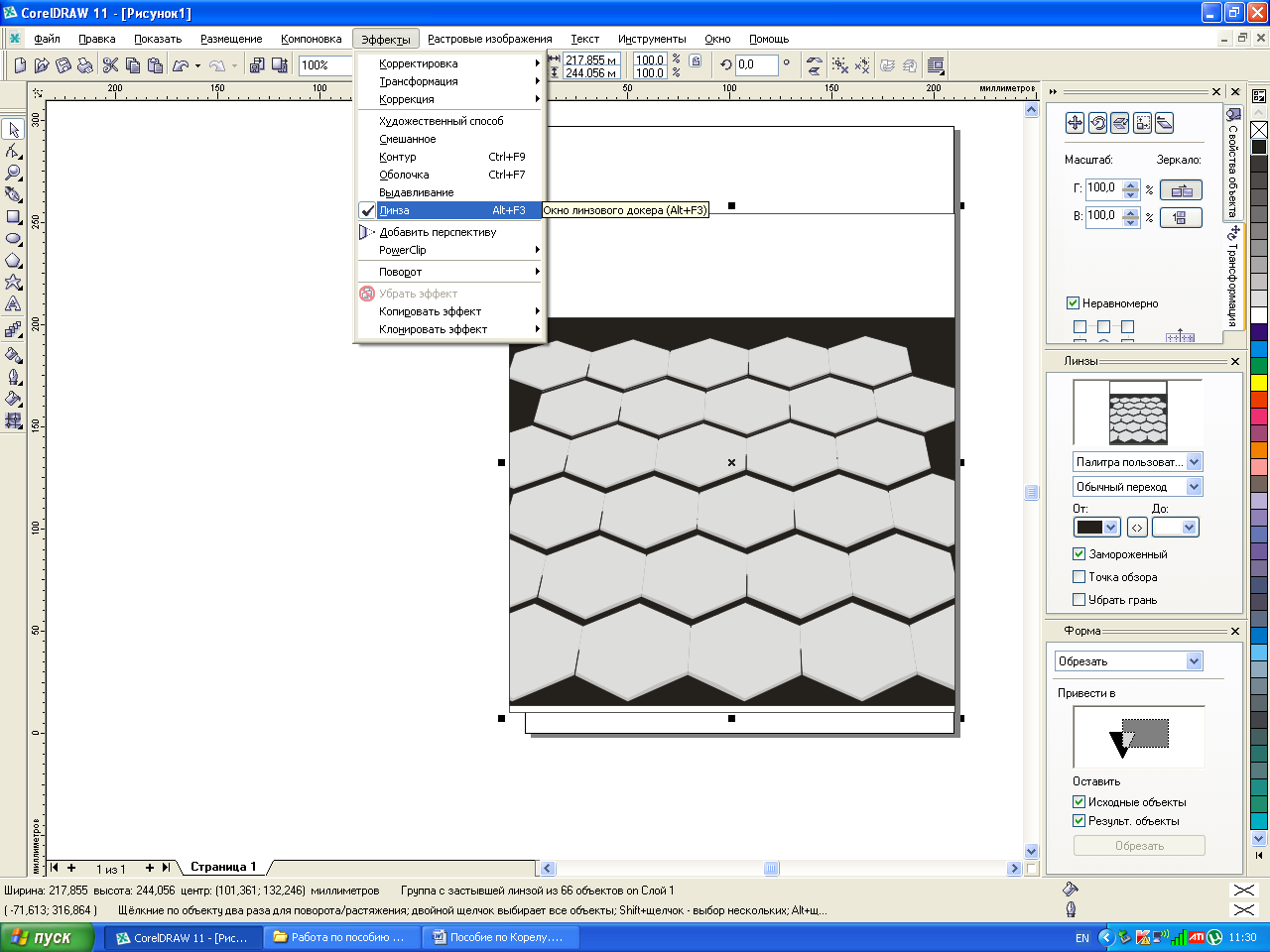
Полученный кафель «в прямоугольнике» оставьте, удалив контур, а исходный кафель «в трапеции» удалите.
4. Придайте земле естественный вид.
Для создания перспективы нарисуйте такой же прямоугольник и закрасьте в серый цвет. Затем создайте линейную фронтальную прозрачность.
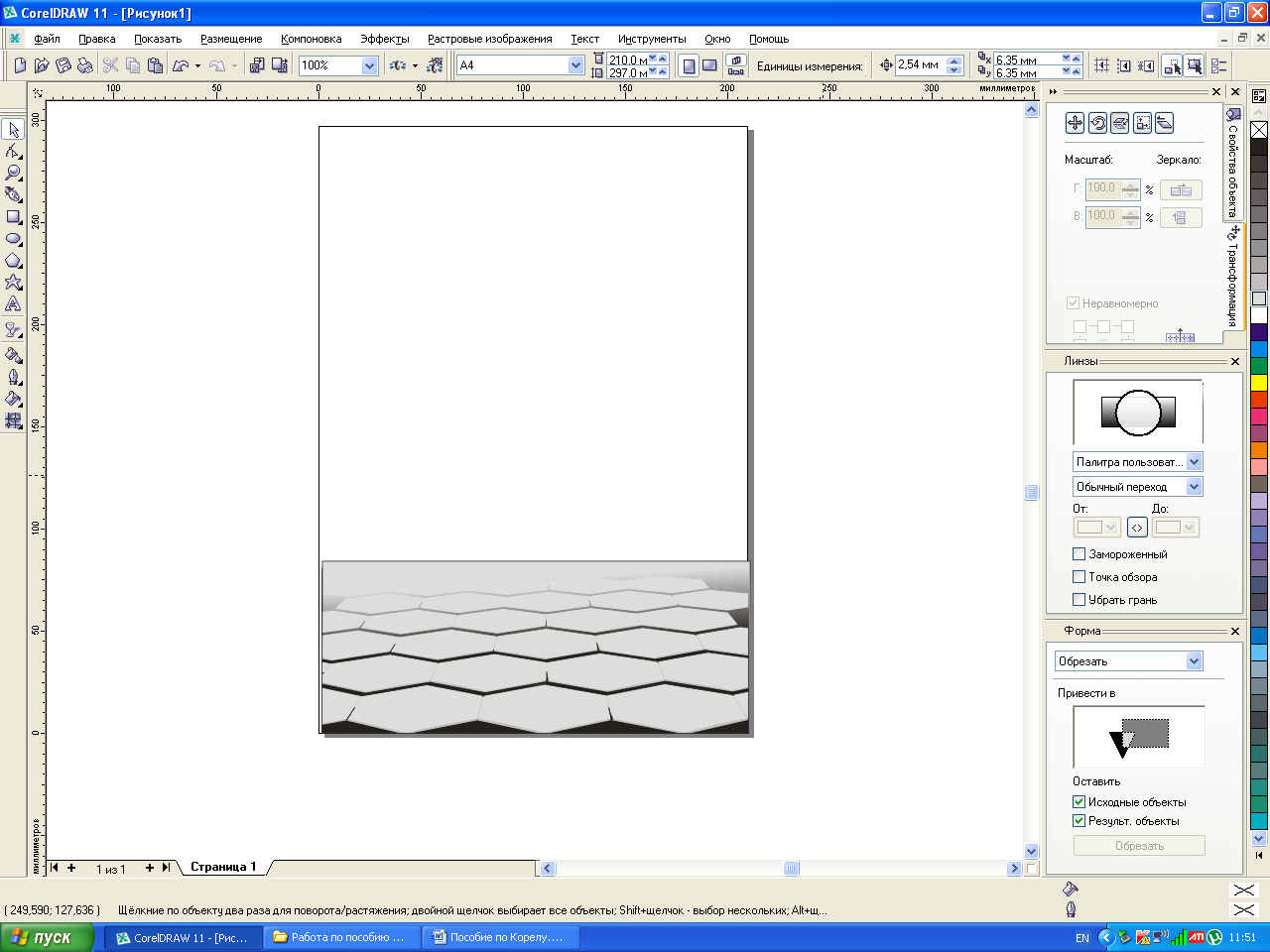
5. Нарисуйте море при помощи инструмента Прямоугольник. Затем задайте текстурную заливку Soft water (Спокойная вода).
Чтобы придать перспективу воды, аналогично поступайте, как и с землей. Дублируйте этот же прямоугольник, задайте однотонную заливку серо-синего цвета и придайте линейную полупрозрачность.
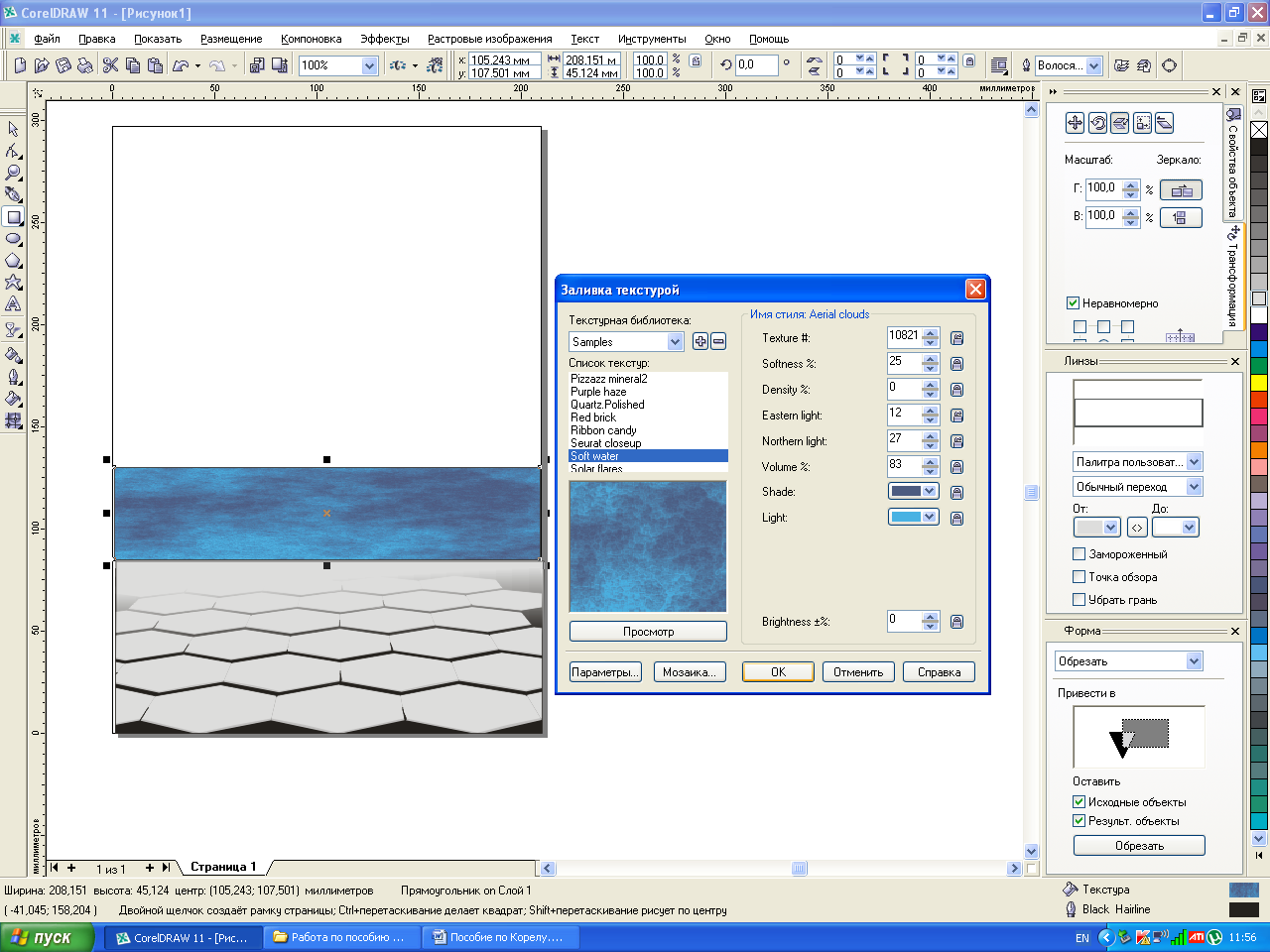
6. Нарисуйте берег с помощью инструмента свободной руки и создайте контур берега (F5).
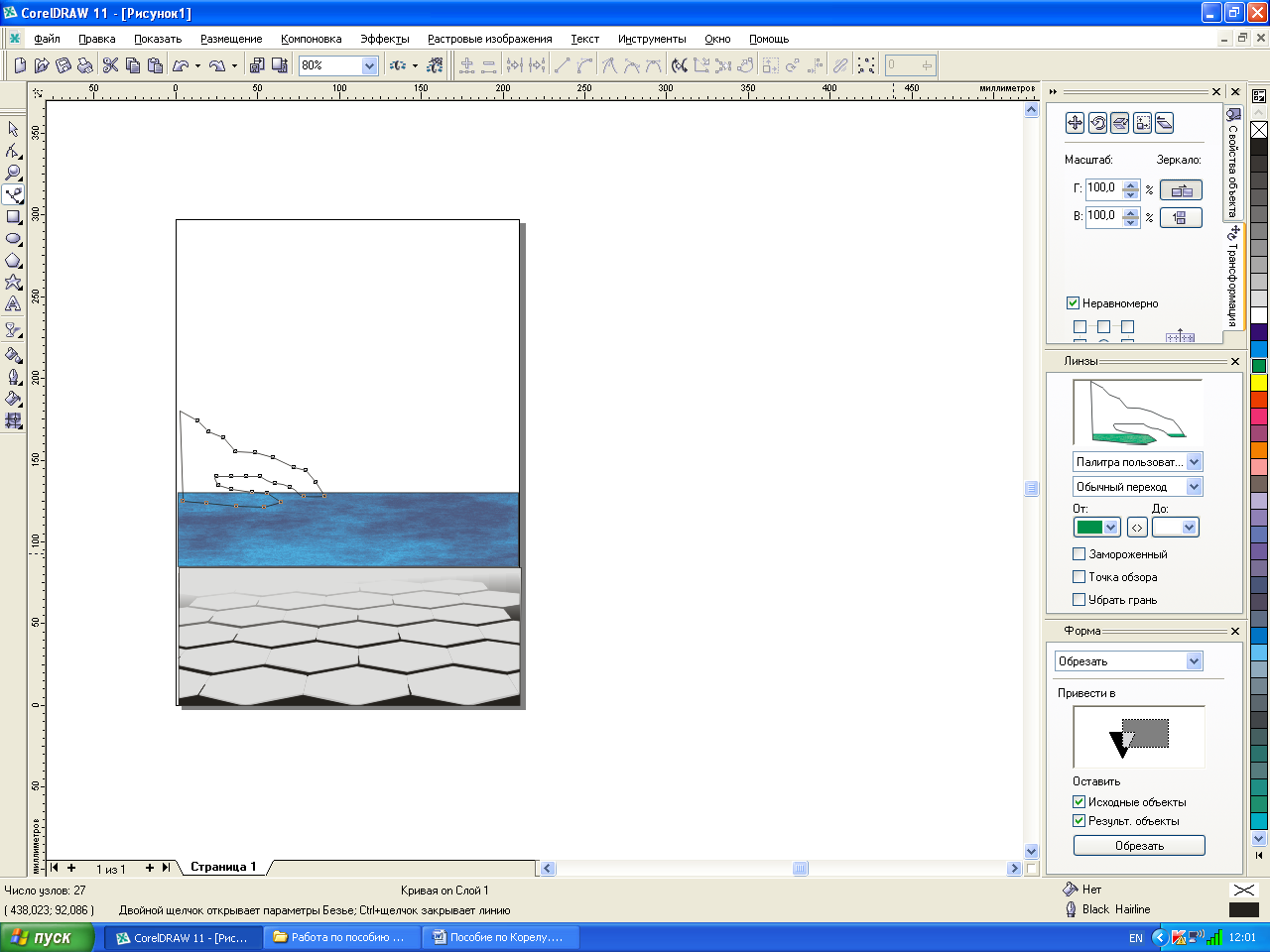
Придайте берегу тёмно-зелёный цвет.
7. Для того чтобы на берегу были видны освещенные места, используйте инструмент Интерактивная заливка сеткой:
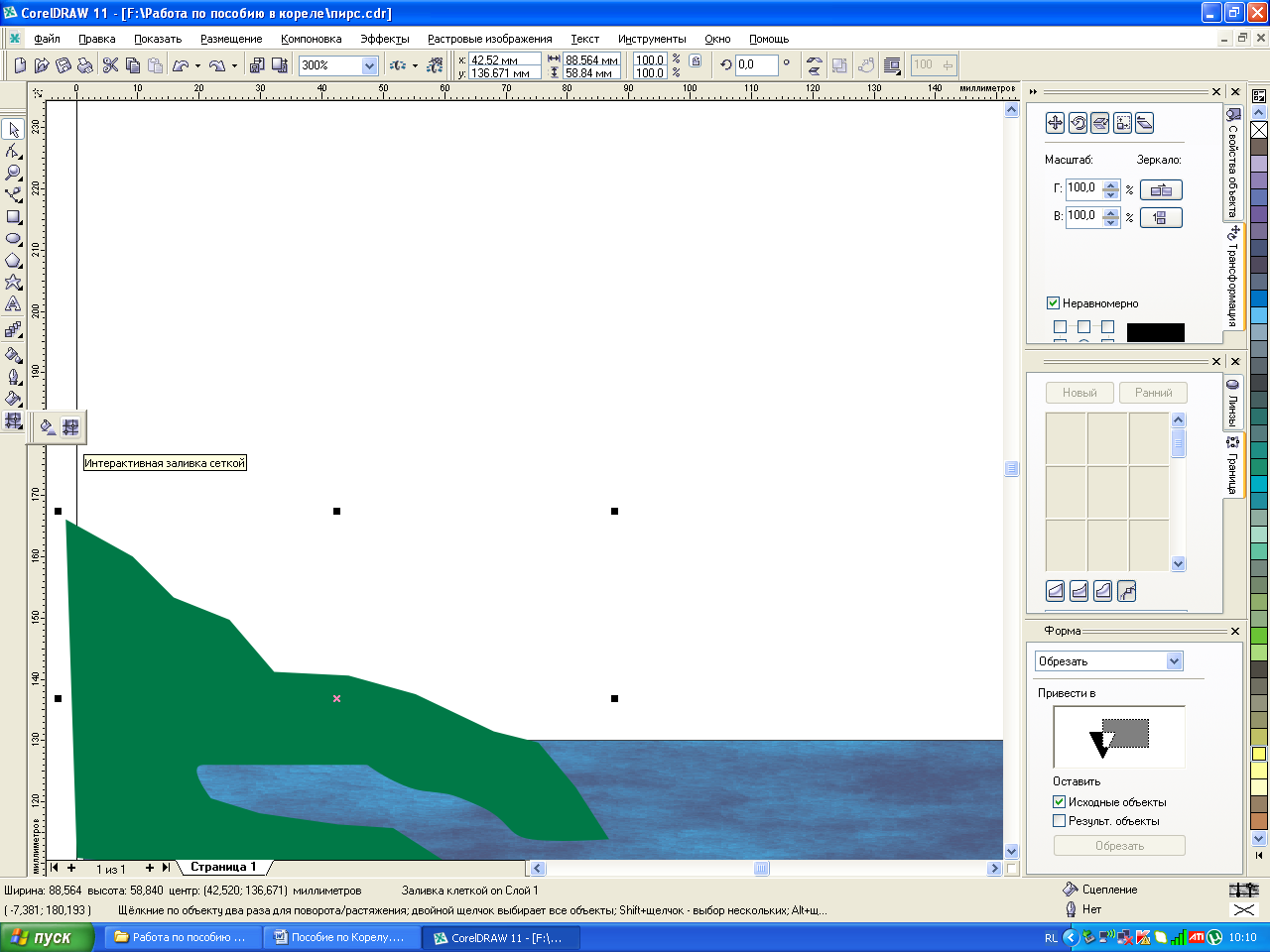
Задайте нужное количество клеток сетки по горизонтали и вертикали:
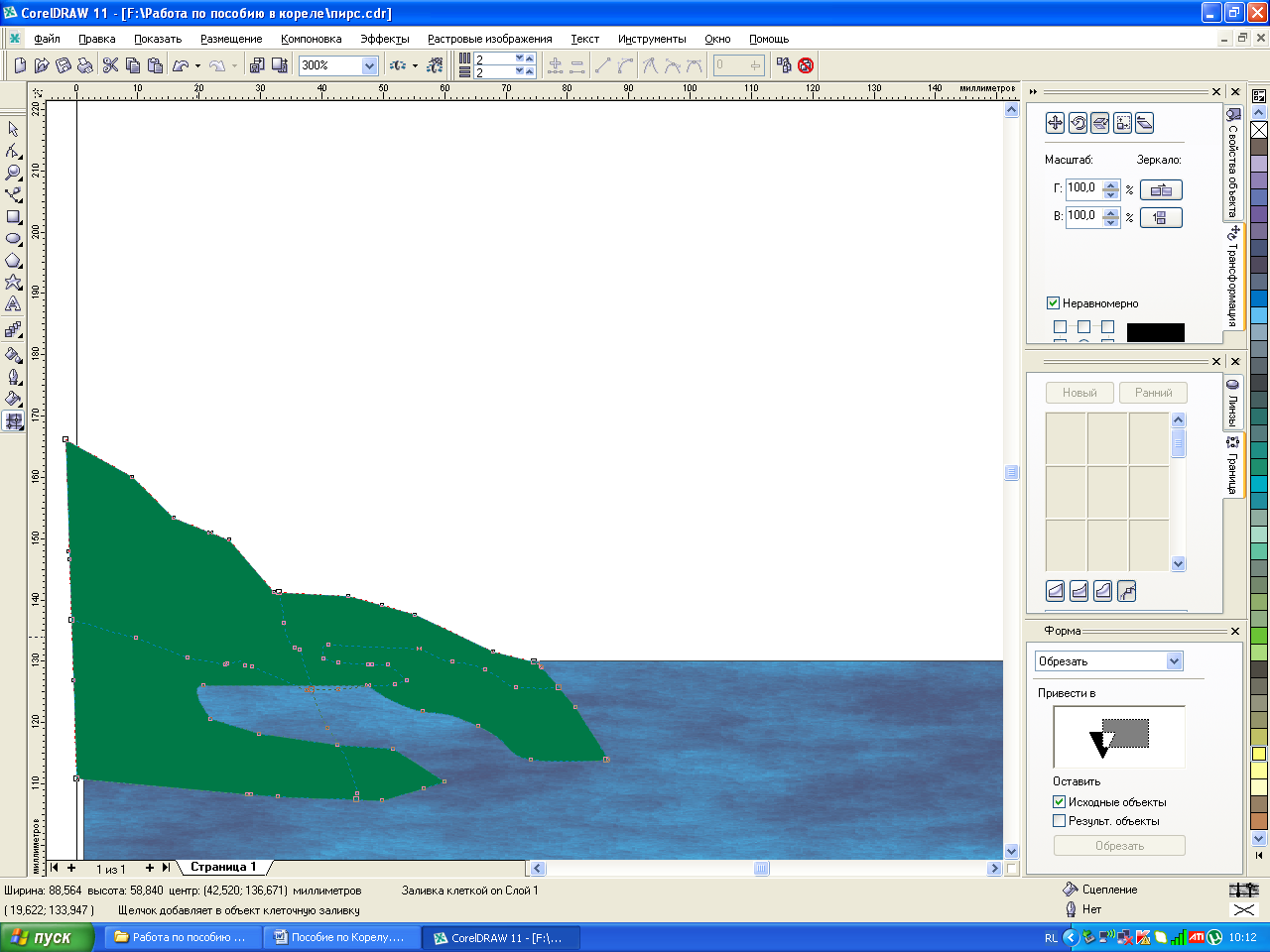
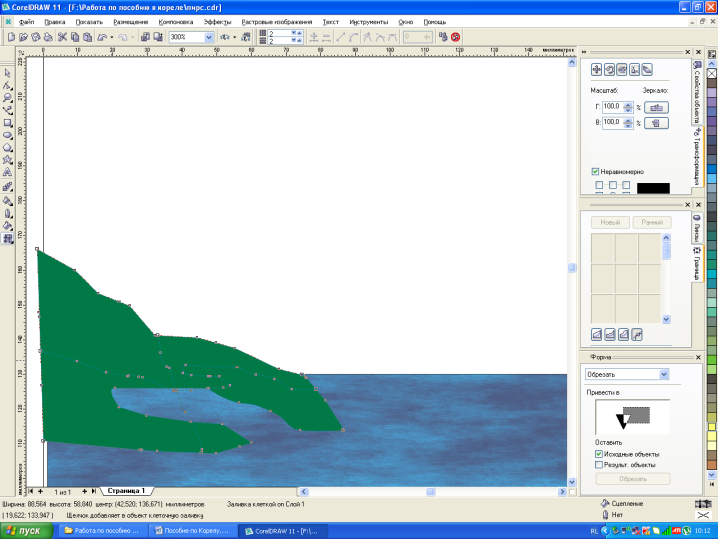
Выделите узлы верхнего края берега и перекрасьте в более светлый цвет.
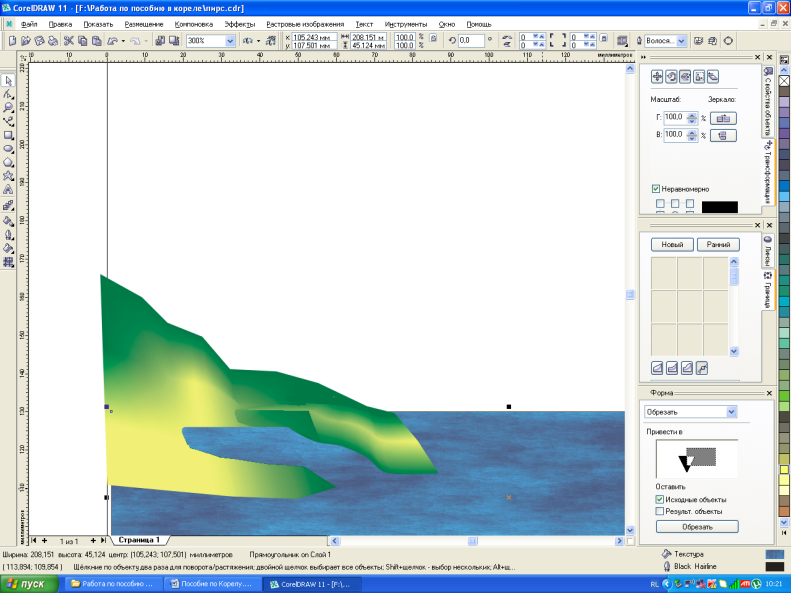
8. Нарисуйте столб для ограждения. Создайте 3 объекта: прямоугольник (будущий цилиндр), овал (основание цилиндра), круг (шар). Прямоугольник конвертируйте в кривые (Ctrl Q) и скруглите нижнюю сторону.
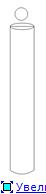
Для каждого объекта задайте градиентные заливки (F11): для цилиндра линейный градиент, для круга - радиальный. Только эллипс закрасьте в однородный светло-серый цвет.
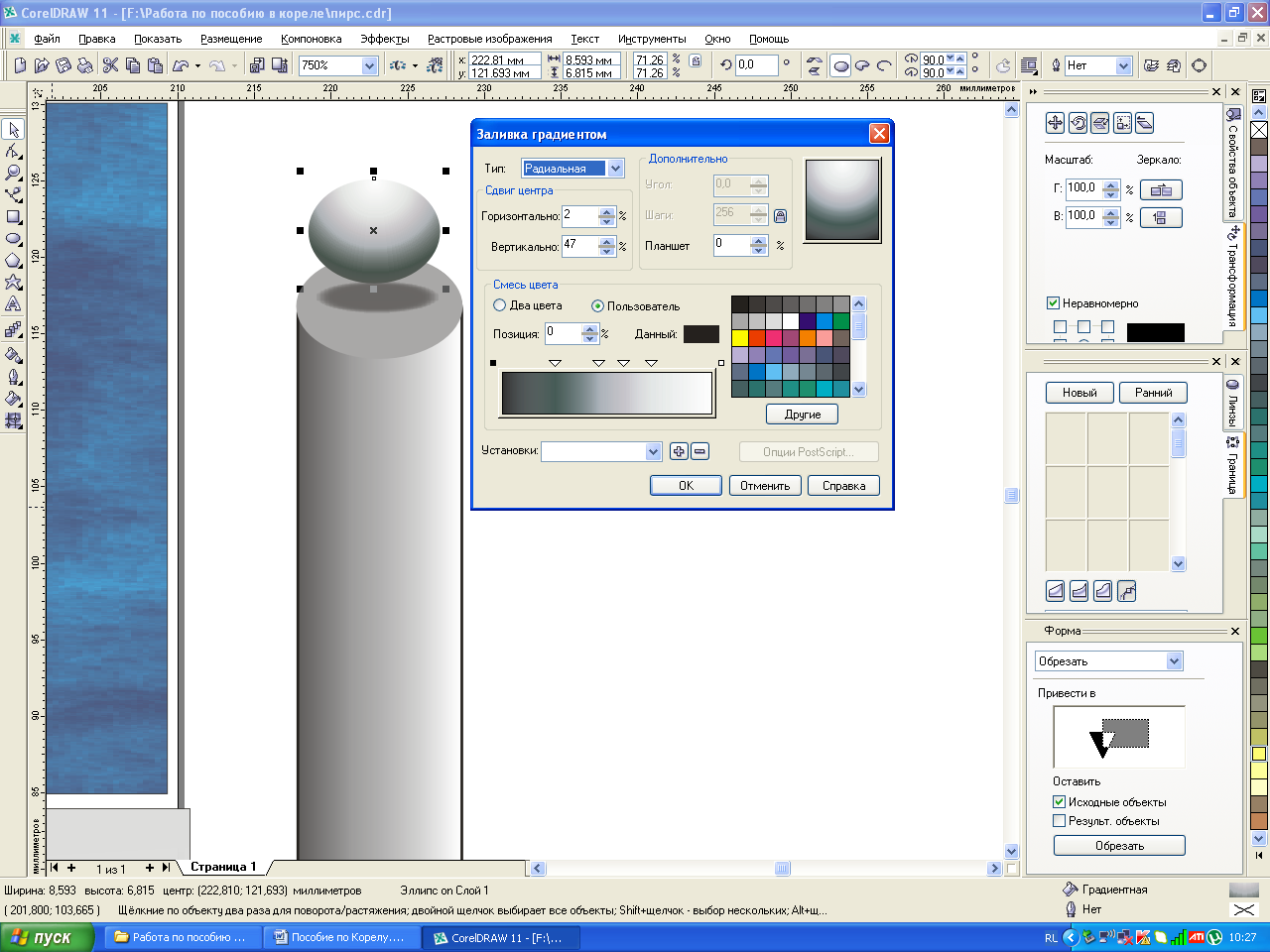
9. Нарисуйте тень от шара. Используйте инструмент интерактивная тень.

Чтобы тень легла под шаром, нужно ее отделить от основного объекта (Ctrl K)

Тень можно независимо от круга переместить, масштабировать и т.д.
10. Создайте цепь. Нарисуйте два объекта для цепи.

Нить - половина эллипса в режиме дуги (Arc); колечко для цепи - два концентрических эллипса, из них сделайте комбинацию (Ctrl L).
Дублируйте второе колечко и между этими звеньями создайте интерактивное перетекание, установите нужное количество промежуточных звеньев.

Дуга послужит в качестве пути перетекания. Щелкните на кнопке Новый путь панели перетекания, затем стрелочкой укажите на дугу (путь)

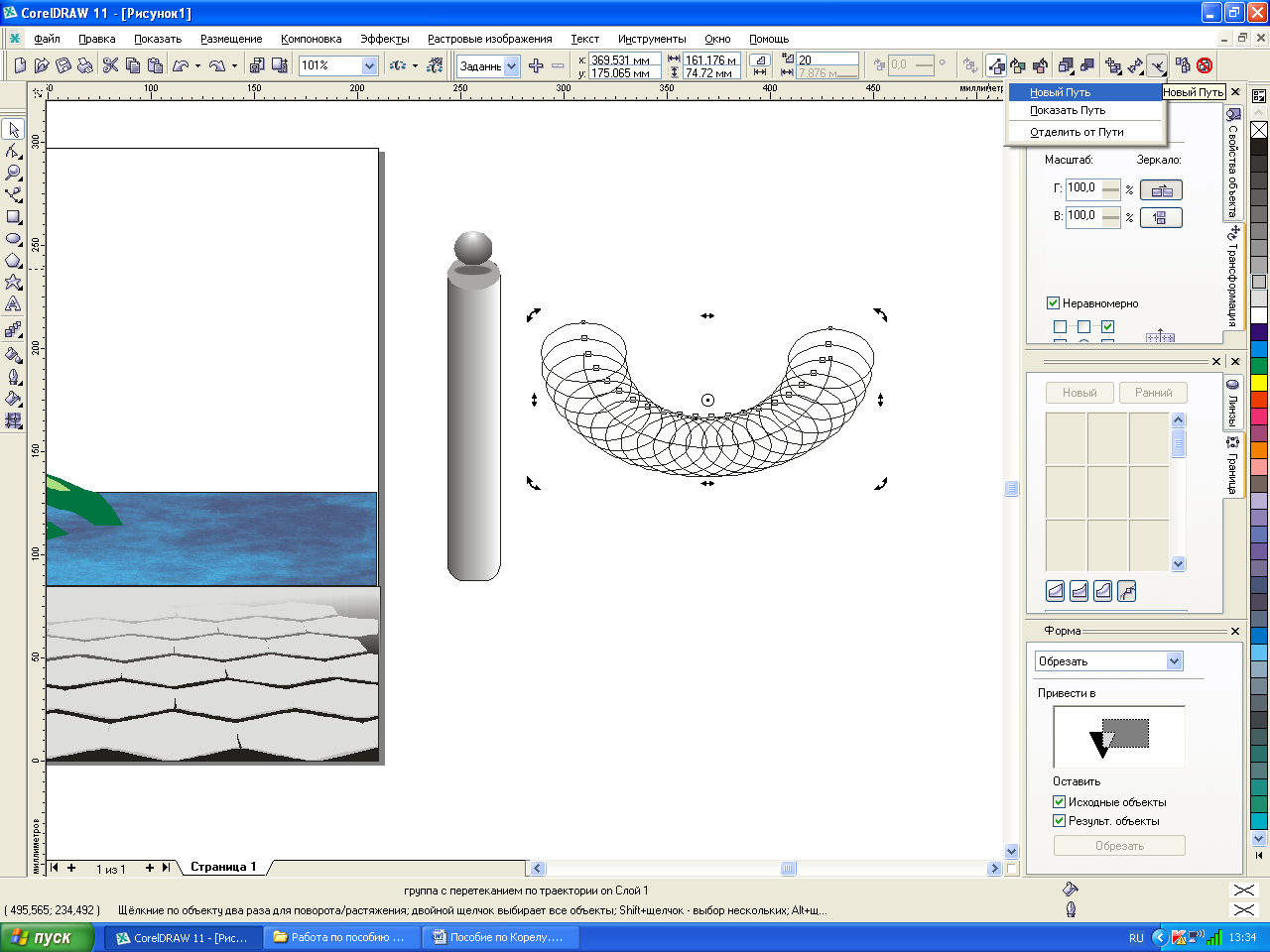
Однако все эллиптические кольца направлены параллельно, а не вдоль дуги. Для этого нужно разбить перетекание на два: используйте инструмент Различные параметры перетекания, выберите кнопку Разделение и щелкните на серединном звене.
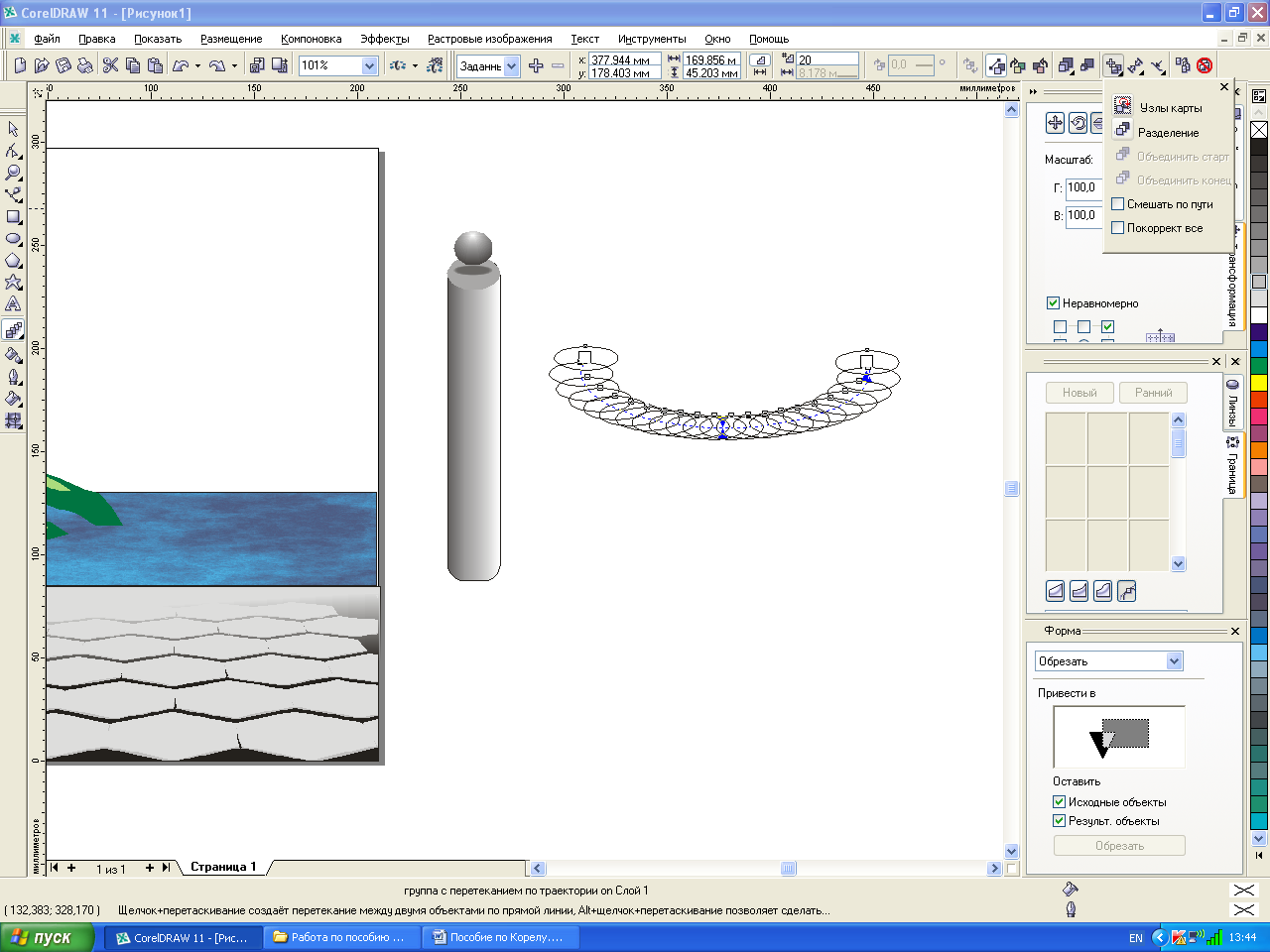
В итоге выбранное колечко будет одним из ведущих звеном перетекания. Крайние звенья поверните на нужные углы. Сам путь (дугу) не удаляйте, а только лишь отключите его контур, иначе перетекание исчезнет. В итоге должна получиться свисающая цепь.

С помощью панели преобразования (Alt F7) дублируйте столбы с цепями, получается ограждение.
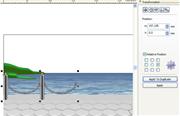
Выделите только цилиндры и цепи, группируйте их, создайте падающую тень с размытием 8%. Отделите тень от ограды, передвигая ее так, чтобы основания тени находились под столбами. Сделайте линейную полупрозрачность тени.
Для фона (неба) нарисуйте прямоугольник, переместите его на задний план и задайте градиентную линейную заливку.
Для создания блика от тусклого солнца задайте радиальную полупрозрачность небу. При этом прозрачное пятно будет в центре мнимого солнца.
Форма отчета: полученный результат:
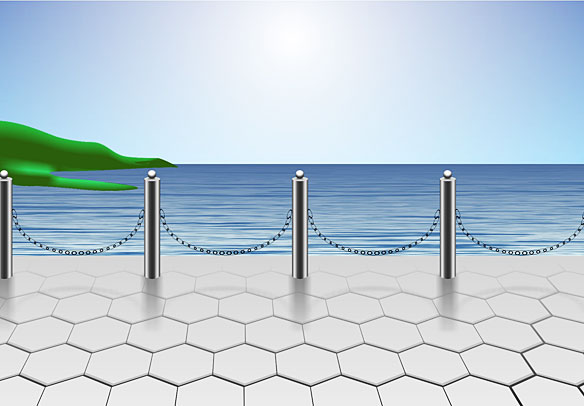
Рекомендуемая литература и интернет - источники:
1.Глушков С.В. Кнабе Г.К. Corel 11: всё для дизайнера. Харьков 2006
2.Миронов Д. CorelDraw 10. Учебный курс. СПб, 2011
3.Бурлаков М. Corel 11. Справочник. М., 2010
4.Николь. Графический редактор Corel. СПб, 2012
5. coreldraw.com/ru/
6. modern-computer.ru/practice/corel-draw/prcatic-coreldraw main.html
7. corel.demiart.ru
8. coreldrawgromov.ru
9. teachvideo.ru/course/366
10. life-prog.ru/view_komputernaya_grafika.php
Вопросы для самоконтроля:
Что такое векторная графика?
Что такое векторизация?
Критерии оценок:
-
«5» - задание выполнено в соответствии с указанными требованиями;
-
«4» - задание выполнено в соответствии с указанными требованиями, имеются небольшие неточности в полученном результате.
-
«3» - нарушена логическая последовательность выполнения задания, большие искажения в полученном результате;
-
«2» - задание выполнено с грубым нарушением логической последовательности, частичное отсутствие полученного результата.
Самостоятельная работа № 2. Объединение объектов
Цель работы: научится объединять объекты в векторной графике, рисование бабочки.

Рассмотрим инструменты, которые понадобятся:
-
Инструмент «Перо», «Ломаная линия»
-
«Форма» F10
-
Инструменты «Эллипс», «Звезда»
-
Инструмент «Интерактивная заливка»(G)
-
«Прозрачность»
-
Инструмент «Тень»
-
«Нож»
-
«Интеллектуальная заливка»
-
Инструмент «Перетекание»
Сначала нарисуйте тело бабочки. Возьмите инструмент «Эллипс» F7. Постройте им два объекта туловища бабочки, далее преобразуйте их в кривые (правая кнопка мыши по эллипсу, в появившемся меню выбрать «Преобразовать в кривую»). Теперь возьмите инструмент «Форма». Добавляя новые узлы и перемещая старые, либо изменяя тип узлов, или перемещая опорные точки данных узлов, видоизмените эллипсы.
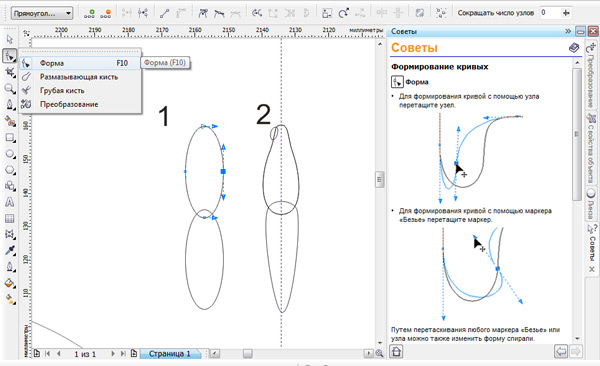
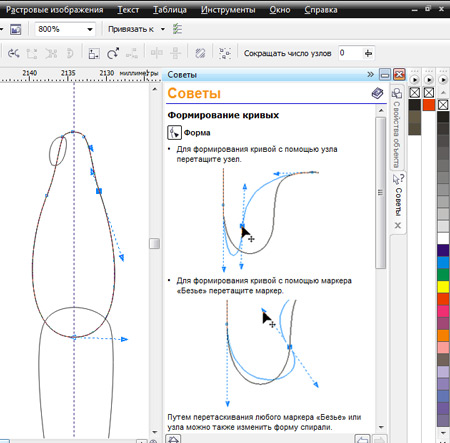
Таким же образом, используя эллипс, постройте глаз и усы для будущей бабочки.
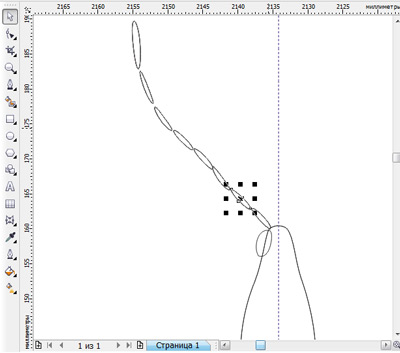
Нарисуйте крылья бабочки. Для этого используйте инструмент «Перо» либо «Безье». При помощи данного инструмента можно построить контур крыльев за один раз.
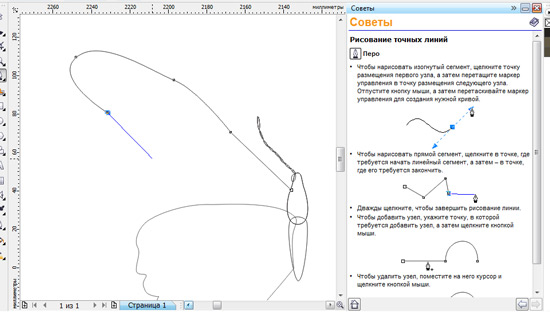
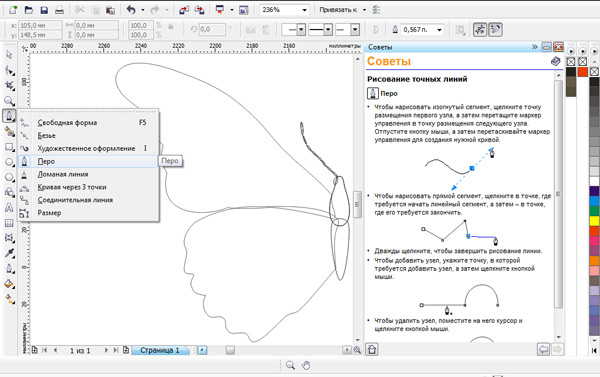
Постройте кайму в левой части крыльев бабочки. Создайте копию крыла (выделить объект и нажать клавишу (+)). Сместите немного копию крыла влево. Возьмите инструмент «Интеллектуальная заливка». Нажмите инструментом по форме, которая получилась пересечением крыла и его копии. 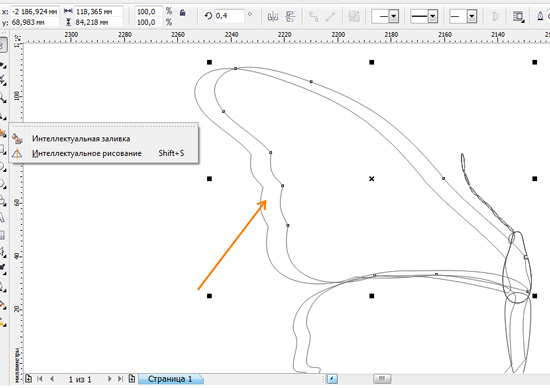
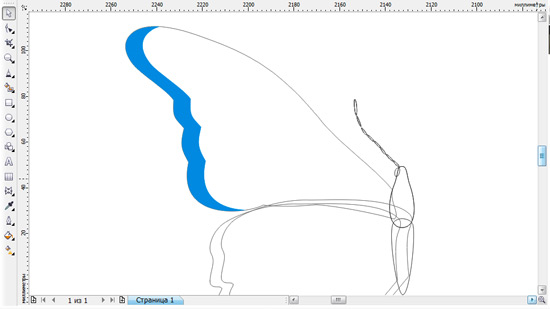
Постройте объекты, имитирующие прожилки на крыльях бабочки. Для этого можно воспользоваться инструментом «Свободная форма», «Ломаная линия» либо «Безье». Также инструментом «Эллипс» постройте небольшие чередующиеся пятна на краях крыльев.
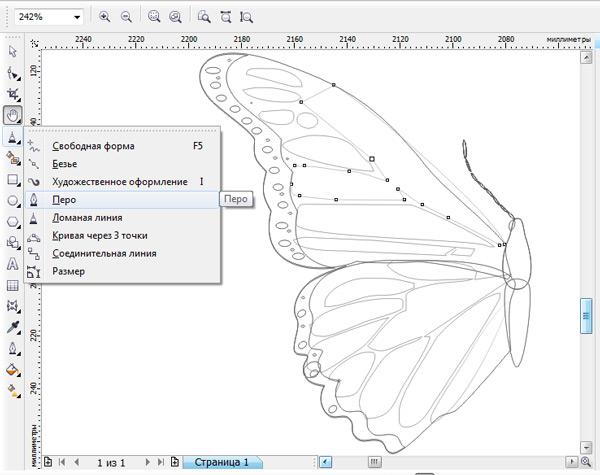
Используя инструмент «Эллипс» постройте пятна на крыльях бабочки.
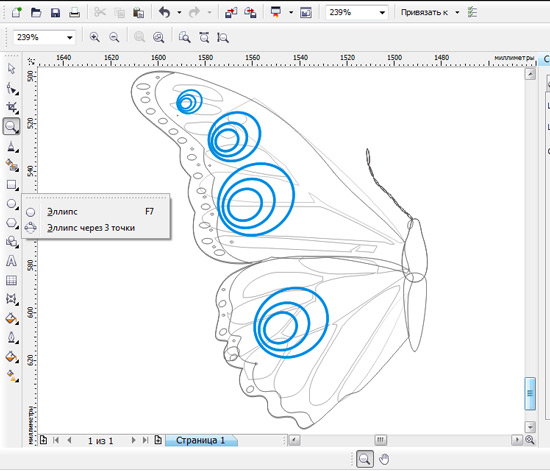
Нарисуйте объект у основания верхнего крыла бабочки. Для этого создайте копию крыла. Далее возьмите инструмент «Нож», разделите им объект по необходимой кривой, ненужную часть объекта удалите.
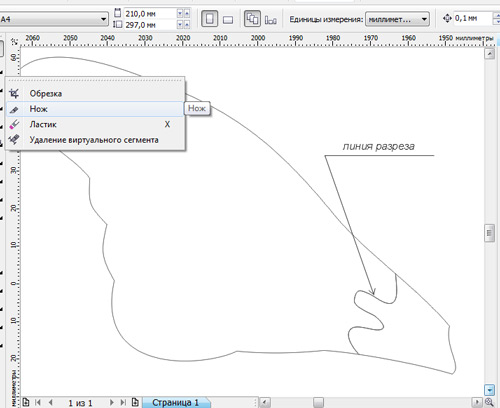
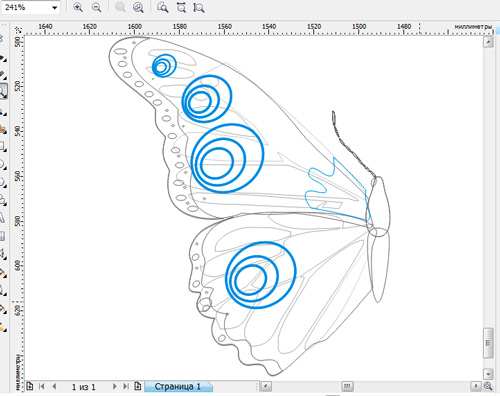
Для заливки цветом можно интерпретировать, используя свои цвета. Но можно просто обратиться к специализированным инструментам.
Постройте три прямоугольника. Залейте их оранжевым цветом. Далее выделите один из прямоугольников, нажмите правую кнопку, в появившемся меню выберите «Свойства», далее справа в прикрепленном окне нажмите кнопку «Заливка» - «Дополнительно». В появившимся окне сверху нажмите вкладку «Краскосмесители».
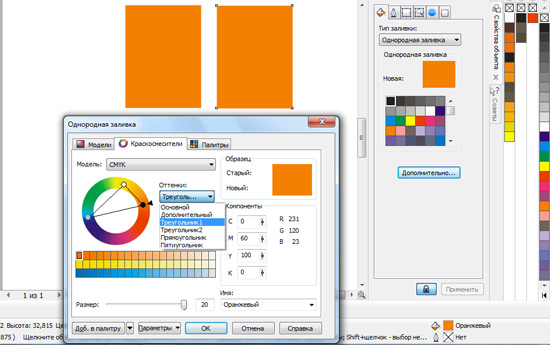
Выберите оттенок например «Треугольник 1». Программа предложила следующие цвета в сочетание оранжевому цвету - это желто-оранжевый и синий (смотрите под цветовым кругом). Выберите один из предложенных цветов и нажмите кнопку ОК.
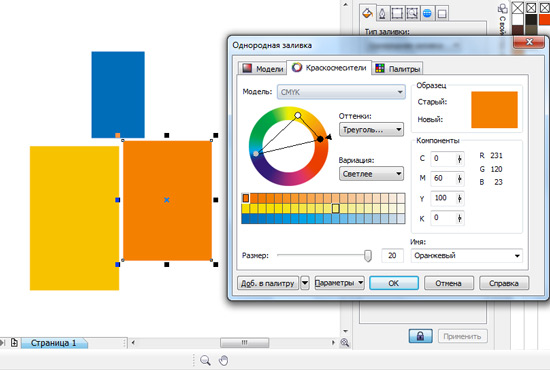
Приступите к раскрашиванию крыльев бабочки. Верхнее крыло залейте «Интерактивной заливкой», нижнее крыло и объекты края, элементы туловища - однородной заливкой.
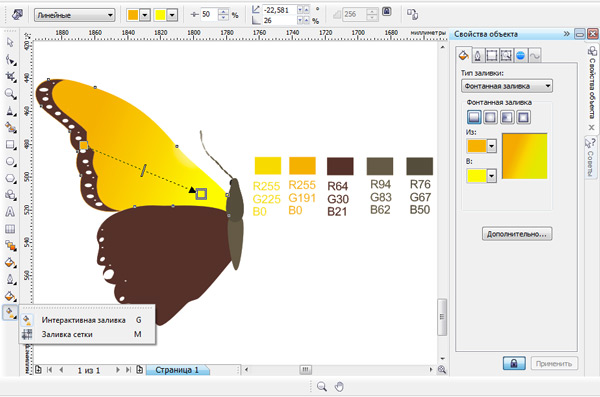
Затените края крыльев бабочки. Для этого создайте копии крыльев бабочки, уберите заливку, задайте необходимую толщину контурам крыльев.
Примените инструмент «Тень» к копиям крыльев. Настройки тени следующие: непрозрачность тени около 97, размытие тени 14-19, режим прозрачности (важно) - обычный, цвет тени - оранжевый.
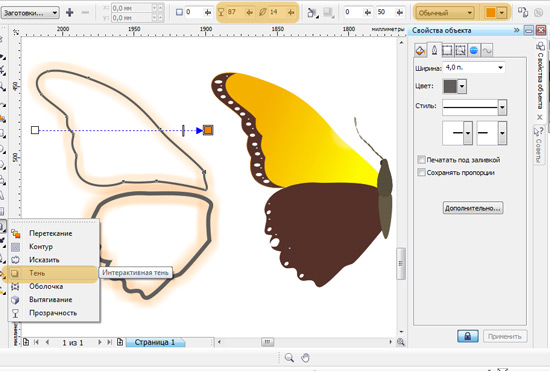
Отделите тень от конура крыльев, для этого нажмите правой кнопкой мыши инструментом «Тень» по границе объекта и тени, в выпадающем меню выберите «Разъединить группа тени».
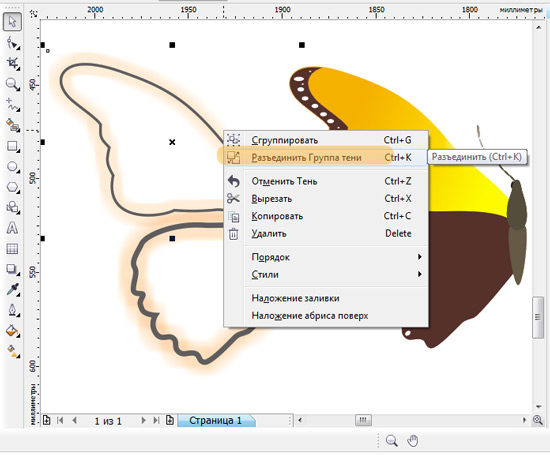
Выделите объекты теней и нажмите клавишу + , тем самым вы создадите копию по верх выделенных объектов. Далее воспользуйтесь инструментом «Power Clip». При помощи данного инструмента созданную тень, можно поместить внутрь крыльев бабочки.
Чтобы воспользоваться инструментом необходимо сначала выделить объект созданной тени, далее вверху выбрать текстовую вкладку «Эффекты» -«Power Clip» - «Поместить в контейнер», далее появившемся большим указателем-стрелкой, кликнуть левой кнопкой мыши по крылу бабочки.
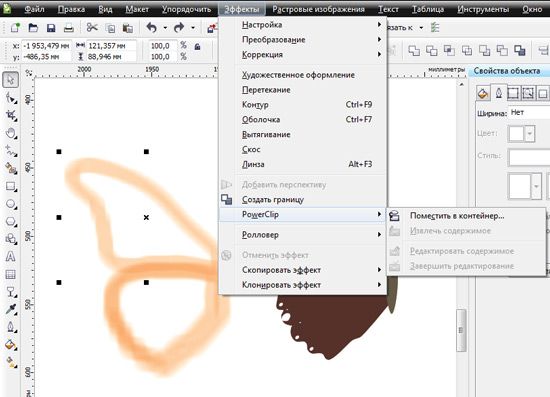
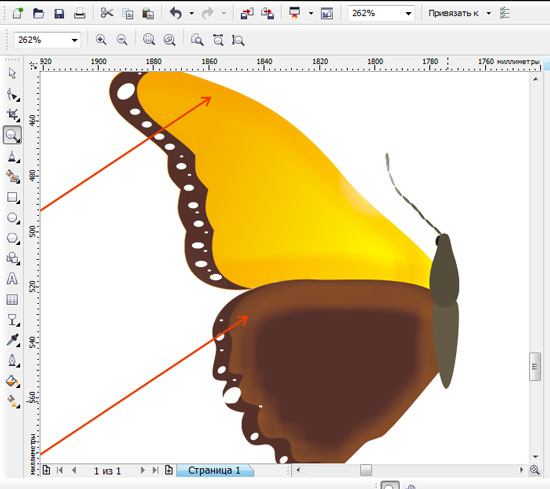
Если не устраивает расположение объекта теней внутри объектов крыльев бабочки, то можно отредактировать положение. Для этого кликните правой кнопкой мыши по объекту крыла-контейнера, и в появившемся меню выберите «Редактировать содержимое».
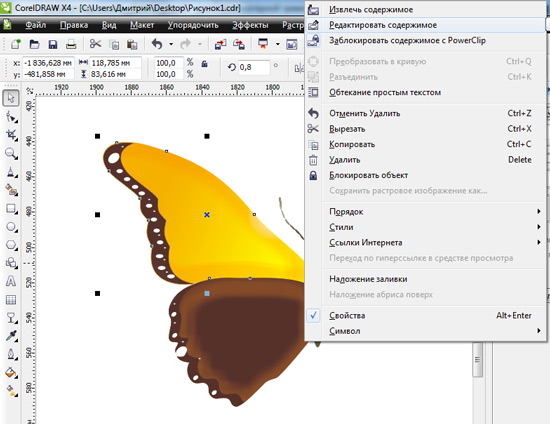
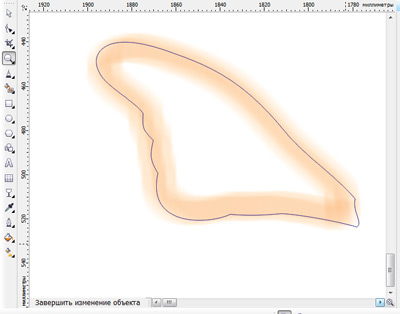
Закрасьте пятна на крыльях бабочки. Для нижнего крыла примените однородную оранжевую заливку R247 G172 B7. Пятна верхнего крыла залейте белым цветом. Далее примените ко всем пятнам линейную прозрачность.
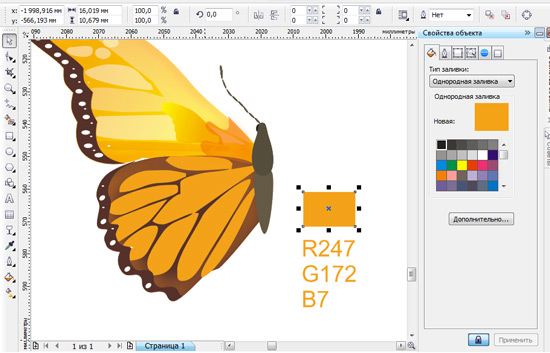
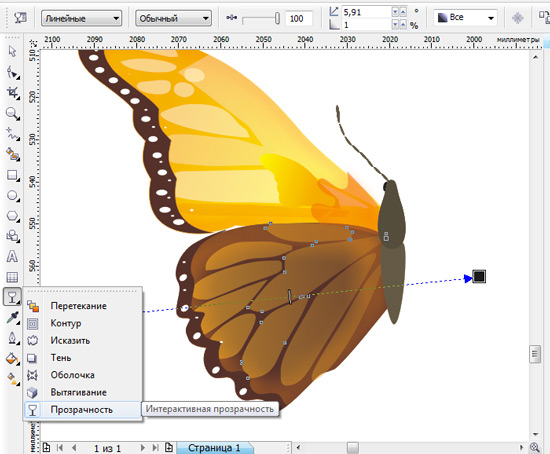
Залейте пятна на крыльях бабочки ранее использованными цветами.
Получите зеркальную копию крыла бабочки. Для этого выделите все объекты входящие в крыло, далее сверху на панели инструментов нажмите кнопку «Отразить по горизонтали».
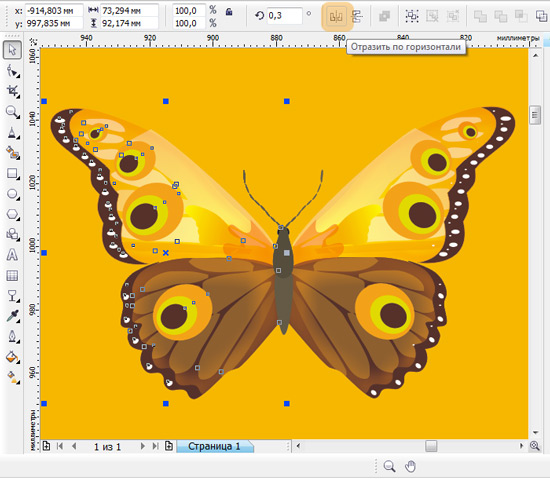
Создайте задний фон для композиций. Он будет состоять из фона залитого градиентной заливкой, абстрактной композиции из линий, пузырьков, и бликов.
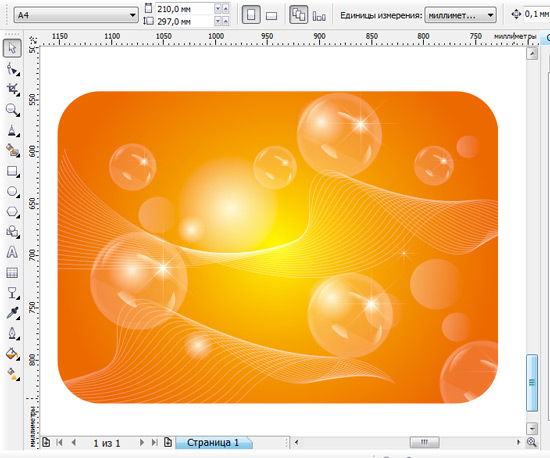
Постройте инструментом «Прямоугольник» F6 прямоугольник. Далее возьмите инструмент «Форма» и закруглите им углы прямоугольника.
Залейте прямоугольник «Интерактивной заливкой» G, тип заливки - радиальная.
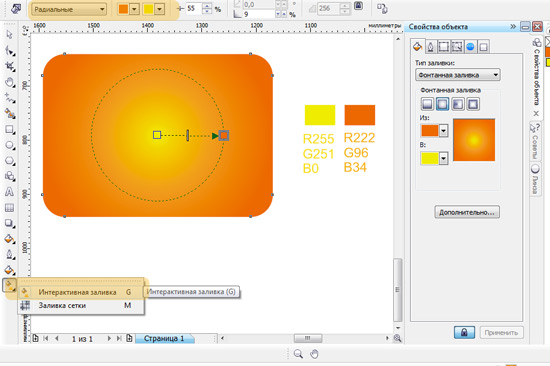
Для рисования пузырька постройте инструментом «Эллипс» , «Ломанная линия», «Перо» следующие объекты:
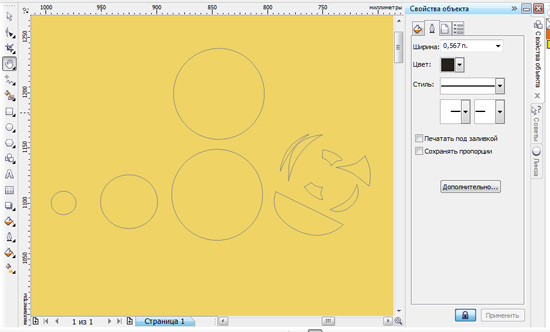
Залейте все объекты, кроме одной большой окружности, белым цветом. И примените к ним «Линейную прозрачность»
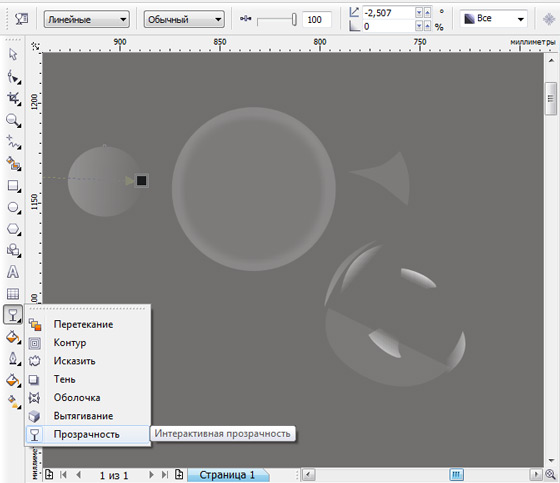
Постройте еще две окружности и примените к ним «Прозрачность», тип - радиальная, также поменяйте ползунки в инструменте прозрачность местами, черный по центру, белый на край. Таким образом, прозрачность будет плавно увеличиваться от центра к краям.
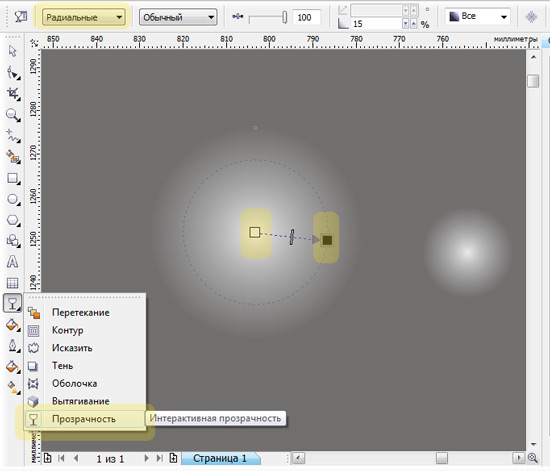
Осталась еще одна окружность не залитая белым цветом. Придайте толщину ее контуру, далее примените к ней инструмент «Тень». Настройки тени следующие: непрозрачность около 50, размытие - 15, цвет белый, режим наложения (обязательно) - обычный
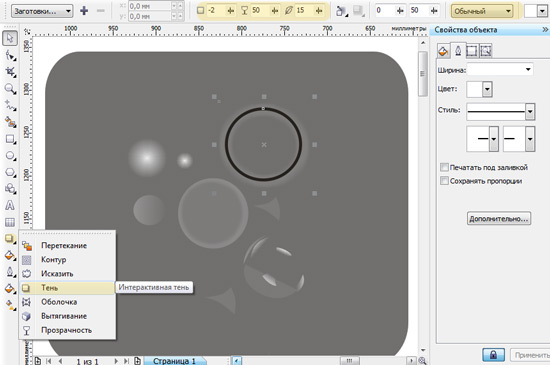
Отделите тень от окружности, окружность удалите. Далее поместите тень используя инструмент «Power Clip» в большую окружность залитую белым цветом.
Постройте звезду для усиления эффекта блика. Возьмите инструмент «Звезда» постройте им необходимых размеров звезду, далее задайте ей, сверху на панели свойств, количество лучей - 8, возьмите инструмент «Форма», сдвиньте данным инструментом лучи в цент звезды. Примените к объекту звезды радиальную прозрачность.
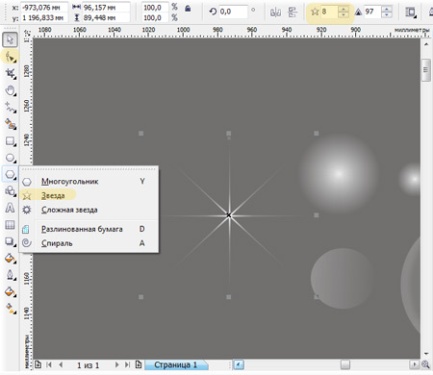
Соберите разрозненные объекты в единое целое и тем самым получите симпатичный прозрачный пузырь.
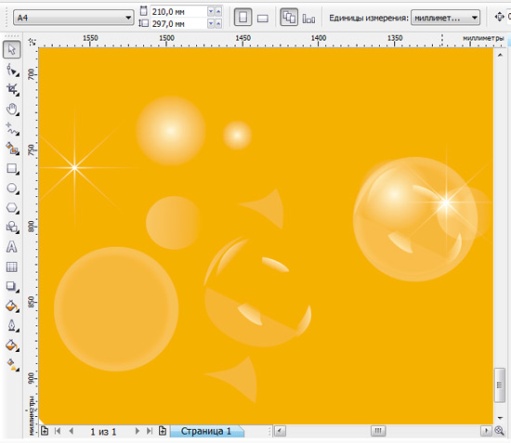
Разнообразьте композицию абстрактным элементом из линий. Возьмите инструмент «Свободная форма». Постройте произвольную кривую. Далее создайте ее копию (выделить объект и нажать клавишу + на клавиатуре).
Отразите копию объект по горизонтали, нажав соответствующую кнопку сверху на панели инструментов.
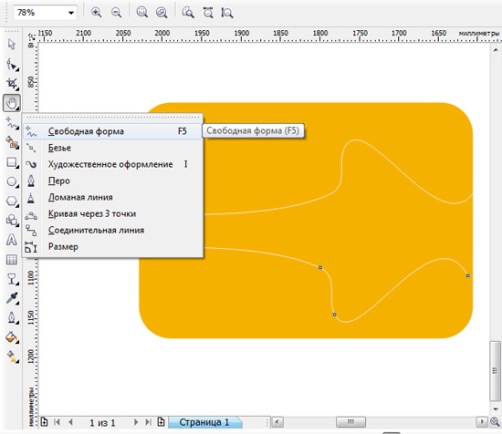
Примените к данным линиям инструмент «Перетекание». Настройте сверху на панели инструментов необходимое количество объектов перетекания. Также поэкспериментируйте с положением кривых, либо добавлением узлов инструментом «Форма», таким образом можно добиться весьма интересных результатов.
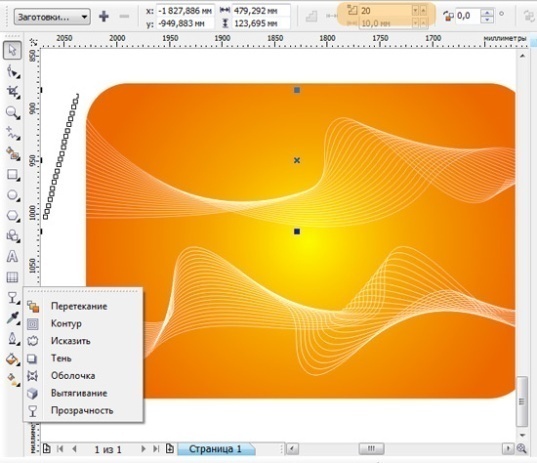
Примените к линиям инструмент «Прозрачность», тип прозрачности - однородная. Соберите композицию. Создайте копии пузырьков, добавьте бликов.
Форма отчета: полученный результат:

Рекомендуемая литература и интернет - источники:
1.Глушков С.В. Кнабе Г.К. Corel 11: всё для дизайнера. Харьков 2006
2.Миронов Д. CorelDraw 10. Учебный курс. СПб, 2011
3.Бурлаков М. Corel 11. Справочник. М., 2010
4.Николь. Графический редактор Corel. СПб, 2012
5. coreldraw.com/ru/
6. modern-computer.ru/practice/corel-draw/prcatic-coreldraw main.html
7. corel.demiart.ru
8. coreldrawgromov.ru
9. teachvideo.ru/course/366
10. life-prog.ru/view_komputernaya_grafika.php
Вопросы для самоконтроля:
Почему и какие виды кривые Безье получили широкое распространение в векторной графике?
Что такое сплайн?
Критерии оценок:
-
«5» - задание выполнено в соответствии с указанными требованиями;
-
«4» - задание выполнено в соответствии с указанными требованиями, имеются небольшие неточности в полученном результате.
-
«3» - нарушена логическая последовательность выполнения задания, большие искажения в полученном результате;
-
«2» - задание выполнено с грубым нарушением логической последовательности, частичное отсутствие полученного результата.
Самостоятельная работа № 3. Изображение девушки
Цель работы: научится работать творчески.
Создайте документ. Щелкните на инструменте Перо и нарисуйте контур девушки, черты лица, тени:
Прибавьте плавности очертаниям, в палитре CMYK добавьте цвет лицу (2;6;4;0):
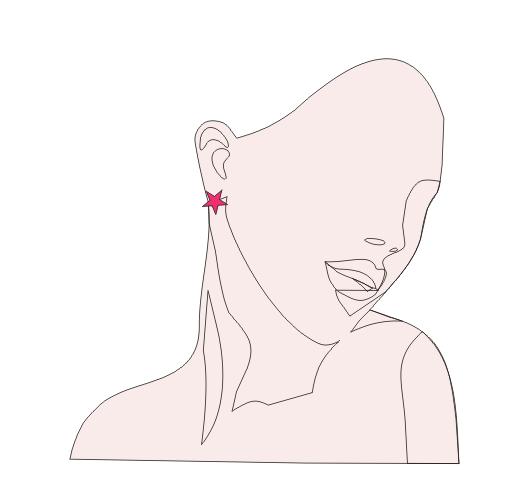
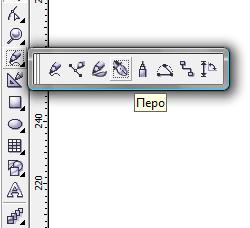
Нарисуйте набросок волос девушки, используя инструмент Живопись. Тем же инструментом прибавляем ресниц. Тени должны обрести заливку по палитре CMYK (2;23;10;0). Примените инструмент Прозрачность, выбрав нормальный режим.
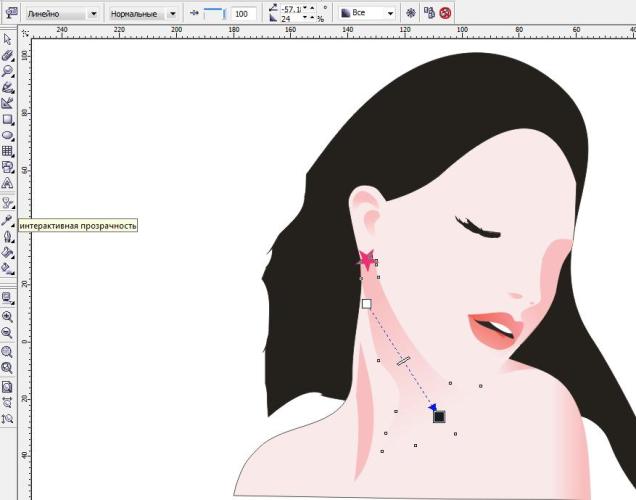
Придайте очертания губам, залив их градиентом из двух цветов (1;80;56;0) и (3;25;7;0).
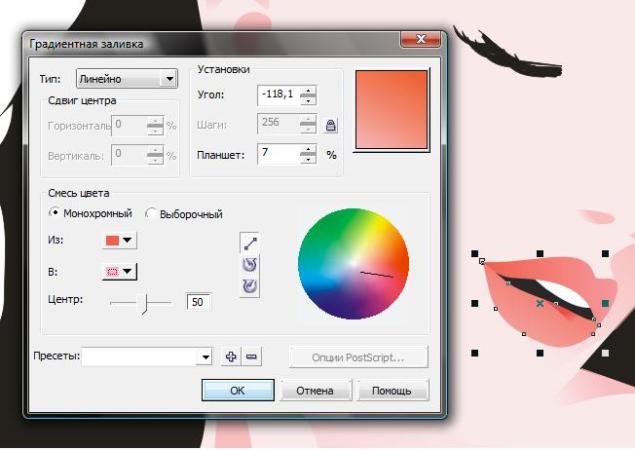
Продолжайте работать с инструментом Живопись. Хаотично расположите волосы по вкусу. Можно сделать эффект ветра. Меняйте настройки инструмента, делая волосы толще. Прибавьте теней глазам и добавьте брови Живописью. Прикрепите цветок к волосам.

Далее работаете с руками, кружевами и платьем. Прозрачность будет базовая. Кожа рук требует еще одного слоя, к которому добавляется тень и объем (2;23;10;0). Прозрачность должна быть линейная.

Добавьте плавности рукам, прорисуйте кисти рук, при помощи Пера. Нарисуйте сумочку, залив цветом. Сделайте наброски ног.

Добавьте приятный фон и прибавьте мелких деталей платью и самой девушке. Используя Перо, нарисуйте сапоги, а верх ног снабжаем объемом и тенью, с помощью линейной Полупрозрачности и заливки (0;16;0;17). Также работайте со складками платья.

Нарисуйте колготки в сетку, добавляя слой поверх ног. Используйте для этого заливку узором двумя цветами (0;11;6;38) и (0;10;5;11). Узор высотой и шириной в 7 мм.

Добавьте цветов фону. При помощи инструмента Кривая Безье нарисуйте шнурок для сапог.
Форма отчета: полученный результат. (Так как задание вариативного типа, то цвета могут быть использованы по усмотрению обучающегося):
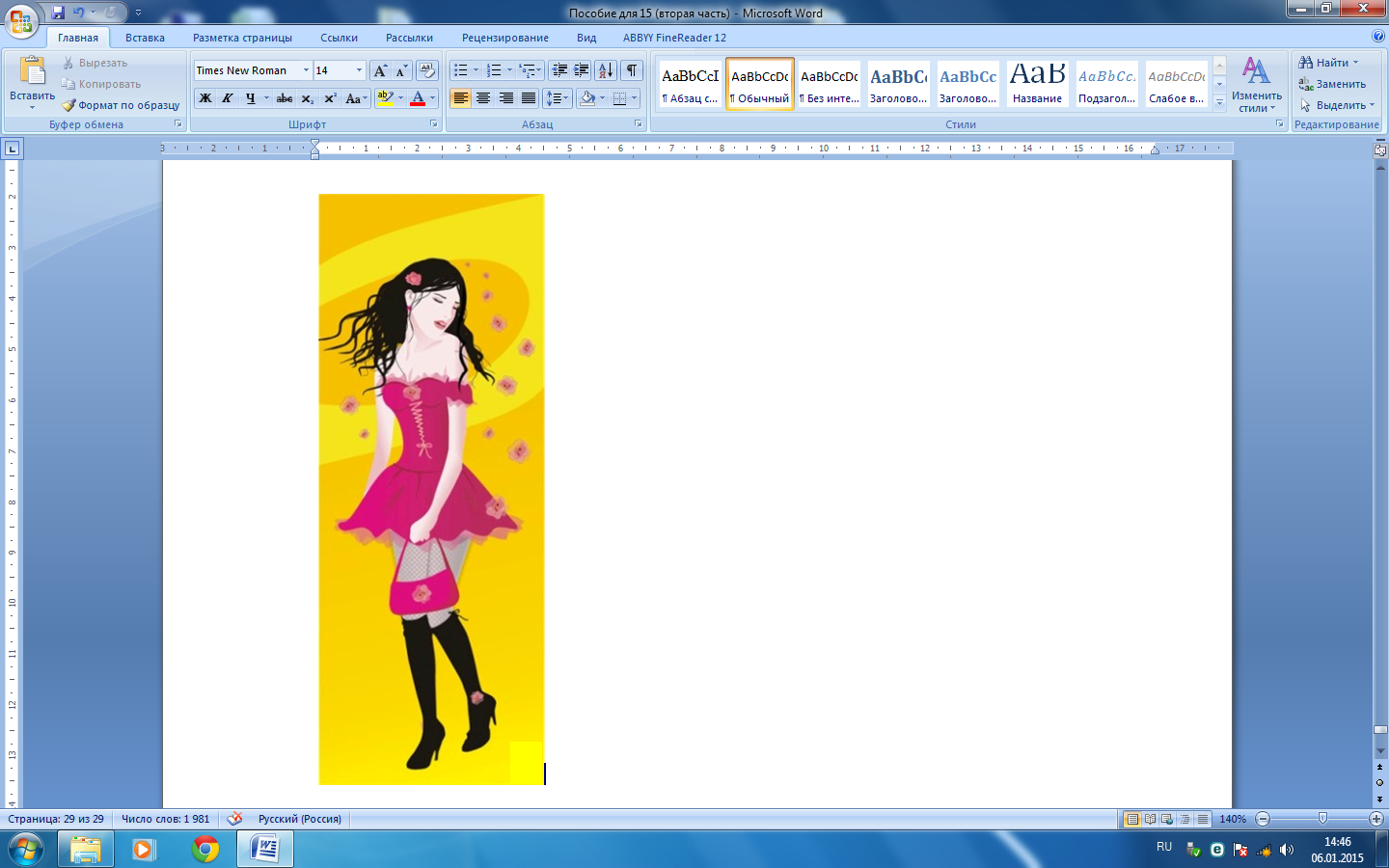
Рекомендуемая литература и интернет - источники:
1.Глушков С.В. Кнабе Г.К. Corel 11: всё для дизайнера. Харьков 2006
2.Миронов Д. CorelDraw 10. Учебный курс. СПб, 2011
3.Бурлаков М. Corel 11. Справочник. М., 2010
4.Николь. Графический редактор Corel. СПб, 2012
5. coreldraw.com/ru/
6. modern-computer.ru/practice/corel-draw/prcatic-coreldraw main.html
7. corel.demiart.ru
8. coreldrawgromov.ru
9. teachvideo.ru/course/366
10. life-prog.ru/view_komputernaya_grafika.php
Вопросы для самоконтроля:
Какие виды заливок вам известны?
Есть ли различия в визуализации кривых и шрифтов?
Критерии оценок:
-
«5» - задание выполнено в соответствии с указанными требованиями и с добавлением авторских элементов;
-
«4» - задание выполнено в соответствии с указанными требованиями, имеются небольшие неточности в полученном результате.
-
«3» - нарушена логическая последовательность выполнения задания, большие искажения в полученном результате;
-
«2» - задание выполнено с грубым нарушением логической последовательности, частичное отсутствие полученного результата.
Самостоятельная работа № 4. Рисунок с эффектом «осколка»
Цель работы: научится работать творчески.
Выберите на панели инструментов Кривые Безье:
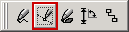
Создайте продолговатый треугольник. Для этого понадобится всего четыре клика:
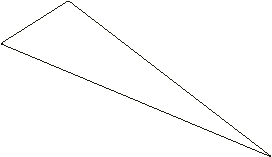
Выделите созданный вами треугольник, откройте панель Extrude (выдавливание) и нажмите кнопку Edit (редактирование).
В появившемся диалоговом окне установите тип выдавливания Back Parallel (параллели). Под треугольником пунктирной линией будет отображаться копия. Обратите внимание на положение перекрестья, обозначающего точку исчезновения. Захватите его мышкой и поместите так, чтобы добиться желаемой толщины стекла:
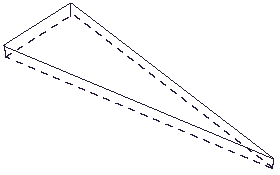
Когда вы добьетесь нужной толщины вашего «осколка», нажмите Apply (применить). Если все же захотите что-то изменить, кликните на осколке, зайдите в панель «Выдавливание» и установите положение точки исчезновения. Когда результат вас удовлетворит, нажмите применить.
Осколок должен быть похож на тот, что изображен на рисунке:
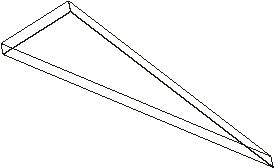
Теперь выделите исходный треугольник на созданном вами осколке. Кликните на Arrange/Separate (упорядочить/разделить). После этого исходный треугольник отделится от выдавленного. Примечание: если пункт Separate выпадающего меню недоступен, значит, вы выделили не ту часть осколка
После разделения вы не заметите никаких изменений на экране. Теперь выделите выдавленную часть осколка.
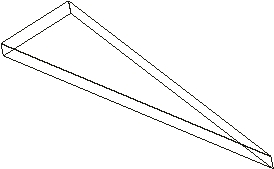
Кликните на Un-Group (разгруппировать) и вы получите выдавленную форму, разбитую на три части.
Выделите поочередно каждую часть и залейте светлым голубовато-зеленым цветом (C20 M0 Y0 K20). Затем удалите контур всех трех частей. Ваш осколок должен походить на изображенный ниже:
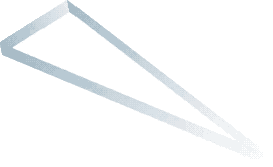
-
Выделите каждую часть в отдельности и примените Fountain Transparency, изменяя направление прозрачности в каждом случае. Ваш осколок будет напоминать этот:
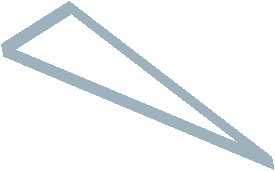
Теперь откройте панель Lens (линза). Выделите исходный треугольник. Для этого можно использовать клавишу Tab - с ее помощью вы будете перемещаться по объектам, составляющим ваш осколок. Исходный треугольник будет выделен рамкой.
Выделив исходный треугольник, зайдите в панель Lens (линза), нажмите Magnify (увеличение), выберите установку по умолчанию (2.0) и нажмите Apply (применить). Выделите весь осколок и сгруппируйте его.
Вы не сможете в полной мере оценить этот эффект, пока не поместите под изображением осколка фотографию.
Форма отчета: полученный результат. (Фотография может быть выбрана по усмотрению обучающегося).

Рекомендуемая литература и интернет - источники:
1.Глушков С.В. Кнабе Г.К. Corel 11: всё для дизайнера. Харьков 2006
2.Миронов Д. CorelDraw 10. Учебный курс. СПб, 2011
3.Бурлаков М. Corel 11. Справочник. М., 2010
4.Николь. Графический редактор Corel. СПб, 2012
5. coreldraw.com/ru/
6. modern-computer.ru/practice/corel-draw/prcatic-coreldraw main.html
7. corel.demiart.ru
8. coreldrawgromov.ru
9. teachvideo.ru/course/366
10. life-prog.ru/view_komputernaya_grafika.php
Вопросы для самоконтроля:
Какие существуют интерактивные инструменты?
Для чего нужно применение Перспективы?
Критерии оценок:
-
«5» - задание выполнено в соответствии с указанными требованиями и с добавлением авторских элементов;
-
«4» - задание выполнено в соответствии с указанными требованиями, имеются небольшие неточности в полученном результате.
-
«3» - нарушена логическая последовательность выполнения задания, большие искажения в полученном результате;
-
«2» - задание выполнено с грубым нарушением логической последовательности, частичное отсутствие полученного результата.
Самостоятельная работа № 5. Рисунок с растительным орнаментом
Цель работы: научится работать творчески.
Определившись с будущей формой и композицией, сделайте набросок инструментом Freehand Tool (F5):
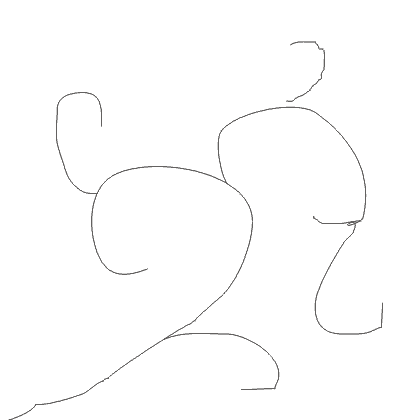
Теперь поверх наброска аккуратно отрисуйте линии Bezier или Pen Tool`ом, линии должны быть именно незамкнутыми линиями, а не объектами, это пути для кистей.
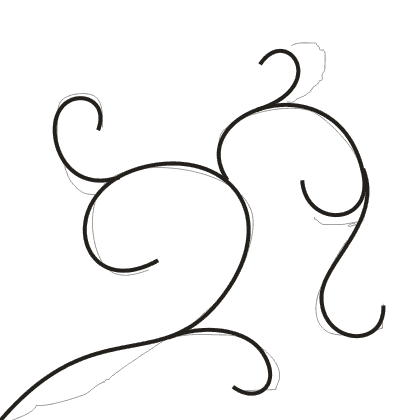
Теперь создайте кисти для основы орнамента, а также листики, цветочки и другие детали для оформления орнамента.
Достаточно нескольких вариантов кистей, заостренных и закругленных, тонких и пузатых, остальное можно сделать с помощью настроек и ручной правки. Как правило, кисть представляет собой простой объект как на рисунке, но можно поэкспериментировать и с более сложными формами.
Сохраняйте кисти, выбрав инструмент Artistic Media и нажав на значок сохранения рядом с выпадающим меню кистей.
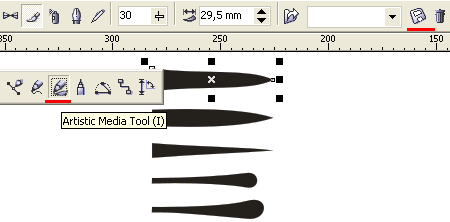
Листики и цветочки можно предварительно набросать на бумаге, особо сложных форм тут не требуется и самые простые элементы при должном подходе будут хорошо смотреться в общей композиции.
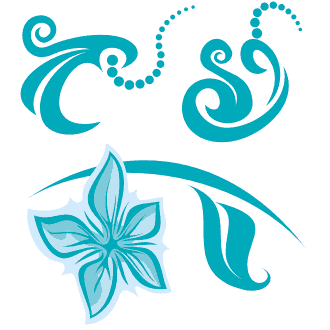
Создайте простую форму из пересечения двух эллипсов.
Сделайте прожилку для листика обрезав простой кривой, и контур для лепестка обрезав ее уменьшенной копией, также нарисуйте простую серединку в лепестке.
Скопируйте заготовку несколько раз и примените эффект скручивающий искажения Interactive Distortion Tool`ом к каждой копии с разными настройками, тем самым создавая разнообразные элементы оформления. Из нескольких лепестков соберите цветок.
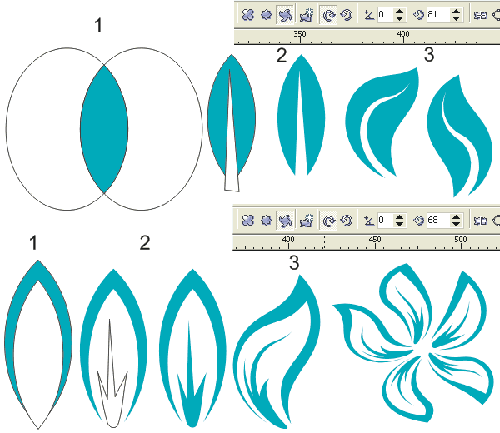
Придайте форму основе орнамента, применив различные кисти к различным частям формы. Отделив кисти от путей слейте все объекты и пройдитесь шейпером, исправляя неровности, должно получится примерно так:
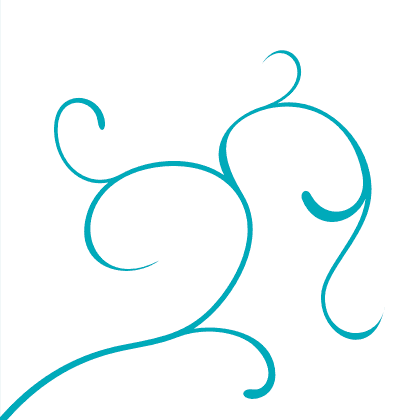
Теперь расставьте вдоль основных линий орнамента листики. Для этого используйте Blend Tool (перетекание) и указывайте в качестве пути форму, регулируйте расстояние между листиком и формой, смещая его центр вращения:
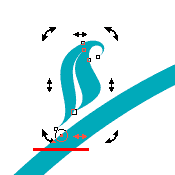
Так же не забудьте поставить галочку Rotate all objects, чтобы листики вращались в соответствии с изгибом пути:
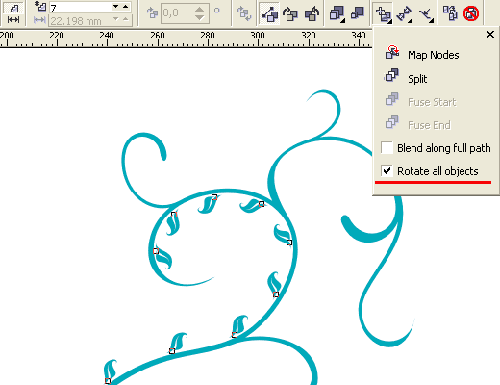
Когда объекты перетекания привязаны к пути их можно без проблем перемещать, поворачивать и изменять размер, это очень удобно и наглядно, естественно заполнить всю форму одним блендом не получится, все делается в несколько этапов, а кое-где возможно потребуется ручная расстановка. Так же можно поиграться с опциями Acceleration:
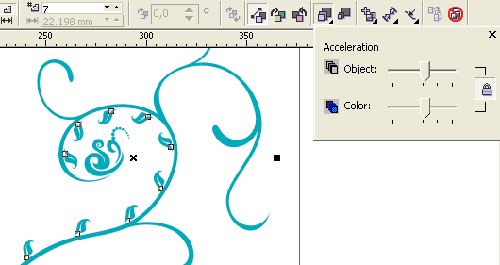
Расставьте цветы и более крупные элементы, а чтобы не было ощущения пустоты, добавьте тонких завитушек - просто набросайте линии и переведите в объекты.
Теперь раскрасьте фон, для этого можно кинуть градиент или продублированный зеркальный орнамент, покрашенный в оттенок фона или и то и другое, опять же это дело вашего вкуса и фантазии.
Форма отчета: полученный результат. (Орнамент может быть выбран по усмотрению обучающегося).
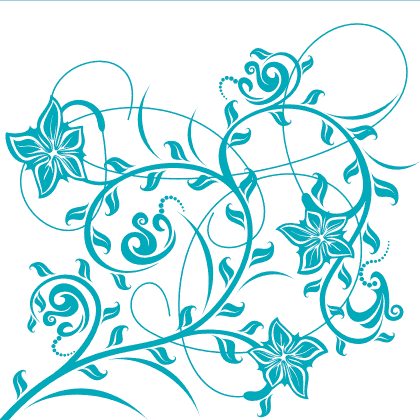
Рекомендуемая литература и интернет - источники:
1.Глушков С.В. Кнабе Г.К. Corel 11: всё для дизайнера. Харьков 2006
2.Миронов Д. CorelDraw 10. Учебный курс. СПб, 2011
3.Бурлаков М. Corel 11. Справочник. М., 2010
4.Николь. Графический редактор Corel. СПб, 2012
5. coreldraw.com/ru/
6. modern-computer.ru/practice/corel-draw/prcatic-coreldraw main.html
7. corel.demiart.ru
8. coreldrawgromov.ru
9. teachvideo.ru/course/366
10. life-prog.ru/view_komputernaya_grafika.php
Вопросы для самоконтроля:
Какие существуют кисти?
Как создать битовое изображение?
Критерии оценок:
-
«5» - задание выполнено в соответствии с указанными требованиями и с добавлением авторских элементов;
-
«4» - задание выполнено в соответствии с указанными требованиями, имеются небольшие неточности в полученном результате.
-
«3» - нарушена логическая последовательность выполнения задания, большие искажения в полученном результате;
-
«2» - задание выполнено с грубым нарушением логической последовательности, частичное отсутствие полученного результата.
3.ПРИЛОЖЕНИЯ
Контрольные вопросы по теме «Растровая и векторная графика»
-
Дайте понятие «графики», «компьютерной графики» и назовите типы компьютерных изображений.
-
Охарактеризуйте растровые и векторные графические изображения. Что это такое?
-
Как получаются растровые изображения, из чего они состоят?
-
Как подсчитать объём файла, содержащего чёрно - белое изображение?
-
От чего зависит качество растрового изображения? Что такое пиксель?
-
Назовите достоинства и недостатки растрового изображения.
-
Назовите примеры растровых графических редакторов и форматы графических файлов. Для чего они применяются?
-
Как получаются векторные изображения, из чего они состоят?
-
Назовите достоинства и недостатки векторной графики.
-
Назовите примеры векторных графических редакторов и форматы графических файлов. Для чего они применяются?
Тестовые задания для самоконтроля
Выберите один из 5 вариантов ответа:
1) создания графического образа текста
2) построения графиков
3) редактирования вида и начертания шрифта;
4) работы с графическим изображением;
5) построения диаграмм.
Выберите один из 5 вариантов ответа:
1) Строк на экране и символов в строке
2) Пикселей по вертикале
3) Объемом видеопамяти на пиксель
4) Пикселей по горизонтали и вертикали
5) Пикселей по вертикали
Выберите один из 4 вариантов ответа:
1) Сканер
2) Клавиатура
3) Дисплей
4) Мышь
Выберите один из 3 вариантов ответа:
1) палитру цветов
2) сочетание примитивов
3) мозаику из очень мелких элементов - пикселей
Выберите один из 3 вариантов ответа:
1) графических примитивов
2) пикселей
3) красок
Выберите один из 2 вариантов ответа:
1) растровая графика.
2) векторная графика
Выберите один из 2 вариантов ответа:
1) векторные рисунки
2) растровые изображения
Выберите один из 3 вариантов ответа:
1) при работе с системами компьютерного черчения
2) при работе с фото и видеокамерами
3) при преобразовании графической информации из аналоговой формы в цифровую
Выберите один из 2 вариантов ответа:
1) векторное изображение
2) растровое изображение
Выберите один из 3 вариантов ответа:
1) Растровой.
2) Векторной.
3) Трёхмерной
Выберите один из 4 вариантов ответа:
1) Краской
2) Текстурой
3) Равномерная
4) Градиентная
Выберите один из 3 вариантов ответа:
1) создание практически любого изображения, вне зависимости от сложности
2) наивысшая скорость обработки сложных изображений
3) увеличение масштаба без увеличения размера файла ни на один байт
Выберите один из 3 вариантов ответа:
1) Растровой
2) Векторной
3) Трёхмерной
Выберите один из 3 вариантов ответа:
1) Растровой
2) Векторной
3) Трёхмерной
Выберите один из 4 вариантов ответа:
1) голубой, пурпурный, желтый, черный
2) красный, голубой, желтый, синий
3) голубой, пурпурный, желтый, белый
4) красный, зеленый, синий, черный
Выберите один из 4 вариантов ответа:
1) голубой, пурпурный, желтый
2) красный, зеленый, синий
3) голубой, красный, желтый
4) пурпурный, желтый, синий
Запишите число:
Запишите число:
Ответы на тестовые задания для самоконтроля
1) Верные ответы: 4;
2) Верные ответы: 4;
3) Верные ответы: 3;
4) Верные ответы: 3;
5) Верные ответы: 1;
6) Верные ответы: 2;
7) Верные ответы: 2;
8) Верные ответы: 1;
9) Верные ответы: 1;
10) Верные ответы: 2;
11) Верные ответы: 1;
12) Верные ответы: 3;
13) Верные ответы: 2;
14) Верные ответы: 1;
15) Верные ответы: 1;
16) Верные ответы: 2;
17) Верный ответ: 16.;
18) Верный ответ: 2.
СПИСОК ИСПОЛЬЗОВАННЫХ ИСТОЧНИКОВ
Официальные сайты рассматриваемых программ:
-
Официальный сайт Adobe
-
Официальный сайт Corel
Обзоры и сравнения векторных редакторов:
-
Статья: "Редакторы векторной графики", Источник: splines.ru
-
Статья: "Векторные графические редакторы", 2006
-
Обзор: "CorelDRAW Graphics Suite X3", 2008
-
Библиотека программиста. Corel DRAW: От идеи до реализации
-
Статья: "Adobe Illustrator CS3", 2007
Дополнительная информация по векторным редакторам:
-
Википедия
-
Волкова Л.А., Решетникова Е.Р. "Технология обработки текстовой информации. Технологический дизайн. Часть II. Компьютерная обработка текста"
-
Гасов В.М., Цыганенко А.М. "Цифровые методы обработки аудиовизуальной информации. Цифровая обработка векторной графики"
-
Пособие по Adobe illustrator. Документация
-
Библиотека I2R
-
Уроки трассировки
-
Шрифты, вёрстка, дизайн. Статьи
-
Векторизация растровых изображений
-
Уроки
-
Урок на тему «О векторной графике», Маленков В .А., г. Киев, 2009.
-
Гурский Ю., Гурская И. , Жвалевский А. Компьютерная графика. Photoshop CS3, CorelDRAW X3, Illustrator CS3. Трюки и эффекты. - Питер, 2008 г.
-
Сиденко Л. Компьютерная графика и геометрическое моделирование. - Питер, 2011 г.
-
Сергеев А.П. Основы компьютерной графики. Adobe Photoshop и CorelDRAW - два в одном. Самоучитель. - М.: «Диалектика», 2012 г.
-
graphicon. ru




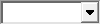



 Областное бюджетное образовательное учреждение
Областное бюджетное образовательное учреждение 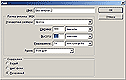
 создайте надпись fire:
создайте надпись fire: 
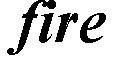
 выровняйте надпись ближе к нижнему краю изображения.
выровняйте надпись ближе к нижнему краю изображения. 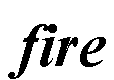

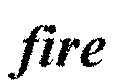
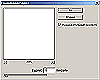
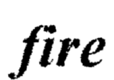

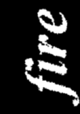

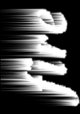

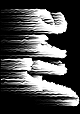
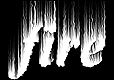


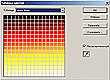

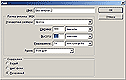
 .
.  создайте надпись ice:
создайте надпись ice: 
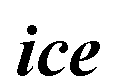
 выровняйте надпись ближе к верхнему краю изображения (внизу оставьте место для сосулек).
выровняйте надпись ближе к верхнему краю изображения (внизу оставьте место для сосулек). 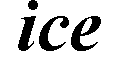



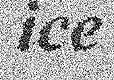
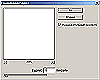
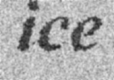
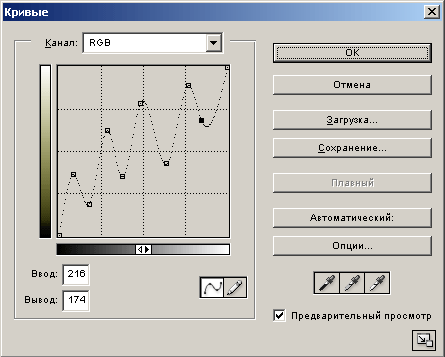
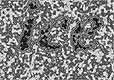
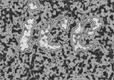
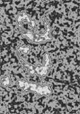

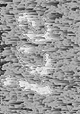
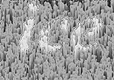
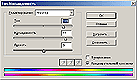
 и создайте эффект искрящегося льда. Готовое изображения сохраните в своей папке.
и создайте эффект искрящегося льда. Готовое изображения сохраните в своей папке. 
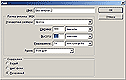
 создайте надпись blood:
создайте надпись blood: 

 выровняйте надпись ближе к верхнему краю изображения (внизу оставьте расстояние для стекающей крови).
выровняйте надпись ближе к верхнему краю изображения (внизу оставьте расстояние для стекающей крови). 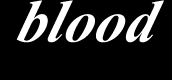
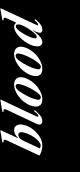

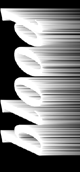
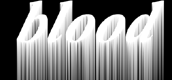






 .
.